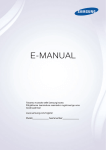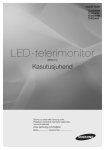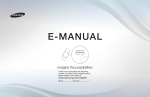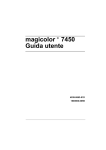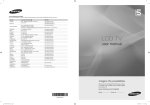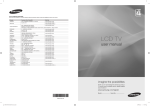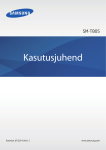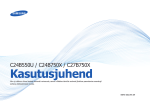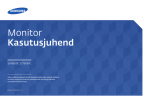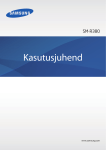Download Samsung 32" Full HD TV J6302 seeria 6 Kasutusjuhend
Transcript
E-MANUAL Täname, et ostsite selle Samsungi toote. Põhjalikuma teeninduse saamiseks registreerige oma toode aadressil www.samsung.com/register Mudeli______________ Seerianumber______________ Muu teave Helisisendi ja -väljundi ühendused Kiirjuhendid Smart Hubi kasutamine 19 Ühendamine HDMI-kaabli (ARC-kaabli) abil 20 Ühendamine digitaalhelikaabli (optilise kaabli) abil 20 Ühendamine kõrvaklappidega 20 Ühendamine helikaabli abil 1 Internetiga ühendamine 1 Smart Hubi seadistamine Arvuti ühendamine 1 Smart Hubi kasutamine 21 Ühendamine HDMI-pesa kaudu 22 Ühendamine HDMI-DVI-kaabli abil 22 Ühenduse loomine koduvõrgu kaudu Teleri juhtimine hääle abil 2 Funktsiooni Häältuvastus seadistamine 3 Teleri juhtimine hääle abil Teleri juhtimine viibete abil 4 Funktsiooni Viipega juhtimine seadistamine 5 Teleri juhtimine viibete abil Samsung Smart Controli kasutamine 6 Teleri juhtimine nupuga POINTER 7 Samsung Smart Controli seadistamine 7 Teleri sidumine Samsung Smart Controliga Spordiürituste vaatamiselamuse täiustamine 8 Funktsiooni Spordirežiim aktiveerimine Mobiilsideseadme ühendamine 23 Ühendamine MHL-HDMI-kaabli abil 24 Funktsiooni Ekraani peegeldamine kasutamine 25 Mobiilsideseadmete ühendamine traadita ruuterit kasutamata (Otsene Wi-Fi) 26 Mobiilsideseadme ühendamine Samsung Smart View 2.0 kaudu Sülearvuti sidumine teleriga – arvuti traadita peegeldamine (või KINO-teler) Välisseadmete puhul sisendsignaali muutmine Märkused ühendamise kohta! 28 Märkused HDMI-ühenduse kohta Kanalite muutmine 29 Märkused heliseadmete ühendamise kohta 9 Kanalite muutmise funktsiooni käivitamine 29 Märkused arvutite ühendamise kohta 9 Kanalite ümberjärjestamine või kustutamine 29 Märkused mobiilsideseadmete ühendamise kohta 30 Märkused arvuti traadita peegeldamine (või KINO-teler) kohta Ühendused Antenni ühendamine (Antenn) Kaugjuhtimispult ja välisseadmed Internetiga ühendamine Teave Samsung Smart Controli kohta 11 Traadiga Interneti-ühenduse loomine Samsung Smart Controli kasutamine 12 Traadita Interneti-ühenduse loomine 33 Teleri juhtimine nupuga POINTER Võrguga ühendamine mobiilsidetongli abil 33 Teleri juhtimine noolenuppude ja sisestusnupu abil 34 Ekraanipuldi kuvamine ja kasutamine 35 Teleri sidumine Samsung Smart Controliga Interneti-ühenduse probleemide tõrkeotsing 15 Traadiga Interneti-ühenduse probleemide tõrkeotsing 16 Traadita Interneti-ühenduse probleemide tõrkeotsing Videoseadmete ühendamine 17 Ühendamine HDMI-kaabli abil 18 Ühendamine komponentkaabli abil 18 Ühendamine komposiitkaabli (AV-kaabli) abil Välisseadmete juhtimine teleri kaugjuhtimispuldiga – universaalse kaugjuhtimise kasutamine 36 Universaalse kaugjuhtimise seadistamine Teleriekraanil tööriistamenüü kasutamine Teleri juhtimine klaviatuuriga 38 Klaviatuuri ühendamine 39 Klaviatuuri kasutamine Teleri juhtimine hiirega 40 USB-hiire ühendamine 40 Hiire kasutamine Bluetooth-mängupuldi ühendamine Teksti sisestamine ekraanil kuvatava QWERTY-klaviatuuri abil 41 Lisafunktsioonide kasutamine SMART-funktsioonid Smart Hub 43 Üksuse eemaldamine rühmast Hiljutine või sinna kinnitamine 43 Smart Hubi automaatne käivitamine 43 Smart Hubi ühenduste kontrollimine 44 Smart Hubi õpetuse kasutamine 44 Smart Hubi lähtestamine Smart Hubi kasutamine – Samsungi konto 53 Rakenduste värskendamine 53 Rakenduste ümberkorraldamine 53 Ostetud rakenduste hindamine 53 Muude rakendusesuvandite ja -funktsioonide kasutamine e-Manuali kasutamine 54 e-Manuali avamine 54 Nuppude kasutamine e-Manualis Veebibrauseri kasutamine 55 Sirvimiseelistused Teenuse MINU SISU kasutamine 56 Lugege enne meediumisisu esitamist. 57 Arvutisse või mobiilsideseadmesse salvestatud multimeediumisisu esitamine 57 USB-seadmesse salvestatud meediumisisu esitamine 58 Fotode vaatamise ajal saadaolevad nupud ja funktsioonid 59 Videote vaatamise ajal saadaolevad nupud ja funktsioonid 61 Muusika esitamise ajal saadaolevad nupud ja funktsioonid 62 Muusika kuulamine HD-kvaliteediga 62 Meediumisisu loendiekraanil saadaolevad funktsioonid Teenuse NewsON kasutamine 63 Uudised 63 Ilm 45 Samsungi konto loomine 46 Sisselogimine Samsungi kontosse Teleri juhtimine hääle abil 46 Samsungi konto sidumine väliste teenusekontodega 65 Lugege enne häältuvastuse kasutamist 47 Samsungi konto teabe muutmine ja kontole teabe lisamine 65 Hääletuvastuse põhitõdede õppimine 47 Samsungi konto kustutamine telerist 66 Määratud hääletuvastuse kasutamine 66 Interaktiivse hääletuvastuse kasutamine lähedalt Teenuse GAMES kasutamine 48 Mängude haldamine suvandite hüpikmenüü abil Teleri juhtimine viibete abil (Viipega juhtimine) 48 Üksikasjaliku teabe ekraani kuvamine 67 Ümbritseva valgustugevuse testimine telerikaamera abil 49 Mängu installimine ja käivitamine 68 Viipega juhtimise aktiveerimine 49 Allalaaditud või ostetud mängude haldamine 71 Viipega juhtimise ekraanipaigutuse muutmine Teenuse Rakendused kasutamine 51 Allalaaditud rakenduste haldamine suvandite hüpikmenüü abil 52 Rakenduse installimine 52 Rakenduste automaatsete värskenduste lubamine 53 Rakenduse eemaldamine telerist 53 Rakenduste lukustamine ja avamine Teleri vaatamine Digitaaledastuse teabe kiire ülevaade 73 Telekava kasutamine 74 Eetris oleva saate kohta teabe vaatamine 74 Edastussignaali muutmine 74 Digitaalkanali signaaliteabe ja -tugevuse kontrollimine Saadete salvestamine 75 Saadete salvestamine 76 Saate salvestamise ajal saadaolevate funktsioonide kasutamine 76 Kaugjuhtimispuldi nuppude kasutamine saate salvestamise ajal 77 Ajastatud salvestamise loendi haldamine 77 Salvestatud saadete vaatamine 79 Salvestatud failide haldamine Spordisaadete realistlikumaks muutmine funktsiooniga Spordirežiim 89 Spordirežiimi lubamine 90 Esiletõstude automaatne ekstraktimine 90 Spordisaadete spordirežiimis vaatamise ajal saadaolevate funktsioonide kasutamine 92 Spordirežiimis salvestatud mängu vaatamine Filmi vaatamine optimeeritud pildi ja heliga – Aafrika kino režiim Telerivaatamist toetavad funktsioonid 93 Telesaadete vaatamine koos subtiitritega 94 Digitaalteksti lugemine 94 Saadaolevate kanalite otsimine 94 Antenniühenduse tüübi valimine 95 Edastuse helikeele valimine Funktsiooni Vaatamise ajakava seadistamine 95 Heli kirjeldus 80 Kanali ajastatud vaatamise seadistamine 95 Žanri valik 81 Ajastatud vaatamise muutmine 95 Täiskasvanutele mõeldud žanri kasutamine 81 Ajastatud vaatamise tühistamine Kanaliseadete kasutamine Funktsiooni Timeshift kasutamine 96 Riigi (piirkonna) seadistamine 82 Kaugjuhtimispuldi nuppude kasutamine ajanihkefunktsiooni 96 Edastussignaalide käsitsi häälestamine kasutamise ajal 97 Ekraani peenhäälestamine 97 Kanaliloendi edastamine 97 CAM-i kasutajaprofiili kustutamine 98 Satelliidisüsteemi seadistamine 98 Teleteksti keele muutmine 98 Ühisliidese menüü kuvamine Jaotise Kanaliloend kasutamine Kanalite registreerimine, eemaldamine ja muutmine 84 Kanalite registreerimine ja eemaldamine 84 Registreeritud kanalite muutmine 85 Kanalite paroolikaitse lubamine/keelamine 85 Kanalite lukustamine/avamine 85 Kanalinumbrite muutmine Pilt ja heli Isikliku lemmikute loendi loomine 86 Kanalite registreerimine lemmikuteks Pildikvaliteedi reguleerimine 86 Ainult lemmikute loendites olevate kanalite kuvamine ja valimine 99 Lemmikute loendi muutmine 87 Lemmikute muutmise ekraani menüü-üksuste kasutamine Pildirežiimi valimine 100 Pildikvaliteedi reguleerimine 101 Täpsemate seadete reguleerimine 102 Pildisuvandite reguleerimine Pildi tugifunktsioonid 104 Pilt pildis vaatamine (PIP) 105 Pildi suuruse ja asendi muutmine 106 Ainult heli kuulamine (Pilt välja) 106 Pildirežiimi seadete lähtestamine Helikvaliteedi reguleerimine Teiste funktsioonide kasutamine 107 Helirežiimi valimine 124 Hõlbustusfunktsioonide kiire käivitamine 108 Heliefektide rakendamine 124 Menüü läbipaistvuse reguleerimine Heli tugifunktsioonide kasutamine 109 Kõlarite valimine 109 Teleri paigaldustüübi määramine 109 Teleri heli kuulamine Samsungi Bluetooth-heliseadme kaudu 110 Teleri kuulamine Bluetooth-kõrvaklappide kaudu 110 Teleri heli kuulamine Samsung Multiroom Linki toetava kõlari kaudu 112 Digitaalse heliväljundi lubamine 113 Kõigi heliseadete lähtestamine 124 Valge tekst mustal taustal (suur kontrastsus) 124 Fondi suurendamine (nägemispuudega inimestele) 125 Teleri kuulamine Bluetooth-kõrvaklappide kaudu (kuulmispuudega inimestele) 125 Menüü keele muutmine 125 Parooli seadistamine 125 Teavituste vaatamine 126 Vanusepiirangu lukk 126 Mängurežiimi lubamine 126 Rikkalikumad värvid ja suurepärane pildikvaliteet (BD Wise) 126 Helilise tagasiside lubamine/keelamine Süsteem ja tugi 127 Juhtkangi lukustamine/avamine 127 Samsungi logo kuvamine/peitmine algkäivitamisel Kellaaja seadistamine ja taimeri kasutamine 127 Teleri kiirema käivitumise lubamine 114 Praeguse kellaaja seadistamine 127 Väreluse eemaldamine 116 Taimerite kasutamine 128 Teleri registreerimine DivX-i serdiga seadmena (tasuliste DivX- Ekraani sissepõlemiskaitse ja energiasäästufunktsioonide kasutamine 118 Sissepõlemise vältimine filmide vaatamine) 128 Teleri tehaseseadete taastamine 128 Teleri muutmine reklaamekraaniks (jaekauplustele) 118 Teleri energiakulu vähendamine Andmeteenuse automaatne käivitamine Funktsiooni Anynet+ (HDMI-CEC) kasutamine HbbTV 119 Funktsiooni Anynet+ (HDMI-CEC) seadistamine 119 Funktsiooni Anynet+ (HDMI-CEC) kasutamine Teleri tarkvara värskendamine 121 Teleri tarkvara värskendamine uusimale versioonile 121 Teleri automaatne värskendamine 122 Teleri värskendamine käsitsi Teleri kaitsmine häkkimise ja pahatahtliku koodi eest 122 Teleri ja ühendatud mäluseadme kontrollimine pahatahtliku koodi suhtes 123 Lisafunktsioonide konfigureerimine Telerivaatamiskaardi kasutamine (CI või CI+ CARD) 130 CI või CI+ CARDi ühendamine pesa COMMON INTERFACE kaudu 131 CI või CI+ CARDi ühendamine pesa COMMON INTERFACE kaudu, kasutades CI CARDi adapterit 132 CI või CI+ CARDi kasutamine Teletekstifunktsioon Tõrkeotsing S Recommendationi lahtiütlus Tugi 148 S Recommendation 135 Tugi funktsiooni Kaughaldus vahendusel Lugege enne funktsiooni Häältuvastus või Viipega juhtimine kasutamist 136 Teenuse kontaktteabe leidmine Pildiga on probleeme 137 Pildi testimine Heli pole selgelt kuulda 148 S Recommendation koos häälsuhtlusega 149 Funktsioonide Häältuvastus ja Viipega juhtimine ettevaatusabinõud 150 Funktsiooni Häältuvastus või Viipega juhtimine kasutustingimused 139 Heli testimine Lugege enne funktsiooni Rakendused kasutamist Edastusega on probleeme Lugege enne rakenduse Web Browser kasutamist Arvutiga ei õnnestu ühendust luua Lugege enne foto-, video- või muusikafailide esitamist Internetiga ei saa ühendust luua Andmeteenus Ajanihke- / ajastatud salvestamise funktsioon ei tööta Anynet+ (HDMI-CEC) ei tööta Rakenduste käivitamise/kasutamisega on probleeme Faili ei saa esitada 155 Piirangud foto-, video- ja muusikafailide kasutamisel 156 Toetatud välised subtiitrid 156 Toetatud sisemised subtiitrid 157 Toetatud pildivormingud ja eraldusvõimed 157 Toetatud muusikavormingud ja kodekid 158 Toetatud videokodekid Piirangud 160 Režiimi PIP (pilt pildis) piirangud Soovin teleri lähtestada 160 Paindlik CI Muud probleemid Lugege pärast teleri paigaldamist 161 Pildisuurused ja sisendsignaalid Ettevaatusabinõud ja märkused Enne salvestamis- ja ajanihkefunktsiooni kasutamist 146 Enne salvestamise ja ajastatud salvestamise funktsiooni kasutamist 147 Enne ajanihkefunktsiooni kasutamist 161 Vargusvastase luku paigaldamine 162 Lugege enne traadita Interneti-ühenduse seadistamist Lugege enne arvuti ühendamist (toetatud eraldusvõimed) 163 IBM 163 MAC 164 VESA DMT Videosignaalide puhul toetatud eraldusvõimed 165 CEA-861 165DVI Lugege enne Bluetooth-seadmete kasutamist 166 Bluetoothi kasutamise piirangud Litsents Sõnastik Smart Hubi kasutamine Internetiga ühendamine (MENU/123) MENU Võrk Võrguseaded Saate ühendada teleri Internetiga traadiga või traadita võrgu kaudu. Smart Hubi seadistamine Vajutage kaugjuhtimispuldil nuppu . Smart Hubi esmakordsel käivitamisel kuvatakse ekraan Seadista Smart Hub. Järgige nõutud seadistuste tegemiseks ja seadistamise lõpuleviimiseks ekraanil kuvatavaid suuniseid. Tere tulemast Smart Hubi Lihtsaim viis leida otsesaateid, filme, rakendusi, mänge ja muud ning neile juurde pääseda. Seadista Smart Hub Lisateave Smart Hubi kasutamine Saate kasutada mitut Smart Hubi pakutavat funktsiooni ühel ekraanil. "" Lisateavet vaadake jaotisest „Smart Hub”. Teleri juhtimine hääle abil "" Seda funktsiooni toetatakse ainult S9-seeria mudelite puhul. Funktsiooni Häältuvastus seadistamine (MENU/123) MENU Süsteem Häältuvastus Tehke hääletuvastuse jaoks vajalikud seadistused, näiteks valige kasutatav keel ja määrake, kas kasutada funktsiooni TV hääl. Süsteem Juurdepääsetavus Seadistus Spordirežiim Menüü keel Eesti Nutikad turvaseaded Universaalpuldi seadistus Häältuvastus "" Teie teleri menüü võib olenevalt mudelist ülaltoodud pildil kujutatust erineda. Teleri juhtimine hääle abil (MENU/123) MENU Süsteem Häältuvastus Vajutage Samsung Smart Controlil pikalt nuppu MENU/123. Kuvatakse ekraan Häältuvastus. Kui ekraanile ilmub ikoon , öelge käsklused aeglase ja mõõdukalt valju häälega Samsung Smart Controli mikrofoni. "" See funktsioon on saadaval vaid teatud mudelite puhul kindlates geograafilistes piirkondades. "" Lisateavet vaadake jaotisest „Teleri juhtimine hääle abil”. Teleri juhtimine viibete abil "" Seda funktsiooni toetatakse ainult S9-seeria mudelite puhul. Funktsiooni Viipega juhtimine seadistamine (MENU/123) MENU Süsteem Viipega juhtimine Teostage Viipega juhtimise keskkonna katsetamine, seejärel tehke viipega juhtimiseks vajalikud seadistused, näiteks valige, kuidas reguleerida suvandit Kursori kiirus ja kas kuvada Animeeritud viipejuhend või mitte. Süsteem Seadistus Spordirežiim Menüü keel Eesti Nutikad turvaseaded Universaalpuldi seadistus Häältuvastus Viipega juhtimine Sees "" Teie teleri menüü võib olenevalt mudelist ülaltoodud pildil kujutatust erineda. Teleri juhtimine viibete abil (MENU/123) MENU Süsteem Viipega juhtimine Viipega juhtimine 1. Valige suvandi Viipega juhtimine seadeks Sees. 2. Seiske näoga telerikaamera poole, tõstke käsi nimetissõrme üleval hoides mugavasse asendisse ja liigutage 3. Liigutage kätt aeglaselt vasakule või paremale, et nihutada kursor funktsioonile. 4. Funktsiooni valimiseks kõverdage nimetissõrm ja seejärel tõstke see üles, et valitud funktsioon käivitada. nimetissõrme aeglaselt vasakule või paremale. "" Funktsiooni Viipega juhtimine saab kasutada kas suunajuhtimise või viipega osutamise režiimis. "" Selle funktsiooni kasutamiseks tuleb valikuline telerikaamera ühendada teleri tagaküljel olevasse selleks ettenähtud USBpessa. "" Lisateavet vaadake jaotisest „Teleri juhtimine viibete abil (Viipega juhtimine)”. Samsung Smart Controli kasutamine "" Seda funktsiooni toetatakse ainult S9-seeria või J6300-, J6330- ja J6390-seeria mudelite puhul SRÜ-s. Teleri juhtimine nupuga POINTER Asetage sõrm nupule POINTER ja liigutage Samsung Smart Controli. Ekraanil olev kursor liigub Samsung Smart Controli liigutamise suunas. Nihutage kursor ekraanil ühele ikoonile järgmistest ja seejärel vajutage nuppu POINTER. ●● : kuvab ekraanipuldi. ●● : võimaldab reguleerida helitugevust või valida kõlarid. ●● : kuvab kanaliloendi. ●● : käivitab Smart Hubi. Samsung Smart Controli seadistamine (MENU/123) MENU Süsteem Smart Controli seaded Saate konfigureerida põhiseadeid Samsung Smart Controli kasutamiseks. Süsteem Menüü keel Eesti Nutikad turvaseaded Universaalpuldi seadistus Aeg Teavitused Seadmehaldur Smart Controli seaded "" Teie teleri menüü võib olenevalt mudelist ülaltoodud pildil kujutatust erineda. Teleri sidumine Samsung Smart Controliga Teleri esmakordsel sisselülitamisel seotakse Samsung Smart Control automaatselt teleriga. Kui Samsung Smart Controli ei seota teleriga automaatselt, suunake see teleri kaugjuhtimisanduri poole, seejärel vajutage Samsung Smart Controlil vähemalt kolme sekundi vältel korraga nuppe ① ja ②. Spordiürituste vaatamiselamuse täiustamine Funktsiooni Spordirežiim aktiveerimine (MENU/123) MENU Süsteem Spordirežiim Valige suvandi Spordirežiim seadeks Sees. Teler konfigureerib pildi- ja heliseaded automaatselt, et need oleks jalgpallisündmustele sobivad. Süsteem Juurdepääsetavus Seadistus Spordirežiim Menüü keel Eesti Nutikad turvaseaded Universaalpuldi seadistus Aeg "" Teie teleri menüü võib olenevalt mudelist ülaltoodud pildil kujutatust erineda. Spordirežiimi kasutades saate ekraani lähemale suumida. Liigutage fookus ekraani osale, mida soovite suurendada. "" Lisateavet vaadake jaotisest „Spordisaadete realistlikumaks muutmine funktsiooniga Spordirežiim”. "" See funktsioon on saadaval vaid teatud mudelite puhul kindlates geograafilistes piirkondades. Kanalite muutmine Kanalite muutmise funktsiooni käivitamine (MENU/123) MENU Edastamine Kanali muutmine Edastamine Automaathäälestus Antenn Antenn Kanaliloend Telekava Ajakavahaldur Kanali muutmine Muuda lemmikuid "" Teie teleri menüü võib olenevalt mudelist ülaltoodud pildil kujutatust erineda. Kanalite ümberjärjestamine või kustutamine (MENU/123) MENU Edastamine Kanali muutmine Numbri muutmine või Kustuta Saate muuta kanalite järjestust või kanaleid kustutada. Kanali järjestuse muutmiseks valige soovitud kanal ja seejärel suvand Numbri muutmine. Kanali kustutamiseks valige soovitud kanal ja seejärel suvand Kustuta. "" Olenevalt kanalitüübist ei ole teatud kanalid saadaval. Antenni ühendamine (Antenn) Edastussignaalide vastuvõtmiseks ühendage teler antenni või kaabli väljundpesaga. Ühendage kaabel antenni või kaabli väljundpesa ja pesaga ANT IN, nagu on näidatud alloleval pildil. "" Antenniühendust pole vaja, kui kasutate kaabel- või satelliitvastuvõtjat. Kõige parem on ühendada mõlemad pesad mitmiklüliti, DiSEqC-lüliti vms abil ning valida suvandi Antenni ühenduse tüüp seadeks Kaksikostsillaator. "" Ühendusviis võib mudelite puhul erineda. "" DVB-T2-süsteem ei pruugi teatud geograafilistes piirkondades saadaval olla. Internetiga ühendamine Traadiga Interneti-ühenduse loomine Kohtvõrgukaablite kasutamine Teleri ühendamiseks Interneti pääsupunktidega on kolm moodust, nagu on näidatud järgmistel joonistel. ●● Seinale paigaldatud kohtvõrgupesa LAN ●● Väline modem LAN ●● ① IP-ruuter + ② väline modem LAN 1 2 "" Soovitame kasutada teleri ühendamiseks Interneti pääsupunktidega 7. kategooria kohtvõrgukaablit. "" Teler ei suuda Internetiga ühendust luua, kui võrgukiirus jääb alla 10 Mbit/s. Traadiga Interneti-ühenduse automaatne loomine (MENU/123) MENU Võrk Võrguseaded Proovige Saate saadaoleva võrguga automaatselt ühenduse luua. 1. Valige Kaabel. 2. Kui võrguga ühendamine õnnestub, kuvatakse kinnitusteade. Kui see ebaõnnestub, proovige uuesti või looge ühendus käsitsi. Traadita Interneti-ühenduse loomine Traadita Interneti-ühenduse automaatne loomine (MENU/123) MENU Võrk Võrguseaded Enne ühenduse loomist veenduge, et teil oleks olemas traadita ruuteri SSID (nimi) ja parool. 1. Valige Traadita. Teler kuvab automaatselt saadaolevate traadita võrkude loendi. 2. Valige võrk. Kui soovitud võrku ei kuvata loendis, valige suvand Lisa võrk ja sisestage võrgu SSID (nimi) käsitsi. 3. Kui teie võrk on kaitstud, sisestage parool. Kui võrk pole kaitstud, ei kuva teler ekraanil klaviatuuri, vaid püüab kohe ühenduse luua. Traadita Interneti-ühenduse loomine WPS-i abil (MENU/123) MENU Võrk Võrguseaded Kui teie ruuteril on WPS-i nupp, saate teleri selle abil automaatselt ruuteriga ühendada. 1. Valige Traadita. Teler kuvab automaatselt saadaolevate traadita võrkude loendi. 2. Valige suvand Peata ja seejärel WPS. 3. Vajutage oma traadita ruuteril kahe minuti jooksul WPS-i või PBC nuppu. 4. Teler ühendatakse automaatselt võrguga. Interneti-ühenduse oleku kontrollimine (MENU/123) MENU Võrk Võrgu olek Proovige Võrk Võrgu olek Võrguseaded Otsene Wi-Fi Multimeedia seadme seaded Ekraani peegeldamine Seadme nimi [TV] Samsung Häältuvastus "" Teie teleri menüü võib olenevalt mudelist ülaltoodud pildil kujutatust erineda. Saate vaadata võrgu ja Interneti olekut. Teleri võrgus kuvatava nime muutmine (MENU/123) MENU Võrk Seadme nimi Proovige Saate muuta teleri nime, mida kuvatakse mobiilsideseadmetes ja sülearvutites. 1. Valige menüüst Võrk suvand Seadme nimi. 2. Valige nimi kuvatavast loendist. Võite valida ka suvandi Kasut. sis., et sisestada nimi käsitsi. Võrguga ühendamine mobiilsidetongli abil Saate ühendada teleri võrguga mobiilsideseadme kaudu, kui ühendate teleriga mobiilsidetongli. Ühendage mobiilsidetongel teleri USB-pessa. "" See funktsioon on saadaval vaid teatud mudelite puhul kindlates geograafilistes piirkondades. "" Kui kasutate suurt mobiilsidetonglit (andmekaart), ei pruugi USB-seadmed USB-pesade häirete tõttu või traadita võrk välisseadmete või ümbritseva keskkonna häirete tõttu korralikult töötada. Sellisel juhul kasutage USB-pikenduskaablit. "" Kanaliga seotud rakendused ja Tiksuja pole mobiilsidevõrgu seadistamisel saadaval. "" Kui teil on võrguteenuste kasutamisega probleeme, võtke ühendust oma Interneti-teenuse pakkujaga. Mobiilsideteenuse pakkujad ja nende seadmed, mis toetavad antud funktsiooni, on järgmised: ●● Vodacom (mudel K4605); ●● MTN (mudelid E3131S, E3251); ●● Safaricom (mudel E303). Interneti-ühenduse probleemide tõrkeotsing Traadiga Interneti-ühenduse probleemide tõrkeotsing Proovige Võrgukaablit ei leitud Kontrollige, kas võrgukaabel on ühendatud. Kui see on ühendatud, siis veenduge, et ruuter oleks sisse lülitatud. Kui see on sisse lülitatud, proovige see välja ja uuesti sisse lülitada. IP automaatne seadistamine ebaõnnestus Toimige järgmiselt või konfigureerige suvand IP seaded käsitsi. 1. Veenduge, et DHCP-server oleks ruuteris lubatud, ja lähtestage ruuter. 2. Probleemi püsimisel võtke ühendust Interneti-teenuse pakkujaga. Võrguga ei saa ühendust luua 1. Kontrollige kõiki suvandi IP seaded üksusi. 2. Veenduge, et DHCP-server oleks ruuteris lubatud. Ühendage ruuter lahti ja seejärel ühendage see uuesti. 3. Kui see ei toimi, võtke ühendust oma Interneti-teenuse pakkujaga. Olemas on ühendus kohaliku võrgu, kuid mitte Internetiga 1. Veenduge, et Interneti kohtvõrgukaabel oleks ühendatud ruuteri välisesse kohtvõrgupessa. 2. Kontrollige suvandi IP seaded puhul DNS-i väärtusi. 3. Probleemi püsimisel võtke ühendust Interneti-teenuse pakkujaga. Võrk on seadistatud, kuid Internetiga ei saa ühendust luua Probleemi püsimisel võtke ühendust Interneti-teenuse pakkujaga. Traadita Interneti-ühenduse probleemide tõrkeotsing Traadita võrguga ühendamine nurjus Kui valitud traadita ruuterit ei leitud, avage menüü Võrguseaded ja valige õige ruuter. Traadita ruuteriga ei saa ühendust luua 1. Kontrollige, kas ruuter on sisse lülitatud. Kui see on sisse lülitatud, lülitage see välja ja seejärel uuesti sisse. 2. Kui seda nõutakse, sisestage õige parool. IP automaatne seadistamine ebaõnnestus Toimige järgmiselt või konfigureerige suvand IP seaded käsitsi. 1. Veenduge, et DHCP-server oleks ruuteris lubatud. Ühendage ruuter lahti ja seejärel ühendage see uuesti. 2. Kui seda nõutakse, sisestage õige parool. 3. Probleemi püsimisel võtke ühendust Interneti-teenuse pakkujaga. Võrguga ei saa ühendust luua 1. Kontrollige kõiki suvandi IP seaded üksusi. 2. Kui seda nõutakse, sisestage õige parool. 3. Probleemi püsimisel võtke ühendust Interneti-teenuse pakkujaga. Olemas on ühendus kohaliku võrgu, kuid mitte Internetiga 1. Veenduge, et Interneti kohtvõrgukaabel oleks ühendatud ruuteri välisesse kohtvõrgupessa. 2. Kontrollige suvandi IP seaded puhul DNS-i väärtusi. 3. Probleemi püsimisel võtke ühendust Interneti-teenuse pakkujaga. Võrk on seadistatud, kuid Internetiga ei saa ühendust luua Probleemi püsimisel võtke ühendust Interneti-teenuse pakkujaga. Videoseadmete ühendamine Teie teleril on välisseadmete videosisendiks mitu pesa. Allpool on loetletud soovitatud pesad pildikvaliteedi kahanevas järjekorras. ●● HDMI ●● Komponent ●● Komposiit (AV) Parima pildikvaliteedi tagamiseks ühendage videoseade teleriga HDMI-pesa kaudu. Kui seadmel pole HDMI-pesa, proovige komponentpesa. Ühendamine HDMI-kaabli abil Soovitatav on kasutada järgmist tüüpi HDMI-kaableid: ●● kiire HDMI-kaabel; ●● kiire HDMI-kaabel koos Ethernetiga. Ühendage HDMI-kaabel teleri HDMI-sisendpesa ja seadme HDMI-väljundpesaga, nagu on näidatud alloleval pildil. "" Valige HDMI-DVI-kaabliga ühendatud arvuti puhul suvandi Seadme tüübi muutmine seadeks DVI PC ja HDMI-kaabliga ühendatud arvuti puhul PC. Ühtlasi valige HDMI-DVI-kaabliga ühendatud AV-seadme puhul suvandi Seadme tüübi muutmine seadeks DVI-seadmed. Ühendamine komponentkaabli abil Ühendage komponentkaabel teleri komponentsisendi pesade ja seadme komponentväljundi pesadega, nagu on näidatud alloleval pildil. Veenduge, et kaablite värvid vastaksid pesade värvidele. Ühendamine komposiitkaabli (AV-kaabli) abil Ühendage AV-kaabel teleri AV-sisendi pesade ja seadme AV-väljundi pesadega, nagu on näidatud alloleval pildil. Veenduge, et kaablite värvid vastaksid pesade värvidele. Helisisendi ja -väljundi ühendused Teie teleril on välisseadmete helisisendiks mitu ühenduspesa. Pesad on toodud allpool. ●● HDMI / ARC (helitagastuskanal) ●● Digitaalheli (optiline) ●● Heli (analoog) Ühendamine HDMI-kaabli (ARC-kaabli) abil ARC (helitagastuskanal) võimaldab väljastada teleri digitaalheli heliseadmesse ja pakub samast heliseadmest üheainsa HDMI-kaabli kaudu digitaalset helisisendit. ARC on saadaval ainult HDMI-pesa (ARC-pesa) kaudu ja üksnes juhul, kui teler on ühendatud ARC-funktsiooni toetava AV-vastuvõtjaga. Ühendage HDMI-kaabel teleri HDMI-sisendpesa (ARC-sisendpesa) ja seadme HDMI-väljundpesaga, nagu on näidatud alloleval pildil. Ühendamine digitaalhelikaabli (optilise kaabli) abil AV-vastuvõtja ühendamine teleriga digitaalse helipesa (optiline) kaudu võimaldab kuulata digitaalheli. Ühendage optiline kaabel teleri digitaalheli väljundpesa ja seadme digitaalheli sisendpesaga, nagu on näidatud alloleval pildil. Ühendamine kõrvaklappidega Ühendage kõrvaklapid teleri kõrvaklappide väljundpesaga, nagu on näidatud alloleval pildil. "" Saadavus oleneb konkreetsest mudelist ja piirkonnast. Ühendamine helikaabli abil Vaadake joonist ja ühendage helikaabel teleri heliväljundi pesa ja seadme helisisendi pesaga. AUDIO OUT "" Saadavus oleneb konkreetsest mudelist ja piirkonnast. Arvuti ühendamine Võimalikud ühendusviisid on toodud allpool. Teleri kasutamine arvutiekraanina ●● Ühendage HDMI-kaabli abil HDMI-pesaga. ●● Ühendage HDMI-DVI-kaabli abil HDMI-pesaga (DVI-pesaga). Arvutisse salvestatud sisu vaatamine või esitamine teleris ●● Looge ühendus koduvõrgu kaudu. Ühendamine HDMI-pesa kaudu HDMI-ühenduse puhul soovitame kasutada üht järgmistest HDMI-kaabli tüüpidest: ●● kiire HDMI-kaabel; ●● kiire HDMI-kaabel koos Ethernetiga. Ühendage HDMI-kaabel teleri HDMI-sisendpesa ja seadme HDMI-väljundpesaga, nagu on näidatud alloleval pildil. "" Valige HDMI-DVI-kaabliga ühendatud arvuti puhul suvandi Seadme tüübi muutmine seadeks DVI PC ja HDMI-kaabliga ühendatud arvuti puhul PC. Ühtlasi valige HDMI-DVI-kaabliga ühendatud AV-seadme puhul suvandi Seadme tüübi muutmine seadeks DVI-seadmed. Ühendamine HDMI-DVI-kaabli abil Kui teie teleri graafikaadapter ei toeta HDMI-liidest, ühendage arvuti teleriga DVI-HDMI-kaabli abil. HDMI-DVIühendust toetab ainult pesa HDMI (DVI) ning see ei toeta helisignaali edastamist. Arvutiheli kuulamiseks ühendage välised kõlarid arvuti heliväljundi pesaga. Ühendage HDMI-DVI-kaabel teleri HDMI-pesa (DVI-pesa) ja arvuti DVI-väljundpesaga, nagu on näidatud alloleval pildil. "" Valige HDMI-DVI-kaabliga ühendatud arvuti puhul suvandi Seadme tüübi muutmine seadeks DVI PC ja HDMI-kaabliga ühendatud arvuti puhul PC. Ühtlasi valige HDMI-DVI-kaabliga ühendatud AV-seadme puhul suvandi Seadme tüübi muutmine seadeks DVI-seadmed. "" Teavet teleri toetatud eraldusvõimete kohta vaadake jaotisest „Lugege enne arvuti ühendamist (toetatud eraldusvõimed)”. Ühenduse loomine koduvõrgu kaudu Pääsete teleris kiiresti juurde arvutisse salvestatud foto-, video- ja muusikafailidele ning saate neid esitada. 1. Ühendage teler ja arvuti sama ruuteri või pääsupunktiga. Kui olete need sama ruuteri või pääsupunktiga 2. Valige arvutis suvandid [Juhtpaneel] 3. Valige loendist teleri seadeks [Lubatud]. 4. Käivitage arvutis Windows Media Player. Valige suvandid [Sätted] ühendanud, on koduvõrk konfigureeritud. [Võrk ja Internet] [Võrgu- ja ühiskasutuskeskus] [Muuda ühiskasutuse täpsemaid sätteid] ning seejärel valige meediumi voogesituse aktiveerimiseks suvand [Valige meediumi voogesituse suvandid..]. [Teegihaldus] ning asukoht, kuhu foto- , video- või muusikafailid on salvestatud, et neid teleris esitada. Lisateavet sisu esitamise kohta vaadake jaotisest „Arvutisse või mobiilsideseadmesse salvestatud multimeediumisisu esitamine”. "" Saate teisaldada failid ka Windows Media Playeriga määratud vaikekausta ja seejärel neid teleris esitada või vaadata. Mobiilsideseadme ühendamine Ühendage mobiilsideseade (nt nutitelefon või tahvelarvuti) teleriga otse või võrgu kaudu ning kuvage mobiilsideseadme ekraani või esitage selle sisu teleris. Võimalikud ühendusviisid on toodud allpool. ●● Mobiilsideseadme ekraani kuvamiseks teleris kasutage MHL-HDMI-kaablit. ●● Kuvage mobiilsideseadme ekraan teleris peegeldusfunktsiooni (Ekraani peegeldamine) abil. ●● Ühendage mobiilsideseadmeid traadita ruuterit kasutamata (Otsene Wi-Fi). ●● Ühendage mobiilsideseade Samsung Smart View 2.0 kaudu. Ühendamine MHL-HDMI-kaabli abil Mobiilsideseadme ekraani kuvamiseks teleris saate kasutada MHL-funktsiooni. MHL on saadaval ainult teleri HDMIpesa (MHL-pesa) kaudu ja ainult siis, kui seda kasutatakse koos MHL-i toega mobiilsideseadmega. Teavet MHL-i konfigureerimise kohta oma mobiilsideseadmes vaadake seadme kasutusjuhendist. "" Kui ühendate mobiilsideseadme MHL-HDMI-kaabli abil teleriga, seadistab teler automaatselt iga mobiilsideseadmesse salvestatud sisu pildisuuruse selle sisu originaalpildisuurusega sobivaks. Ühendage MHL-HDMI-kaabel teleri HDMI-sisendpesa (MHL-sisendpesa) ja mobiilsideseadme USB-pesaga, nagu on näidatud alloleval pildil. Funktsiooni Ekraani peegeldamine kasutamine (MENU/123) MENU Võrk Ekraani peegeldamine Proovige Saate ühendada peegeldamist toetava mobiilsideseadme teleriga traadita ühenduse kaudu ning esitada seadmesse salvestatud video- ja helifaile teleris. Peegeldusfunktsiooni saab kasutada mobiilsideseadmes olevate video- ja helifailide esitamiseks üheaegselt nii teleris kui ka mobiilsideseadmes. Ühendamine mobiilsideseadme kaudu 1. Käivitage mobiilsideseadmes funktsioon Ekraani peegeldamine. Mobiilsideseade otsib saadaolevaid seadmeid, 2. Valige loendist teler. Teler lubab automaatselt ühenduse ja seade ühendatakse. 3. Valige mobiilsideseadme ühendamiseks suvand Luba. millega ühendus luua. "" Kõik varem lubatud mobiilsideseadmed ühendatakse automaatselt ilma eraldi kinnitamiseta. "" Kui valite suvandi Keela, ei saa seadet ühendada. Keelatud seadme ühenduse oleku muutmiseks valige suvandid (MENU/123) MENU Võrk Multimeediaseadme haldur, seejärel valige seade ja suvand Luba. Ühendamine, lubades ühenduse automaatselt 1. Valige (MENU/123) MENU Võrk Ekraani peegeldamine. Teine võimalus ekraani peegeldamise käivitamiseks on vajutada kaugjuhtimispuldil nuppu SOURCE ja valida ekraani ülaosas olevast loendist suvand Ekraani peegeldamine. 2. Käivitage mobiilsideseadmes funktsioon Ekraani peegeldamine. Mobiilsideseade otsib saadaolevaid seadmeid, 3. Valige loendist teler. Teler lubab automaatselt ühenduse ja seade ühendatakse. millega ühendus luua. "" Kui mobiilsideseadet ei saa ühendada, lülitage teler ja mobiilsideseade välja ning uuesti sisse. Mobiilsideseadmete ühendamine traadita ruuterit kasutamata (Otsene WiFi) (MENU/123) MENU Võrk Otsene Wi-Fi Otsene Wi-Fi Proovige Saate ühendada Wi-Fi Directi toetava mobiilsideseadme teleriga otse, kasutamata traadita ruuterit või pääsupunkti. Ühendades mobiilsideseadme teleriga Otsene Wi-Fii kaudu, saate esitada mobiilsideseadmesse salvestatud foto-, video- ja muusikafaile teleris. 1. Lubage Wi-Fi Direct mobiilsideseadmes ja seejärel käivitage Otsene Wi-Fi teleris. Teler otsib automaatselt 2. Valige loendist seade, millega soovite ühenduse luua. Kui ühendustaotlus tuleb telerist, kuvatakse loateade 3. Lubage ühendus. Teler ja mobiilsideseade ühendatakse. saadaolevaid seadmeid ja kuvab nende loendi. Mobiilsideseadmes kuvatakse ka teleri nimi. mobiilsideseadmes, ja vastupidi. "" Multimeediumisisu kohta lisateabe saamiseks vaadake jaotist „Arvutisse või mobiilsideseadmesse salvestatud multimeediumisisu esitamine”. "" Ühendust lubava või keelava mobiilsideseadme kinnitamiseks valige (MENU/123) haldur. MENU Võrk Multimeediaseadme "" Kui asetate aktiveeritud Wi-Fi Directi funktsiooniga mobiilsideseadme telerile lähemale, kuvatakse ekraani vasakus alanurgas ühenduse lubamise kinnitusaken, et saaksite selle hõlpsasti ühendada. Varem ühendatud mobiilsideseadmete ühenduse oleku haldamine 1. Valige (MENU/123) MENU Võrk Multimeediaseadme haldur. Teler kuvab loendi seadmetest, mis on olnud teleriga varem ühendatud või püüdnud ühendust luua (aga ühendus keelati). Kuvatakse ka ühenduse olek (Luba/Keela). 2. Valige seade. 3. Valige ühenduse tüüp või kustutage seade loendist. "" See funktsioon on saadaval ainult juhul, kui seadmed on olnud varem teleriga ühendatud või püüdnud ühendust luua (aga ühendus keelati). Mobiilsideseadme ühendamine Samsung Smart View 2.0 kaudu Saate esitada mobiilsideseadme multimeediumsisu, nagu videod, fotod ja muusika, kui installite ja käivitate teleriga ühendatud mobiilsideseadmes Samsung Smart View 2.0. Saate mobiilsideseadme abil tekstsõnumeid saata või oma telerit juhtida. Sülearvuti sidumine teleriga – arvuti traadita peegeldamine (või KINO-teler) Saate kuvada sülearvuti suurendatud või kaksikrežiimi teleri ekraanil, sidudes sülearvuti traadita ühenduse kaudu teleriga. Ühendage arvuti traadita peegeldamise adapter (või KINO-komplekt, VG-SWD1000) sülearvuti HDMIpessa ning seejärel ühendage komplekti kuuluv USB-kaabel arvuti traadita peegeldamise adapteri (või KINOkomplekti, VG-SWD1000) ja sülearvuti USB-pessa. Teleri ekraanil kuvatakse sidumisteade. Sidumise lubamisel kuvatakse sülearvuti ekraan teleri ekraanil. "" See funktsioon on saadaval vaid teatud mudelite puhul kindlates geograafilistes piirkondades. "" Arvuti traadita peegeldamine, KINO-teler ja KINO-komplekt kasutavad sama tehnoloogiat ja nimi võib olenevalt piirkonnast erineda. "" See funktsioon pole saadaval muu tootja telerite ja muude seadmete puhul peale sülearvutite. "" Kui kaks Samsungi telerit asuvad lähestikku, lülitage teler, mida te ei soovi sülearvutiga ühendada, välja ja seejärel proovige siduda. Välisseadmete puhul sisendsignaali muutmine Vajutage teleriga ühendatud välisseadmete vahel lülitumiseks nuppu SOURCE. ●● Valikud Vajutage suvandite menüü kuvamiseks nuppu järgmised. "" . Suvandite menüüs kuvatavad funktsioonid võivad olla Pesade nimed võivad olenevalt mudelist erineda. –– Seadme tüübi muutmine: saate muuta välisseadmete tüüpi. Valige muudetav välisseade. Näiteks saate kasutada HDMI-kaablit, et määrata teleriga ühendatud arvuti nimeks PC. Saate kasutada ka HDMI-DVIkaablit, et määrata AV-seadmete nimeks DVI-seadmed. –– Nime muutmine: saate teleriga ühendatud seadmeid ümber nimetada, et muuta väliste allikate tuvastamine lihtsamaks. –– Teave: kuvab teabe ühendatud seadmete kohta. –– Anynet+ (HDMI-CEC): kuvab teleriga ühendatud funktsiooniga Anynet+ (HDMI-CEC) ühilduvate seadmete loendi. "" See suvand on saadaval ainult juhul, kui suvandi Anynet+ (HDMI-CEC) seadeks on valitud Sees. –– Eemalda USB-seade: eemaldab teleriga ühendatud USB-seadme. –– Universaalpuldi kustutamine: kustutab teleriga ühendatud välisseadme universaalse kaugjuhtimisfunktsiooni abil. "" –– Seda funktsiooni toetatakse ainult S9-seeria või J6300-, J6330- ja J6390-seeria mudelite puhul SRÜ-s. Universaalpuldi seadistus: saate oma teleri kaugjuhtimispuldi abil välisseadmeid juhtida. "" Seda funktsiooni toetatakse ainult S9-seeria või J6300-, J6330- ja J6390-seeria mudelite puhul SRÜ-s. "" Lisateabe saamiseks universaalse kaugjuhtimisfunktsiooni kasutamise kohta vt jaotist „Välisseadmete juhtimine teleri kaugjuhtimispuldiga – universaalse kaugjuhtimise kasutamine”. Märkused ühendamise kohta! "" Pesade arv ning nimetused ja asukohad võivad olenevalt mudelist erineda. "" Välisseadme ühendamisel teleriga vaadake selle kasutusjuhendit. Välisseadme pesade arv ning nimetused ja asukohad võivad olenevalt tootjast erineda. Märkused HDMI-ühenduse kohta ●● Kasutage HDMI-kaablit, mille paksus ei ületa 14 mm. ●● Sertifitseerimata HDMI-kaabli kasutamise tagajärjeks võib olla tühi ekraan või ühendustõrge. ●● Mõned HDMI-kaablid ja seadmed ei pruugi ühilduda teleriga erinevate HDMI spetsifikatsioonide tõttu. ●● See teler ei toeta HDMI Etherneti-kanalit. Ethernet on IEEE standarditud koaksiaalkaablitest koosnev LAN (kohtvõrk). ●● Standardit HDCP 2.2 toetab ainult teleri HDMI-pesa (MHL-pesa). Lairiba-digisisu kaitse (HDCP) tähendab video autoriõiguse kaitset. ●● Paljude arvutite graafikaadapteritel on HDMI-pesade asemel DVI-pesad. Kui teie arvuti graafikaadapteril on DVI-pesa, kasutage arvuti ühendamiseks teleriga HDMI-DVI-kaablit. Lisateavet vaadake jaotisest „Ühendamine HDMI-DVI-kaabli abil”. ●● Kui kasutate HDMI-adapterit, tuvastab teler signaali HDMI-signaalina ja võib reageerida teistmoodi, kui see reageeriks MHL-HDMI-kaabliühenduse puhul. Märkused heliseadmete ühendamise kohta ●● Parema helikvaliteedi saavutamiseks on mõistlik kasutada AV-vastuvõtjat. ●● Seadme ühendamine optilise kaabli abil ei lülita teleri kõlareid automaatselt välja. Teleri kõlarite väljalülitamiseks valige suvandi Valige kõlar ((MENU/123) MENU Heli Kõlari seaded Valige kõlar) seadeks midagi muud kui TV kõlar. ●● Heliseadmest selle kasutamise ajal kostuv ebaharilik müra võib osutada heliseadme probleemile. Sellisel juhul paluge abi heliseadme tootjalt. ●● Digitaalheli on saadaval ainult 5.1 kanaliga edastuste puhul. ●● Kasutage ainult kolmeviigulise stereopistikuga kõrvaklappe. ●● Kõrvaklappide ja teleri helitugevust reguleeritakse eraldi. ●● Kui kõrvaklapid on ühendatud, on teleri kõlarid vaigistatud ja suvandi Heli teatud seaded inaktiveeritud. Märkused arvutite ühendamise kohta ●● Teavet teleri toetatud eraldusvõimete kohta vaadake jaotisest „Lugege enne arvuti ühendamist (toetatud eraldusvõimed)”. ●● Kui failide jagamine on aktiveeritud, võib esineda lubamatut juurdepääsu. Kui teil pole vaja andmetele juurde pääseda, keelake failide jagamine. ●● Arvuti ja Smart TV peavad olema ühendatud samasse võrku. Märkused mobiilsideseadmete ühendamise kohta ●● Ekraani peegeldamise funktsiooni kasutamiseks peab mobiilsideseade toetama peegeldusfunktsiooni, nagu AllShare Cast või Ekraani peegeldamine. Külastage mobiilsideseadme tootja veebisaiti, et kontrollida, kas teie mobiilsideseade toetab peegeldusfunktsiooni. ●● Wi-Fi Directi kasutamiseks peab mobiilsideseade toetama funktsiooni Wi-Fi Direct. Kontrollige, kas teie mobiilsideseade toetab Wi-Fi Directi. ●● Mobiilsideseade ja Smart TV peavad olema samas võrgus üksteisega ühendatud. ●● Video või heli esitamisel võib olenevalt võrgutingimustest katkestusi tekkida. Märkused arvuti traadita peegeldamine (või KINO-teler) kohta ●● Arvuti traadita peegeldamine, KINO-teler ja KINO-komplekt kasutavad sama tehnoloogiat ja nimi võib olenevalt piirkonnast erineda. ●● Tööulatus võib olenevalt takistustest (nt inimkehad, metallesemed või seinad) või elektromagnetilisest keskkonnast erineda. Püsiva toimimise tagamiseks on soovitatav kasutada arvuti traadita peegeldamise adapterit (või KINO-komplekti, VG-SWD1000) teleriga samas kohas. ●● Arvuti traadita peegeldamise adapteri (või KINO-komplekti, VG-SWD1000) ühendamisel ei pruugi teler videoid korralikult esitada, kui läheduses asub mõni teine raadiosignaale väljastav seade. ●● Ärge pange arvuti traadita peegeldamise adapterit (või KINO-komplekti, VG-SWD1000) soojusallika lähedale, niiskesse keskkonda ega otsese päikesevalguse kätte. Selle tagajärjeks võib olla häire toote töös või tulekahju. ●● Ärge laske arvuti traadita peegeldamise adapteril (või KINO-komplektil, VG-SWD1000) kokku puutuda järgmiste ainetega: kemikaalid (nt vaha, benseen, vedeldi, sääsetõrjevahend, õhuvärskendaja, määrdeaine) ega mis tahes puhastusvahend, mis sisaldab alkoholi või lahustit või on pindaktiivne. Selle tagajärjel võib tongli välispinna värv muutuda või sellelt silt maha kooruda. ●● Ärge võtke arvuti traadita peegeldamise adapterit (või KINO-komplekti, VG-SWD1000) ise osadeks lahti ega parandage või muutke seda. Kui tongel on saanud kahjustada või on katki, lõpetage selle kasutamine. ●● Kasutage kindlasti Samsung Electronicsi originaalset arvuti traadita peegeldamise adapterit (või KINOkomplekti, VG-SWD1000). Teave Samsung Smart Controli kohta Nupp Kirjeldus / AD Vajutage seda nuppu heli ajutiseks vaigistamiseks. Vajutage seda nuppu pikalt, et kuvada jaotis Hõlbustuse otseteed, kus saate lubada või keelata funktsiooni Juurdepääsetavus ((MENU/123) MENU Süsteem Juurdepääsetavus) menüüsid. MENU/123 Kuvab ekraanil numbrinupud, sisu juhtnupud ja muud funktsiooninupud, et saaksite mugavalt funktsioone käivitada. "" Lisateavet vaadake jaotisest „Ekraanipuldi kuvamine ja kasutamine”. POINTER Asetage sõrm nupule POINTER ja liigutage Samsung Smart Controli. Ekraanil olev kursor liigub Samsung Smart Controli liigutamise suunas. Vajutage nuppu POINTER fokuseeritud üksuse valimiseks või käivitamiseks. "" Lisateavet vaadake jaotisest „Teleri juhtimine nupuga POINTER”. , , , Saate fookust nihutada ja muuta teleri menüüs kuvatavaid väärtusi. Sisestusnupp Saate fokuseeritud üksuse valida või käivitada. Vajutage seda nuppu pikalt, et kuvada teleri vaatamise ajal Telekava. RETURN / EXIT Naaseb eelmisse menüüsse või eelmisele kanalile. Vajutage pikalt teleris töötavast funktsioonist väljumiseks. Saate käivitada Smart Hubi rakendusi. , Saate meediumisisu, näiteks filmi, piltide või muusika, esitamisel sisu juhtida. EXTRA Saate kuvada seotud teabe eetris oleva saate kohta. SOURCE Saate kuvada ja valida saadaolevad videoallikad. "" Samsung Smart Controli pilt võib olenevalt mudelist erineda. "" Seda funktsiooni toetatakse ainult S9-seeria või J6300-, J6330- ja J6390-seeria mudelite puhul SRÜ-s. "" Kasutage Samsung Smart Controli kuni 6 meetri ulatuses. Kasutuskaugus võib olenevalt traadita keskkonna tingimustest erineda. Samsung Smart Controli kasutamine "" Seda funktsiooni toetatakse ainult S9-seeria või J6300-, J6330- ja J6390-seeria mudelite puhul SRÜ-s. Teleri juhtimine nupuga POINTER Asetage sõrm nupule POINTER ja liigutage Samsung Smart Controli. Ekraanil olev kursor liigub Samsung Smart Controli liigutamise suunas. Ekraanil oleva üksuse valimiseks nihutage kursorit. ●● : kuvab ekraanipuldi. ●● : võimaldab reguleerida helitugevust või valida kõlarid. ●● : kuvab kanaliloendi. ●● : käivitab Smart Hubi. Teleri juhtimine noolenuppude ja sisestusnupu abil Vajutage nuppe , , ja , et nihutada fookust või liigutada kursorit soovitud suunas või muuta fokuseeritud üksusel kuvatud seadet. Vajutage sisestusnuppu üksuse valimiseks või fokuseeritud üksuse käivitamiseks. Teleri vaatamise ajal jaotise Telekava kuvamiseks vajutage pikalt sisestusnuppu. "" Kursori kiiruse reguleerimiseks valige suvandid (MENU/123) Liikumistundlikkus. MENU Süsteem "" Nupu POINTER kasutamise õpetuse kuvamiseks valige suvandid (MENU/123) Smart Controli seaded MENU Tugi Smart Controli õpetus. Ekraanipuldi kuvamine ja kasutamine Saate kuvada teleris kasutamiseks ekraanipuldi, vajutades Samsung Smart Controlil nuppu MENU/123. Nupp Kirjeldus Menüü Kuvab ekraanimenüü. Häältuvastus Saate käivitada funktsiooni Häältuvastus. Telekava Kuvab elektroonilise saatekava. Teave Kuvab teabe vaadatava saate või sisu kohta. Kanaliloend Avab jaotise Kanaliloend. Spordirežiim Lülitab funktsiooni Spordirežiim sisse või välja. "" Lisateavet vaadake jaotisest „Spordisaadete realistlikumaks muutmine funktsiooniga Spordirežiim”. EXTRA Saate kuvada seotud teabe eetris oleva saate kohta. African Cinema Mode Lülitab režiimi African Cinema Mode sisse või välja. e-Manual Avab e-Manuali. Pildi suurus Saate muuta pildisuurust. Pildirežiim Saate muuta pildirežiimi. Kõlarid Võimaldab valida kõlarid, mille kaudu esitatakse teleri heli. D Tagab juurdepääsu lisafunktsioonidele ja teie vaadatud edastuse pakutavatele funktsioonidele. Selle nupu kasutamiseks määratakse suvandi And.teen. autom. käiv. olekuks Sees ja edastus peaks toetama andmeteenust. Dual Nupu Dual esmakordsel vajutamisel kuvatakse ekraanil aktiivne kaksikrežiim. Kaksikrežiimi muutmiseks vajutage uuesti nuppu Dual. Nupp Kirjeldus Heli kirjeldus / subtiitrid Kuvab jaotise Hõlbustuse otseteed. Otseteede sisse- või väljalülitamiseks tehke vastavad valikud. Heli keel Saate valida heli edastuskeele. Unetaimer Lülitab teleri pärast eelseadistatud ajavahemikku automaatselt välja. Tööriistad Kuvab ekraanil tööriistamenüü. Allikas Kuvab ja valib saadaolevad videoallikad. Toide Lülitab teleri välja. Kasutage neid värvilisi nuppe, et pääseda juurde kasutatavast funktsioonist olenevatele lisasuvanditele. Nihuta numbriklahvistikku paremale / Nihuta numbriklahvistikku vasakule Nihutab numbriklahvistiku vasakule või paremale. "" Ekraanil kuvatavad kaugjuhtimisnupud võivad olenevalt teleri mudelist, piirkonnast ja teleri funktsioonidest erineda. "" Esimese rea menüüsuvandite järjekorra muutmiseks valige teisaldatav menüüsuvand, vajutage pikalt sisestusnuppu ja seejärel kasutage kuvatud noolenuppe uue asukoha valimiseks. Teleri sidumine Samsung Smart Controliga Teleri esmakordsel sisselülitamisel seotakse Samsung Smart Control automaatselt teleriga. Kui Samsung Smart Controli ei seota teleriga automaatselt, suunake see teleri kaugjuhtimisanduri poole, seejärel vajutage Samsung Smart Controlil vähemalt kolme sekundi vältel korraga nuppe ① ja ②. Välisseadmete juhtimine teleri kaugjuhtimispuldiga – universaalse kaugjuhtimise kasutamine (MENU/123) MENU Süsteem Universaalpuldi seadistus Saate juhtida teleriga ühendatud välisseadmeid teleri kaugjuhtimispuldi abil. "" Seda funktsiooni toetatakse ainult S9-seeria või J6300-, J6330- ja J6390-seeria mudelite puhul SRÜ-s. "" Saate juhtida Samsungi välisseadmeid teleri kaugjuhtimispuldi abil ka funktsiooni Anynet+ (HDMI-CEC) vahendusel ilma täiendava seadistamiseta. Lisateavet vaadake jaotisest „Funktsiooni Anynet+ (HDMI-CEC) kasutamine”. "" Mõni teleriga ühendatud välisseade ei pruugi universaalset kaugjuhtimisfunktsiooni toetada. Universaalse kaugjuhtimise seadistamine 1. Ühendage välisseade, mida soovite universaalpuldiga juhtida, teleri HDMI-pessa ja seejärel lülitage välisseade 2. Vajutage kaugjuhtimispuldil nuppu SOURCE, et kuvada ekraan Allikas. 3. Valige Universaalpuldi seadistus. 4. Järgige ekraanil kuvatavaid suuniseid, et seadistus lõpule viia ja seade registreerida. Suunised erinevad sisse. olenevalt seadmest, mida soovite juhtida. "" Kui välisseade ei vasta pärast registreerimist, registreerige see uuesti, kasutades selle mudelinumbrit. "" Teler jätab meelde nii välisseadme kui ka selle ühendusviisi (HDMI 1, HDMI 2 jne). Teleriekraanil tööriistamenüü kasutamine Teleriekraanil tööriistamenüü kuvamiseks vajutage nuppu TOOLS. Saadaval on järgmised menüüsuvandid. ●● Pildi suurus: saate muuta pildisuurust. ●● Pildirežiim: saate muuta pildirežiimi. ●● Võrk: saate ühendada teleri Internetiga traadiga või traadita ühenduse kaudu. ●● Heli kirjeldus / subtiitrid: Kuvab jaotise Hõlbustuse otseteed. Otseteede sisse- või väljalülitamiseks tehke vastavad valikud. ●● Heli keel: Saate valida heli edastuskeele. ●● Kõlarid: võimaldab valida kõlarid, mille kaudu esitatakse teleri heli. ●● Unetaimer: lülitab teleri pärast eelseadistatud ajavahemikku automaatselt välja. ●● Dual: Nupu Dual esmakordsel vajutamisel kuvatakse ekraanil aktiivne kaksikrežiim. Kaksikrežiimi muutmiseks vajutage uuesti nuppu Dual. ●● e-Manual: avab e-Manuali. "" Tööriistamenüü suvandid võivad olenevalt mudelist ja geograafilisest piirkonnast erineda. "" Esimese rea menüüsuvandite järjekorra muutmiseks valige teisaldatav menüüsuvand, vajutage pikalt sisestusnuppu ja seejärel kasutage kuvatud noolenuppe uue asukoha valimiseks. Teleri juhtimine klaviatuuriga (MENU/123) MENU Süsteem Seadmehaldur Klaviatuuri seaded Proovige "" Teatud mudelid ei ühildu HID-klassi USB-klaviatuuridega. Klaviatuuri ühendamine USB-klaviatuuri ühendamine Ühendage klaviatuuri kaabel teleri USB-pessa. Bluetooth-klaviatuuri ühendamine 1. Lülitage Bluetooth-klaviatuur ooterežiimi. 2. Valige (MENU/123) MENU Süsteem Seadmehaldur Klaviatuuri seaded Lisa Bluetoothi klaviatuur. Teler otsib automaatselt saadaolevaid klaviatuure. Proovige "" Kui teie klaviatuuri ei tuvastatud, paigutage see telerile lähemale ja seejärel valige suvand Värskenda. Teler otsib saadaolevaid klaviatuure uuesti. 3. Valige otsingutulemuste loendist oma Bluetooth-klaviatuur ja seejärel suvand seo ja ühenda. Ekraanil 4. Sisestage see number Bluetooth-klaviatuuri abil. See seob Bluetooth-klaviatuuri teleriga. kuvatakse number. Klaviatuuri kasutamine Teleriga ühendatud USB- või Bluetooth-klaviatuuriga saate kasutada järgmisi kaugjuhtimisfunktsioone. Klaviatuur Kaugjuhtimispuldi funktsioonid Suunanupud Fookuse nihutamine Windowsi klahv Menüü kuvamine Menüüloendi klahv Ekraanipuldi kuvamine Sisestusklahv Fokuseeritud üksuse valimine või käivitamine Klahv ESC Naaseb eelmisele ekraanile / Klahv F1/F2/F3/F4 / / . Klahv F5 Käivitab nupu Klahv F6 Allikaekraani kuvamine Klahv F7 Jaotise Kanaliloend kuvamine Klahv F8 Heli vaigistamine Klahv F9/F10 Helitugevuse reguleerimine Klahv F11/F12 Kanali vahetamine Klaviatuuriseadete muutmine Valige (MENU/123) ●● MENU Süsteem Seadmehaldur Klaviatuuri seaded Klaviatuuri valikud. Proovige Klaviatuuri keel Kuvab keeled, mida saate klaviatuuri puhul kasutada, ja võimaldab keele valida. ●● Klaviatuuri tüüp Kuvab loendi klaviatuuritüüpidest ja võimaldab valida tüübi, mis sobib teie valitud klaviatuurikeelega. "" ●● Klaviatuuritüüpide loend erineb olenevalt jaotises Klaviatuuri keel valitud keelest. Sisestuskeele vahetus Kuvab loendi klahvidest, mille abil saate keeli valida, ja võimaldab valida klahvi. Teleri juhtimine hiirega (MENU/123) MENU Süsteem Seadmehaldur Hiire seaded Proovige "" Teatud mudelid ei ühildu HID-klassi USB-hiirtega. USB-hiire ühendamine Ühendage hiire kaabel teleri USB-pessa. Bluetooth-hiire ühendamine 1. Lülitage Bluetooth-hiir ooterežiimi. 2. Valige (MENU/123) 3. Valige otsingutulemuste loendist oma Bluetooth-hiir ja seejärel suvand seo ja ühenda. See seob Bluetooth- MENU Süsteem Seadmehaldur Hiire seaded Lisa Bluetooth-hiir. Proovige hiire teleriga. Hiire kasutamine Saate juhtida telerit kursori abil samamoodi, nagu kasutate kursorit arvutis. ●● Üksuse valimine ja käivitamine Vasakklõpsake hiirega. ●● Teleri menüü või ekraani kerimine Kerige hiirerattaga üles või alla. ●● Teleri menüüst või funktsioonist väljumine Liigutage kursor mis tahes tühjale kohale ekraanil ja seejärel tehke vasakklõps. Hiirenuppude ja kursori kiiruse muutmine (MENU/123) ●● MENU Süsteem Hiire seaded Hiire valikud Proovige Põhinupp Saate valida, millist nuppu ●● Seadmehaldur või soovite üksuste valimiseks ja käivitamiseks kasutada. Kursori kiirus Saate reguleerida kursori liikumiskiirust. Bluetooth-mängupuldi ühendamine (MENU/123) MENU Süsteem Seadmehaldur Bluetooth-ühendusega mängupuldi seaded Proovige Saate mängida allalaaditud ja teenuses Smart Hub installitud mänge Bluetooth-mängupuldi abil. Valige suvand Bluetooth-ühendusega mängupuldi seaded ja seejärel asetage oma Bluetooth-mängupult teleri lähedale. Teler otsib automaatselt saadaolevaid Bluetooth-mängupulte. (Soovitatav on kasutada PlayStationile optimeeritud mängupulti DualShock®4.) Pärast otsimist saate Bluetooth-mängupuldi abil mänge mängida. "" Kui teleril ei õnnestu Bluetooth-mängupulti leida, asetage see telerile lähemale ja seejärel valige suvand Värskenda. Sidumise kohta lisateabe saamiseks vaadake Bluetooth-mängupuldi kasutusjuhendit. Teksti sisestamine ekraanil kuvatava QWERTY-klaviatuuri abil Lisafunktsioonide kasutamine Valige QWERTY-klaviatuuri ekraanil suvand ●● . Saadaval on järgmised suvandid. Soovitatav tekst Saate lubada või keelata soovitatud teksti funktsiooni. Klaviatuur kuvab soovitatud sõnad, et saaksite hõlpsamini teksti sisestada. ●● Lähtesta soovitatud tekstandmed Loendi tühjendamiseks kustutatakse nii soovitatud kui ka meelde jäetud sõnad. ●● Ennusta järgmine märk (kui kasutate suunanuppe) Saate lubada või keelata tekstiennustuse funktsiooni. ●● Keel Saate valida loendist keele. "" Olenevalt riigist ei pruugita seda funktsiooni toetada. Smart Hub (MENU/123) Hiljutine MENU Smart Hub Smart Hubi avamine Proovige Soovitatud GAMES Otsi YouTube TuneIn Vimeo YuppTV AccuWeat… MINU SIS Rakendused "" Pilt võib olenevalt mudelist ja piirkonnast erineda. Smart Hubi abil saate surfata veebis ja laadida alla rakendusi. Ühtlasi on võimalik nautida välistesse mäluseadmetesse talletatud foto-, video- ja muusikafaile. Ekraanil kursori kuvamiseks pange sõrm nupule POINTER. Valige ekraani alaosast suvand , et käivitada Smart Hub. Vajutage standardsel kaugjuhtimispuldil nuppu . "" Smart Hubi pakutava teenuse kasutamise ajal Smart Hubi käivitamiseks kasutage sama teed, mida eespool kirjeldatud. Üksuse eemaldamine rühmast Hiljutine või sinna kinnitamine Üksuse eemaldamiseks rühmast Hiljutine või sinna kinnitamiseks vajutage kaugjuhtimispuldil nuppu järgmised ikoonid. ●● : kustutab üksuse. Kuigi üksus eemaldatakse rühmast Hiljutine, jääb see telerisse alles. ●● : kinnitab üksuse esimesse asukohta. Üksuse eemaldamiseks valige uuesti . Saadaval on . Smart Hubi automaatne käivitamine (MENU/123) MENU Smart Hub Seadete automaatne käivitus Smart Hub Saate seadistada Smart Hubi automaatse käivitamise teleri sisselülitamisel. Smart Hubi ühenduste kontrollimine (MENU/123) MENU Tugi Enesetest Smart Hubi ühendustest Proovige Kui Smart Hub ei tööta, valige suvand Smart Hubi ühendustest. Ühendustest diagnoosib probleemi, kontrollides Interneti-ühendust, Interneti-teenuse pakkujat, Samsungi serverit ja teenust Rakendused. "" Kui pärast testi lõpetamist esineb Smart Hubiga endiselt probleeme, võtke ühendust oma Interneti-teenuse pakkuja või Samsungi teeninduskeskusega. Smart Hubi õpetuse kasutamine (MENU/123) MENU Tugi Smart Hubi õpetus Saate tutvuda põhjalikult Smart Hubi ja selle teenuse kasutamise põhiteabega. Smart Hubi lähtestamine (MENU/123) MENU Smart Hub Lähtesta Smart Hub Proovige Saate eemaldada telerisse salvestatud Samsungi kontod ja kõik nendega seotu, sh rakendused. "" Mõni Smart Hubi teenus on tasuline. Tasulise teenuse kasutamiseks peab teil olema teenusepakkuja või Samsungi konto. Lisateavet vaadake jaotisest „Smart Hubi kasutamine – Samsungi konto”. "" Selle funktsiooni kasutamiseks peab teler olema Internetiga ühendatud. "" Mõni Smart Hubi funktsioon ei pruugi olenevalt teenusepakkujast, keelest või piirkonnast saadaval olla. "" Häired Smart Hubi teenuses võivad olla tingitud Interneti-ühenduse katkestustest. "" Smart Hubi kasutamiseks peate nõustuma lõppkasutaja lepingu ja privaatsuspoliitikaga. Vastasel juhul ei pääse te nendega seotud funktsioonidele ja teenustele juurde. Saate vaadata kogu dokumendi Tingimused ja poliitika teksti, kui valite suvandid (MENU/123) MENU Smart Hub Tingimused ja poliitika. Smart Hubi kasutamise lõpetamiseks tühistage leping. Proovige "" Spikriteabe kuvamiseks Smart Hubi kohta valige ekraanil Hiljutine nupp . Smart Hubi kasutamine – Samsungi konto Samsungi konto loomine (MENU/123) MENU Smart Hub Samsungi konto Proovige Mõni Smart Hubi teenus on tasuline. Tasulise teenuse kasutamiseks peab teil olema teenusepakkuja või Samsungi konto. Saate luua Samsungi konto, kasutades kasutajatunnusena oma e-posti aadressi. "" Samsungi konto loomiseks peate nõustuma Samsungi konto lõppkasutaja lepingu ja privaatsuspoliitikaga. Vastasel juhul ei saa te Samsungi kontot luua. Saate vaadata kogu lepingu sisu, kui valite suvandid (MENU/123) Samsungi konto Nõuded ja tingimused, privaatsuspoliitika. MENU Smart Hub "" Saate luua Samsungi konto ka aadressil content.samsung.com. Võite kasutada sama kasutajatunnust nii teleri kui ka Samsungi veebisaidi puhul. Samsungi konto loomine MENU Smart Hub Samsungi konto Loo konto Looge Samsungi konto Samsungi konto loomiseks järgige ekraanil kuvatavaid suuniseid. Kui Samsungi konto on loodud, logitakse teid sellesse automaatselt sisse. "" Tingimuste lugemiseks valige suvand Vaata detaile. "" Kui soovite, et teie konto oleks kaitstud, valige paroolivälja all valik Profiilipildi valimine ja parooli sisestamine (kõrge turve). "" Kui soovite, et teid logitaks teleri sisselülitamisel kontosse automaatselt sisse, märkige ruut Logi automaatselt sisse. Samsungi konto loomine Facebooki konto abil (MENU/123) kasutades. MENU Smart Hub Samsungi konto Loo konto Looge Samsungi konto Facebooki kontot Sisestage oma Facebooki kasutajatunnus ja parool ning järgige konto seadistamiseks ekraanil kuvatavaid suuniseid. Kui Samsungi konto on loodud, logitakse teid sellesse automaatselt sisse. "" Kui loote Samsungi konto oma Facebooki konto abil, ühendatakse need automaatselt. Sisselogimine Samsungi kontosse (MENU/123) MENU Smart Hub Samsungi konto Logi sisse Saate automaatselt oma Samsungi kontosse sisse logida ja Smart Hubi funktsioone kasutada. Samsungi konto registreerimine telerisse Kui teil on Samsungi konto juba olemas, saate selle telerisse registreerida. Valige Samsungi konto ekraanil suvandid + Logi sisse ja järgige kuvatavaid suuniseid. Telerisse salvestatud registreeritud Samsungi kontosse sisselogimine Kui registreerite Samsungi konto, salvestatakse see telerisse. Registreeritud Samsungi kontosse sisselogimiseks valige see teleris. "" Sisselogimismeetodi muutmiseks vaadake jaotist „Samsungi konto teabe muutmine ja kontole teabe lisamine”. Samsungi konto sidumine väliste teenusekontodega Saate logida Samsungi kontosse sisselogimisel automaatselt sisse ka seotud rakenduste kontodesse, kui seote oma Samsungi konto väliste teenusekontodega. "" Funktsiooni Teenuse kontode linkimine kasutamiseks peate logima esmalt sisse oma Samsungi kontosse. Teenusekonto sidumine või ühenduse katkestamine (MENU/123) ●● MENU Smart Hub Samsungi konto Teenuse kontode linkimine Teenusekonto sidumine Valige loendist konto ja logige sisse, järgides ekraanil kuvatavaid suuniseid. Teenusekonto seotakse Samsungi kontoga. ●● Seotud konto ühenduse katkestamine Valige loendist konto ja katkestage selle ühendus, järgides ekraanil kuvatavaid suuniseid. Samsungi konto teabe muutmine ja kontole teabe lisamine (MENU/123) MENU Smart Hub Samsungi konto Muuda profiili Saate oma Samsungi kontot hallata. Sisestage teleris kuvatava klaviatuuri abil parool ja seejärel valige suvand Valmis. Saate kasutada ekraanil järgmisi funktsioone. "" Kontoteabe muutmiseks peate olema oma Samsungi kontosse sisse logitud. ●● Profiilipildi vahetamine ●● Samsungi kontosse sisselogimisviisi valimine ●● Automaatse sisselogimise sisse- või väljalülitamine ●● Põhilise kasutajateabe sisestamine ●● Samsungi e-uudiskirja tellimine Samsungi konto kustutamine telerist (MENU/123) MENU Smart Hub Samsungi konto Eemalda kontod telerist Saate eemaldada telerist Samsungi konto ja parooliteabe. Telerist eemaldatakse ka kõigi selle kontoga seotud väliste kontode kontoteave. "" Kontoteabe eemaldamiseks peate olema oma Samsungi kontosse sisse logitud. Teenuse GAMES kasutamine Soovitatud GAMES GAMES Minu leht Tähelepa… Populaarsei… Mis on uut Suurim juur. Arkaad/toimi… Pidu/muus… Mõistatuste/mõtt… Saate alla laadida ja mängida oma teleri jaoks optimeeritud mängurakendusi. Valige ekraani ülaservast kategooria. Saate installida ja käivitada žanri alusel korraldatud rakendusi. Allalaaditud mängurakendusi saate hallata ka jaotises Minu leht. "" Pilt võib olenevalt mudelist ja piirkonnast erineda. "" Selle funktsiooni kasutamiseks peab teler olema Internetiga ühendatud. "" See funktsioon on saadaval vaid teatud mudelite puhul kindlates geograafilistes piirkondades. Mängude haldamine suvandite hüpikmenüü abil Nihutage fookus mängule ja vajutage pikalt sisestusnuppu. Saate kasutada järgmisi funktsioone. ●● Laadi alla / Eemalda ●● Kuva üksikasjad ●● Värskenda "" Hüpikmenüü võib olenevalt valitud mängust erineda. Üksikasjaliku teabe ekraani kuvamine Nihutage fookus mängule ja vajutage sisestusnuppu või nuppu POINTER. Võite valida ka funktsiooni Kuva üksikasjad. Vt eestpoolt. Mängu installimine ja käivitamine Mängude installimine Valige installitav mäng ja vajutage pikalt sisestusnuppu. Valige kontekstist olenevast menüüst suvand Lae alla või installige mäng mängu üksikasjaliku teabe ekraanilt. "" Allalaaditud mänguga ühilduvate mängupultide kohta teabe hankimiseks valige suvandid GAMES juhtseadme juhend. Valikud Mängu "" Kui teleris ei ole piisavalt vaba sisemälu, võite installida mängu USB-seadmesse. "" USB-seadmesse installitud mängu saate mängida ainult siis, kui USB-seade on teleriga ühendatud. Kui USB-seade eemaldatakse mängu mängimise ajal, siis mäng suletakse. "" USB-seadmesse installitud mänge ei saa mängida arvutis ega teises teleris. Installitud mängu käivitamine Mängu käivitamiseks peate oma Samsungi kontosse sisse logima. Esmalt valige ekraanil GAMES jaotises GAMES Minu leht soovitud mäng. Kuvatakse valitud mängu üksikasjaliku teabe ekraan. Valige Esita. Mäng algab. Allalaaditud või ostetud mängude haldamine Valige teenuses GAMES suvand Minu leht. Mängu värskendamine Valige Minu leht Valikud Värskenda minu mängud. Saate värskendada telerisse installitud mänge. Hüüdnime redigeerimine 1. Valige teenuse GAMES ekraanil ikoon 2. Sisestage ekraaniklaviatuuri abil oma hüüdnimi ja valige seejärel suvand Valmis. "" ja seejärel suvand Muuda hüüdnime. Teie hüüdnimi kuvatakse ekraanil Minu leht. Automaatsete mänguvärskenduste lubamine (MENU/123) MENU Smart Hub automaatne värskendamine Rakenduste ja mängude automaatne värskendamine või Rakenduse Mängude automaatseks värskendamiseks valige suvandi Rakenduste ja mängude automaatne värskendamine või Rakenduse automaatne värskendamine seadeks Sees. Mänge värskendatakse automaatselt, kui värskendus on saadaval. "" Tegelik nimi võib olenevalt geograafilisest piirkonnast erineda. Mängu eemaldamine 1. Valige ekraanil Minu leht suvand 2. Valige eemaldatav mäng ja vajutage sisestusnuppu. Kõigi mängude valimiseks valige suvand Vali kõik. "" 3. ja seejärel valige suvand Kustuta minu mängud. Mängu saate eemaldada, kui valite selle ja vajutate pikalt sisestusnuppu. Pärast valiku tegemist valige suvand Kustuta. Mängu hindamine Mängu saate hinnata üksikasjaliku teabe kuval. "" See funktsioon on saadaval ainult telerisse installitud mängude puhul. Kupongi registreerimine Kupongi registreerimiseks sisestage selle number ekraanil Minu leht. Teenuse Rakendused kasutamine Soovitatud Rakendused Rakendused Minu A… Mis on uut Populaarsei… Video Mäng Sport Elustiil Teave Haridus Laps "" Pilt võib olenevalt mudelist ja piirkonnast erineda. Saate nautida suures valikus sisu, sh uudised, spordisündmused, ilmateave ja mängud, installides telerisse vastavad rakendused. Rakendused saate alla laadida Smart Hubist. Valige ekraani ülaservast kategooria. Installimiseks ja käivitamiseks saadaolevad rakendused on korraldatud žanri alusel, nt Mis on uut, Populaarseimad. "" Selle funktsiooni kasutamiseks peab teler olema Internetiga ühendatud. "" Smart Hubi esmakordsel käivitamisel installitakse automaatselt vaikerakendused. Vaikerakendused võivad olenevalt piirkonnast erineda. Allalaaditud rakenduste haldamine suvandite hüpikmenüü abil Nihutage fookus rakendusele ning vajutage pikalt sisestusnuppu. Saate kasutada järgmisi funktsioone. ●● Kustuta ●● Üksikasjad ●● Installi uuesti "" Hüpikmenüü võib olenevalt rakendusest erineda. Rakenduse installimine Rakenduse kiire installimine 1. Valige ekraanil Rakendused soovitud kategooria. 2. Nihutage fookus rakendusele ning vajutage pikalt sisestusnuppu. Kuvatakse kontekstist olenev menüü. 3. Valige Lae alla. Valitud rakendus installitakse telerisse. "" Installitud rakendusi saate vaadata ekraanil Rakendused. "" Rakendusi on võimalik installida ka üksikasjaliku teabe ekraanil. "" Kui teleris ei ole piisavalt vaba sisemälu, võite installida rakenduse USB-seadmesse. "" USB-seadmesse installitud rakenduse saate käivitada ainult siis, kui USB-seade on teleriga ühendatud. Kui USB-seadme ühendus katkestatakse rakenduse töötamise ajal, siis rakendus suletakse. "" USB-seadmesse installitud rakendust ei saa käivitada arvutis ega teises teleris. Rakenduse käivitamine Saate rakenduse käivitada, valides selle ekraanil Rakendused. Valitud rakenduste juures kuvatakse allolevad ikoonid, mis tähistavad järgmist. ●● : rakendus on installitud USB-seadmesse. ●● : rakendusel on parool. ●● : rakendus on installitud. Rakenduste automaatsete värskenduste lubamine (MENU/123) MENU Smart Hub automaatne värskendamine Rakenduste ja mängude automaatne värskendamine või Rakenduse Mängude automaatseks värskendamiseks valige suvandi Rakenduste ja mängude automaatne värskendamine või Rakenduse automaatne värskendamine seadeks Sees. Mänge värskendatakse automaatselt, kui värskendus on saadaval. "" Tegelik nimi võib olenevalt geograafilisest piirkonnast erineda. Rakenduse eemaldamine telerist Valige ekraanil Rakendused eemaldatav rakendus ja vajutage kinnitamiseks pikalt sisestusnuppu. Kui soovite eemaldada mitu rakendust, valige kõik kustutatavad rakendused ning seejärel valige ekraani ülaservast menüü Valikud ja suvand Kustuta valik Minu Apps. "" Rakenduse eemaldamisel veenduge, et eemaldataks ka seotud rakenduseandmed. Rakenduste lukustamine ja avamine Valige ekraanil Rakendused menüü Valikud Lukusta/ava Minu Apps. Ilmub parooli sisestamise ekraan. Sisestage oma parool, valige lukustatavad või avatavad rakendused ja seejärel valige suvand Salvesta. Kõik valitud rakendused lukustatakse või avatakse. Rakenduste värskendamine Valige ekraanil Rakendused suvandid Valikud Uuenda rakendusi. Teler otsib rakenduste värskendusi ja kuvab loendi. Pärast otsingut saate värskendada valitud või kõiki rakendusi. Rakenduste ümberkorraldamine Valige ekraanil Rakendused menüü Valikud ja seejärel suvand Sortimisalus, et sortida rakendusi kuupäeva, kellaaja või muude parameetrite alusel. Ostetud rakenduste hindamine Saate anda tärnide abil hinnangu, kasutades üksikasjaliku teabe ekraanil nuppu või . Muude rakendusesuvandite ja -funktsioonide kasutamine (MENU/123) MENU Smart Hub Seadete automaatne käivitus Kanaliga seotud rakendused ja Tiksuja Saate konfigureerida täiendavaid rakendusesuvandeid ja -funktsioone. Kanaliga seotud rakenduste kasutamine Saate võtta teleri vaatamise ajal vastu teavet telesaadete ja muude asjakohaste teenuste kohta, kasutades telerisse installitud ja kindla kanaliga seotud rakendust. "" See funktsioon on saadaval ainult siis, kui telerisse on installitud suvandit Kanaliga seotud rakendused ja Tiksuja toetav rakendus. e-Manuali kasutamine e-Manuali avamine (MENU/123) MENU Tugi e-Manual Saate kasutada integreeritud e-Manuali, mis sisaldab teavet teie teleri põhifunktsioonide kohta. Vajutage nuppu MENU/123, valige suvand Samsung Smart Control ja seejärel e-Manual. Vajutage standardsel kaugjuhtimispuldil nuppu E-MANUAL. 1. Valige e-Manuali ekraanil kategooria. Ekraanil kuvatakse valitud kategooria loend. 2. Valige loendist üksus. Kuvatakse vastav e-Manuali teema. "" e-Manuali koopia saate alla laadida ka Samsungi veebisaidilt. "" Sinised sõnad (nt Pildirežiim) tähistavad menüü-üksust. Menüünavigaatoris olevad nooled viitavad menüüteele. Näiteks (MENU/123) MENU Pilt Pildirežiim tähendab, et vajutate Samsung Smart Controlil nuppu MENU/123 ja seejärel valite järjest ekraanil kuvatavad suvandid Menüü, Pilt ja Pildirežiim. Nuppude kasutamine e-Manualis (Otsi): avab otsinguekraani. Sisestage otsingutermin ja valige suvand Valmis. Valige otsingutulemuste loendist üksus, et kuvada vastav leht. (Register): avab registriekraani. Valige loendist teema, et liikuda vastavale lehele. (Avatud leht): kuvab viimati vaadatud lehtede loendi. Valige leht. e-Manual avab valitud lehe. e-Manuali lehelt seotud menüüekraanile liikumine (Proovige): võimaldab pääseda juurde vastavale menüü-üksusele ja funktsiooni proovida. (Link): võimaldab pääseda juurde vastavale viitelehele. "" Kõigilt menüüekraanidelt ei ole võimalik e-Manualile juurde pääseda. e-Manuali värskendamine uusimale versioonile e-Manuali saate värskendada samamoodi kui rakendusi. Veebibrauseri kasutamine Saate sirvida Internetti teleris samamoodi nagu arvutis, isegi kui vaatate samal ajal PIP-režiimis telesaateid. Valige suvand Spikker, kui soovite kuvada teabe veebibrauseri kohta. "" Mugavaks veebisirvimiseks kasutage klaviatuuri ja hiirt. "" Sirvitav leht võib arvutis kuvatavast erineda. Sirvimiseelistused Seaded. Konfigureerige sirvimisseadeid vastavalt oma vajadustele. Valige ●● Üldine Saate seadistada nõuannete või menüüribade automaatse peitmise teatud tegevuseta perioodi järel või lähtestada kõik kasutajaseaded. "" ●● Teie loodud järjehoidjaid ja sirvimisajalugu ei lähtestata. Avaleht Saate määrata veebibrauseri käivitamisel kuvatava avalehe. ●● Otsingumootor Saate otsida sisestatud teavet ja vaadata tulemustena kuvatavaid veebilehti. ●● Privaatsus ja turvalisus Saate takistada juurdepääsu ebasobivatele veebilehtedele või valida sirvimisajaloo mittesalvestamise. ●● Blokeeritud lehed Saate lehti blokeerida või blokeeringu tühistada. Saate hallata blokeeritavate lehtede loendit. ●● Heaks kiidetud lehed Saate lubada juurdepääsu ainult neile lehtedele, mille olete heaks kiitnud. Selle suvandi kasutamiseks seadistage parool. Saate heakskiidetud lehti lisada või eemaldada. ●● Kodeering Saate määrata kodeerimisseadeks Automaatne või valida kodeerimismeetodi loendist. ●● Teave Kuvab veebibrauseri versiooni. Teenuse MINU SISU kasutamine Soovitatud MINU SISU Proovige MINU SISU Mobiilsidese… USB 2 PC Ühendamise juhi… "" Pilt võib olenevalt mudelist ja piirkonnast erineda. Saate esitada mäluseadmetesse, nagu USB-seade, mobiilsideseade ja kaamera, salvestatud meediumisisu teleris. Kui ühendate mäluseadme teleriga, kuvab teler vahekaardi ühendatud seadme nimega. Valige vahekaart, et kinnitada mäluseadmesse salvestatud sisu. "" Meediumisisu ei saa esitada, kui teler ei toeta sisu või mäluseadet. Lisateavet vaadake jaotisest „Lugege enne foto-, videovõi muusikafailide esitamist”. "" Enne USB-seadme ühendamist varundage olulised failid. Samsung ei vastuta failide kahjustumise ega kaotsimineku eest. Lugege enne meediumisisu esitamist. "" Teleri ühendamiseks arvutiga vaadake jaotist „Arvuti ühendamine”. "" Teleri ühendamiseks mobiilsideseadmega vaadake jaotist „Mobiilsideseadme ühendamine”. "" Teleri ühendamiseks USB- või välise mäluseadmega ühendage seade teleri USB-pessa. Arvutisse või mobiilsideseadmesse salvestatud multimeediumisisu esitamine "" Enne arvuti või mobiilsideseadme ühendamist konfigureerige võrguseaded. Arvutisse või mobiilsideseadmesse salvestatud multimeediumisisu esitamine Soovitatud MINU SISU Arvutis või mobiilsideseadmes oleva multimeediumisisu esitamiseks teleris peate lubama arvuti või mobiilsideseadme ühenduse teleriga. 1. Ühendage arvuti või mobiilsideseade. Teler kuvab seadme nime ja seadmes oleva meediumisisu loendi. 2. Valige loendist meediumisisu, mida soovite esitada. Esitatakse valitud meediumisisu. 3. Meediumisisu esitamise peatamiseks vajutage nuppu või RETURN. "" Teine võimalus on navigeerida meediumisisuni, mida soovite esitada, ja seejärel vajutada sisu esitamiseks nuppu . "" Arvuti ühendamiseks koduvõrgu kaudu vaadake jaotist „Arvuti ühendamine”. "" Mobiilsideseadme ühendamiseks Smart View 2.0 kaudu vaadake jaotist „Mobiilsideseadme ühendamine”. "" Olenevalt sisu kodeerimistüübist ja failivormingust ei pruugi olla võimalik arvutist või mobiilsideseadmest jagatud sisu esitada. "" Olenevalt võrgu olekust ei pruugi sisu esitamine olla sujuv. Sellisel juhul edastage sisu USB-mäluseadmesse ja seejärel esitage sisu sellest seadmest. USB-seadmesse salvestatud meediumisisu esitamine 1. Valige ekraanil MINU SISU USB-seade. Teleris kuvatakse USB-seadmesse salvestatud meediumisisu pisipiltide 2. Valige loendist meediumisisu, mida soovite esitada. Esitatakse valitud meediumisisu. 3. Meediumisisu esitamise peatamiseks vajutage nuppu loend. või RETURN. "" Teine võimalus on valida USB-seade ekraanil Allikas, misjärel teler kuvab automaatselt ekraani MINU SISU. USB-seadme ohutu eemaldamine 1. Vajutage nuppu SOURCE. Kuvatakse ekraan Allikas. 2. Nihutage fookus eemaldatavale USB-seadmele ja seejärel vajutage nuppu 3. Valige loendist suvand Eemalda USB-seade. . Fotode vaatamise ajal saadaolevad nupud ja funktsioonid Fotode vaatamise ajal saadaolevate suvandite kuvamiseks vajutage sisestusnuppu. Fotode vaatamise ajal saate kuvada ka telerisse salvestatud fotode pisipildid. Suvandid kaovad, kui vajutate nuppu RETURN. ●● Peata / Esita Käivitab või seiskab slaidiseansi. Slaidiseansi abil saate esitada ükshaaval kõiki kaustas olevaid fotosid. ●● Eelmine / Järgmine Kuvab eelmise või järgmise foto. ●● Peata taustamuusika / Esita taustamuusikat Peatab taustamuusika või jätkab selle esitamist. ●● Valikud Funktsioon Kirjeldus Slaidiseansi kiirus Saate valida slaidiseansi kiiruse. Slaidiseansi ef. Saate rakendada slaidiseansile üleminekuefekte. Suumimine ja pööramine Saate kuni neljakordselt sisse suumida. Pöörab fotot. Taustamuusika "" Muusikafailid peavad olema salvestatud samasse USB-seadmesse kui fotofailid. "" Taustamuusika esitamise ajal kuvatakse ekraanil muusikaikoon. Muusikaikooni abil saate Saate esitada teleris fotode kuvamise ajal taustamuusikat. esitatava muusikafaili peatada või esitada teist muusikafaili. Helirežiim Saate muuta helirežiimi seadistust. "" See režiim on saadaval ainult taustamuusika esitamise ajal. Kõlarite loend Võimaldab teil juhtida kõlariga seotud funktsioone, näiteks valida taustamuusikat esitav kõlar, muuta iga kõlari seadeid või reguleerida kõlarite heli valjust ja rikkust. Pildirežiim Saate muuta pildirežiimi seadistust. Teave Kuvab üksikasjaliku teabe vaadatava foto kohta. Videote vaatamise ajal saadaolevad nupud ja funktsioonid Videote vaatamise ajal saadaolevate suvandite kuvamiseks vajutage sisestusnuppu. Kuvatakse kaadrite eelvaatepildid vastava ajaintervalliga, nii et saate hõlpsasti kindlale kaadrile liikuda. Suvandid kaovad, kui vajutate nuppu RETURN. ●● Peata / Esita Peatab video või alustab selle esitamist. Kui video on peatatud, saate kasutada järgmisi funktsioone. Kui video on peatatud, siis teler ei esita heli. ●● –– Sammhaaval: liigub peatatud videos kaaderhaaval edasi, kui vajutate nuppu . –– Aegluubis: nupu vajutamisel taasesitatakse videot aeglaselt (kiirusega 1/8, 1/4, 1/2). Keri tagasi / Keri edasi Saate videot tagasi või edasi kerida. Edasi- või tagasikerimise kiiruse suurendamiseks kuni kolm korda vajutage seda nuppu korduvalt. Tavalise taasesituskiiruse taastamiseks vajutage nuppu . ●● Eelmine / Järgmine Esitab eelmist või järgmist videot. Eelmise video esitamiseks vajutage kaks korda nuppu algusest peale esitamiseks vajutage üks kord nuppu . Järgmise video esitamiseks vajutage nuppu ●● . Kordus Saate esitada korduvalt praegust faili või kõiki samas kaustas olevaid faile. . Praeguse video ●● Valikud Funktsioon Kirjeldus Pildi suurus Saate muuta ekraanisuurust. Toetatud pildisuurused erinevad olenevalt videost. Subtiitrid Võimaldab juhtida subtiitritega seotud funktsioone, nagu keele valimine, subtiitrite fondisuuruse muutmine või subtiitrite sünkroonimise kohandamine. Pööra Pöörab videot. Pildirežiim Saate muuta pildirežiimi seadistust. Helirežiim Saate muuta helirežiimi seadistust. Kõlarite loend Võimaldab juhtida kõlariga seotud funktsioone, nagu kõigi kõlarite seadete muutmine või kõlarite heli valjuse ja külluse reguleerimine. Heli keel Saate valida heli edastuskeele. See funktsioon on saadaval ainult juhul, kui video toetab mitmerajalist heli. Teave Kuvab video kohta üksikasjaliku teabe. Muusika esitamise ajal saadaolevad nupud ja funktsioonid ●● Peata / Esita Peatab muusika või jätkab selle esitamist. ●● Eelmine / Järgmine Esitab eelmist või järgmist muusikafaili. Eelmise muusikafaili esitamiseks vajutage kaks korda nuppu Praeguse muusikafaili algusest peale esitamiseks vajutage üks kord nuppu . Järgmise muusikafaili esitamiseks vajutage nuppu ●● . . Kordus Saate esitada korduvalt praegust muusikafaili või kõiki samas kaustas olevaid muusikafaile. ●● Juhuesit. Esitab muusikafaile juhuslikus järjestuses. ●● Kõlarite loend Võimaldab juhtida kõlariga seotud funktsioone, nagu kõigi kõlarite seadete muutmine või kõlarite heli valjuse ja külluse reguleerimine. ●● Pilt välja Saate esitada muusikafaile ainult siis, kui ekraan on välja lülitatud. Muusika kuulamine HD-kvaliteediga Saate nautida kõrglahutusega muusikat loomuliku HD-kvaliteediga. Liikuge teenusesse MINU SISU ja valige HDkvaliteediga esitatav muusikafail. "" Enne HD-helivormingus esitamist valige suvandi HD-heli ((MENU/123) Sees. MENU Heli Lisasätted HD-heli) seadeks "" Kui muusikafail toetab HD-helivormingut, kuvatakse loendis HD ikoon. "" Valige muusikafail ja seejärel valige selle esitamiseks suvand . "" Kui valite taasesituse ajal režiimi HD-heli seadeks Väljas, esitatakse järgmist muusikafaili standardsete helisignaalidega. "" Standardhelisignaale diskreeditakse sagedusel 48 kHz, kuid kõrglahutusega helisignaale diskreeditakse sagedusel 96 kHz. "" Mõned S/PDIF-vastuvõtjad ei pruugi ühilduda. Mitteühilduvate vastuvõtjate puhul inaktiveerige režiim HD-heli ja kasutage selle asemel tavalist helirežiimi. "" Mõned HDMI, Bluetoothi või Wi-Fi-võrkude kaudu ühendatud välised helimängijad ei suuda kõrglahutusega helisignaale esitada. Meediumisisu loendiekraanil saadaolevad funktsioonid Mäluseadme meediumisisu loendiekraanil saate kasutada järgmisi funktsioone. ●● Filtrimisalus Saate filtreerida meediumisisu teie soovitud meediumitüübi kuvamiseks. ●● Sortimisalus Sordib sisuloendit. Sortimisviisid olenevad valitud sisu tüübist. "" ●● Funktsioon ei ole saadaval, kui suvandi Filtrimisalus seadeks on valitud Kõik. Kustuta Saate kustutada meediumisisu loendist valitud meediumisisu. "" ●● Funktsioon on saadaval ainult siis, kui suvandi Filtreerimine seadeks on valitud Salvestatud. Esita valitud Saate esitada meediumisisu loendist valitud meediumisisu. "" Funktsioon ei ole saadaval, kui suvandi Filtrimisalus seadeks on valitud Kõik. Teenuse NewsON kasutamine Soovitatud NewsON NewsON "" Pilt võib olenevalt mudelist ja piirkonnast erineda. Saate vaadata igapäevast teavet paljudel teemadel nutikal ja mugaval moel ning reaalajas värskendatuna. NewsON toob teieni värskeimad uudised, parimad lood, populaarseimad väljaanded ja ilmaennustuse. "" Selle funktsiooni kasutamiseks peab teler olema Internetiga ühendatud. "" Pilt võib olenevalt mudelist erineda. "" See funktsioon on saadaval vaid teatud mudelite puhul kindlates geograafilistes piirkondades. Uudised Valige ekraanilt huvipakkuv artikkel. Valitud artikkel kuvatakse koos kõigi üksikasjadega. Artikleid värskendatakse reaalajas. Ilm Valige ekraanilt ilmaga seotud üksus. Valitud üksus kuvatakse koos üksikasjadega. "" Ilmateavet pakutakse teie riigi suurimate linnade kohta. Teleri juhtimine hääle abil MENU/123 Häältuvastus "" Seda funktsiooni toetatakse ainult S9-seeria mudelite puhul. "" Häältuvastuse käivitamisel kuvatakse ekraani ülaosas häältuvastuse kasutusjuhend. See juhend erineb olenevalt häältuvastuse toetatavast keelest. Saate käivitada hääletuvastuse lähedalt tuvastamise režiimis, mis kasutab Samsung Smart Controli sisseehitatud mikrofoni. ●● Vajutage nuppu MENU/123 ja valige suvand Häältuvastus. ●● Vajutage pikalt nuppu MENU/123. "" Vajutage pikalt nuppu MENU/123 ja öelge käsklus 10–15 cm kaugusel Samsung Smart Controli mikrofonist. Häälkäskluste optimaalne helitugevus on 75–80 dB. Lugege enne häältuvastuse kasutamist (MENU/123) MENU Süsteem Häältuvastus Proovige Häälkäskluste abil pääsete juurde teatud menüüsuvanditele ja funktsioonidele ning saate neid valida. Tõhusamaks hääletuvastuseks rääkige jaotises (MENU/123) MENU Süsteem Häältuvastus Keel määratud keeles aeglaselt ja selgelt. "" Lisateavet hääletuvastuse kohta vaadake jaotisest „Lugege enne foto-, video- või muusikafailide esitamist”. Hääletuvastuse põhitõdede õppimine ●● Kõigi häälkäskluste kuvamine Vajutage Samsung Smart Controlil nuppu võimalus on öelda „Help”. ●● , et kuvada häälkäskluste täielik loend kategooriate alusel. Teine Häältuvastuse inaktiveerimine Öelge hääletuvastuse lõpetamiseks „Close” või vajutage nuppu RETURN. "" Teler tuvastab ainult eelmääratud häälkäsklused. Need häälkäsklused võivad olenevalt teleri versioonist kasutusjuhendis toodutest erineda. Hääletuvastuse keele vahetamine (MENU/123) MENU Süsteem Häältuvastus Keel Proovige Saate valida funktsiooniga Häältuvastus kasutatava keele. "" Interaktiivne hääletuvastus ei ole mõnes keeles saadaval. Kui valitud keel pole saadaval, valige muu keel. Määratud hääletuvastuse kasutamine 1. Vajutage Samsung Smart Controlil pikalt nuppu MENU/123. Kui ekraanil kuvatakse mikrofoni ikoon, saate 2. Öelge käsklus. Hääletuvastuse funktsiooni abil saate juhtida telerit telesaadete või muude videote vaatamise funktsiooni Häältuvastus kasutada. ajal. Interaktiivse hääletuvastuse kasutamine lähedalt Saate seadistada ajastatud vaatamise, pääseda juurde nõudevideotele, otsida ja käivitada rakendusi ning käivitada mitmesuguseid muid funktsioone, kasutades määratletud häälkäsklusi ilma kindlaid käsklusi või märksõnu meeles pidamata. Aktiveerige funktsioon Hääle abil suhtlemine ja öelge käsklus. Vaadake allolevaid näiteid. ●● Kui soovite leida kindla sisu: "*** (Title)" / "Find *** (title)" ●● Kui soovite saada kindlat teavet: "What's the weather in *** (place name)?" / "What is the *** (company) stock price?" ●● Kui kasutate teleri funktsiooni: "Remind me to watch *** (Title)." "" Olenevalt riigist ei pruugita mõnd ülaltoodud lauset toetada. Teleri juhtimine viibete abil (Viipega juhtimine) (MENU/123) MENU Süsteem Viipega juhtimine Proovige Viipega juhtimine pole saadaval. –– Kui kasutate Samsung Smart Controli või hiirt "" Seda funktsiooni toetatakse ainult S9-seeria mudelite puhul. "" Mõni rakendus ei toeta seda funktsiooni. "" Lisateavet vaadake jaotisest „Lugege enne foto-, video- või muusikafailide esitamist”. [[ Selle funktsiooni kasutamiseks peab teler olema ühendatud valikulise telerikaameraga. Valikuline telerikaamera tuleb ühendada teleri tagaküljel olevasse vastavasse USB-pessa. Teised USB-pesad ei toeta telerikaamerat ega funktsiooni Viipega juhtimine. Ümbritseva valgustugevuse testimine telerikaamera abil (MENU/123) MENU Süsteem Viipega juhtimine Viipega juhtimise keskkonna katsetamine Proovige Käivitage see test enne viipega juhtimise kasutamist, et tagada funktsiooni korrektne toimimine. 1. Seiske teleriekraanist 1,5 kuni 3,5 m kaugusel. Käivitage Viipega juhtimise keskkonna katsetamine ja seejärel valige suvand Käivita. "" 2. Kui teleriekraanilt peegeldub valgust või taustal liigub mõni objekt, ei pruugi teler teie käe liikumist tuvastada. Seiske näoga telerikaamera poole ja järgige ekraanil kuvatavaid suuniseid. Ümbritseva müra ja valgustugevuse kontrollimine (MENU/123) MENU keskkonnakontroll Tugi Enesetest Hääl- ja viipega juht. keskkonnakontroll või Viipega juhtimise Saate testida telerikaamerat ja mikrofoni ümbritsevat müra- ja valgustaset, et tagada nende sobivus hääl- ja viipega juhtimise kasutamiseks. Viipega juhtimise aktiveerimine (MENU/123) MENU Süsteem Viipega juhtimine Viipega juhtimine Proovige Olge näoga telerikaamera poole. Langetage käsi mugavasse asendisse. Tõstke käsi nimetissõrme üleval hoides ja seejärel liigutage kätt aeglaselt vasakule või paremale. Kui telerikaameral õnnestub teie käsi tuvastada, aktiveeritakse viipega juhtimine ning ekraanil kuvatakse kursor ja viipega juhtimise ikoonid. "" Viipega juhtimise inaktiveerimiseks viige käsi telerikaamera tööulatusest välja. Funktsiooni uuesti aktiveerimiseks liigutage käsi kolme sekundi jooksul telerikaamera vaatevälja. "" Viipega juhtimine võidakse katkestada, kui nimetissõrm ei ole täielikult välja sirutatud või liigutate seda liiga kiiresti. Viipega juhtimise põhitõdede õppimine Saadaval on järgmised toimingud. Kursori liigutamine Kursor liigub vastavalt käe liigutamisele. Üksuse valimine Üksuste valimiseks suruge nimetissõrm kokku ja seejärel sirutage see välja. Saate valida teleri menüü või käivitada funktsiooni. Nimetissõrme hoidmine kokkusurutuna on nagu kaugjuhtimispuldi nupu pikalt vajutamine. Eelmisesse menüüsse naasmine Eelmisesse menüüsse naasmiseks tehke käega vastupäeva ring. Kontekstist oleneva menüü kuvamine / edastusteabe vaatamine Hoidke nimetissõrme üks sekund kokkusurutuna ja seejärel sirutage see välja. See toiming kuvab kontekstist oleneva menüü./ Suruge nimetissõrm edastuste vaatamise ajal üheks sekundiks kokku ja seejärel sirutage välja mis tahes tühjal kohal ekraanil. Saate vaadata kõigi kanalite automaatselt salvestatud edastusteavet. Animeeritud viipejuhendi kuvamine ja peitmine (MENU/123) MENU Süsteem Viipega juhtimine Animeeritud viipejuhend Proovige Saate kuvada animeeritud juhendi, kui viipega juhtimine on aktiveeritud. "" Rakenduse esmakordsel käivitamisel viipega juhtimise abil kuvatakse animeeritud juhend. Kursori kiiruse reguleerimine (MENU/123) MENU Süsteem Viipega juhtimine Saate valida kursori ja reguleerida selle kiirust. Kursori kiirus Proovige Viipega juhtimise ekraanipaigutuse muutmine Viipega juhtimise ekraanide kuvamine saate vaatamise ajal Saate kuvada ekraanil järgmised ikoonid, aktiveerides viipega juhtimise teleri vaatamise ajal. Soovitud toimingu või funktsiooni teostamiseks valige vastav ikoon. Kui valite suvandi Viipega juhtimine seadeks Sees, kuvatakse suunajuhtimise režiimi ekraan. Kui valite seejärel ikooni režiimi ekraan, nagu näidatud allolevatel joonistel. Suunajuhtimise režiim ●● keskel oleva punkti, kuvatakse teleris viipega osutamise Viipega osutamise režiim Suunajuhtimise režiim Kui käivitate viipega juhtimise esmakordselt, tõstes saate vaatamise ajal kätt, kuvatakse suunajuhtimise režiimi ekraan. Ekraanil on suunajuhtimise ikoon. ●● Viipega osutamise režiim Liikuge nimetissõrmega suunajuhtimise ikooni keskpunkti ja seejärel suruge nimetissõrm kokku. Kuvatakse neli ikooni, mis võimaldavad teil juhtida teleri põhifunktsioone. Suunajuhtimise režiimi ekraanile lülitumiseks liigutage käsi ekraanilt ära ja seejärel sirutage nimetissõrm ekraani kohal välja. Ikoon Kirjeldus Valige helitugevuse reguleerimiseks suvand või . või . Valige kanali vahetamiseks Valige viipega osutamise režiimi ekraanile lülitumiseks selle ikooni keskel olev punkt. Võimaldab reguleerida helitugevust või valida kasutatavad kõlarid. Kuvab kanaliloendi või teabe vaadatava saate kohta. Käivitab Smart Hubi. Kuvab ekraanipuldi. Suunajuhtimise ikoonide kuvamine ajal, mil te ei vaata edastust Suunajuhtimise ikooni kuvamiseks ajal, mil te ei vaata mõnd edastust, liigutage sõrm ekraani ülaserva keskele ja seejärel suruge nimetissõrm kokku. Pärast suunajuhtimise ikooni kuvamist nihutage fookus valikule või ja seejärel suruge nimetissõrm kokku, et kuvada ekraanipult või käivitada Smart Hub. Suunajuhtimise ikoon kaob, kui vähemalt viie sekundi jooksul ei tee kasutaja ühtegi toimingut. Peidetud suunajuhtimise ikooni kuvamine ajal, mil te ei vaata edastust, aga kasutate erinevaid teenuseid Digitaaledastuse teabe kiire ülevaade Telekava kasutamine (MENU/123) MENU Edastamine Telekava Proovige Proovige EPG Telekava abil saate ülevaate kõigi digitaalkanalite saatekava kohta. Saate liikuda telekavas 24 tunni kaupa edasi või tagasi, vajutades nuppu või . Ekraani alaservas kuvatavaid nuppe saate valida Samsung Smart Controli nupuga POINTER. "" Telekava sisaldab teavet ainult digitaalkanalite kohta. Analoogkanaleid ei toetata. "" Telekava kuvamiseks peate seadistama esmalt teleri kella ((MENU/123) MENU Süsteem Aeg Kell). Pärast telekava käivitamist selle funktsioonidele juurdepääsemiseks vajutage pikalt kaugjuhtimispuldi sisestusnuppu. Kuvatakse hüpikaken järgmiste funktsioonidega. ●● Kanali filter Filtreerib kanaleid ekraanil Telekava valitud filtri alusel. ●● Ajakavahaldur Kuvab ajakavahalduri. "" ●● Lisateavet ajakavahalduri kohta vaadake jaotisest „Funktsiooni Vaatamise ajakava seadistamine”. Lemmikkanalite muutmine Võimaldab teil määrata jaotises Telekava valitud kanali lemmikuks. ●● Vaata detaile Saate vaadata üksikasjalikku teavet valitud saate kohta. Saateteave võib olenevalt edastussignaalist erineda ja ei pruugi kõigi saadete puhul saadaval olla. ●● –– Valige mõnel teisel kanalil eetris olev saade ja suvand Vaata detaile, seejärel valige suvand Vaata saate vaatamiseks või Salvesta selle salvestamiseks. –– Valige tulevane saade ja seejärel suvand Vaata detaile, et määrata Vaatamise ajakava või Salvestamise ajakava. "" Vajutage standardsel kaugjuhtimispuldil nuppu INFO. "" Lisateavet vaatamise või funktsiooni Vaatamise ajakava kohta vaadake jaotisest „Funktsiooni Vaatamise ajakava seadistamine”. "" Lisateavet funktsiooni Salvestamise ajakava kohta vaadake jaotisest „Saadete salvestamine”. See funktsioon on saadaval vaid teatud mudelite puhul kindlates geograafilistes piirkondades. "" Saate vaadata ainult pärast praegust kellaaega ajakavas olevaid saateid. Salvesta Alustab kohe valitud saate salvestamist. "" See funktsioon on saadaval vaid teatud mudelite puhul kindlates geograafilistes piirkondades. Eetris oleva saate kohta teabe vaatamine Vaadatava saate kohta teabe saamiseks vajutage sisestusnuppu või nuppu INFO. Vaadatava saate kohta teabe kuvamiseks, selle kohe salvestamiseks või ajanihkefunktsiooni rakendamiseks valige vastav saade saateteabe aknas. Teabe saamiseks tulevaste saadete kohta kasutage nuppe ja . Saate puhul funktsiooni Vaatamise ajakava või Salvestamise ajakava seadistamiseks valige soovitud saade. "" Saateteabe kuvamiseks peate seadistama esmalt teleri kella ((MENU/123) MENU Süsteem Aeg Kell). "" Saateteave võib olenevalt sisendsignaali tüübist erineda ja ei pruugi kõigi saadete puhul saadaval olla. "" Lisateavet funktsiooni Salvestamise ajakava kohta vaadake jaotisest „Saadete salvestamine”. See funktsioon on saadaval vaid teatud mudelite puhul kindlates geograafilistes piirkondades. "" Lisateavet funktsiooni Vaatamise ajakava kohta vaadake jaotisest „Funktsiooni Vaatamise ajakava seadistamine”. Edastussignaali muutmine (MENU/123) MENU Edastamine Antenn Proovige Saate valida eelistatud viisi digitaaledastuste vastuvõtmiseks. "" Seda funktsiooni pole vaja, kui teler on ühendatud kaabel- või satelliitvastuvõtjaga. Digitaalkanali signaaliteabe ja -tugevuse kontrollimine (MENU/123) MENU Tugi Enesetest Signaaliinfo Proovige Saate kontrollida digitaalkanali signaaliteavet ja -tugevust. "" Kui teie teleriga on ühendatud eraldi traadita antenn, saate kasutada signaalitugevuse teavet, et antenni parema signaalitugevuse ja HD-kanalite vastuvõtu tagamiseks reguleerida. "" See funktsioon on saadaval ainult digitaalkanalite puhul. Saadete salvestamine Saadete ja kanalite kõrval, mille puhul on seadistatud ajastatud salvestamine, kuvatakse ikoon . "" See funktsioon on saadaval vaid teatud mudelite puhul kindlates geograafilistes piirkondades. "" Lugege enne salvestusfunktsiooni kasutamist läbi kõik ettevaatusabinõud. Lisateavet vaadake jaotisest „Enne salvestamis- ja ajanihkefunktsiooni kasutamist”. Saadete salvestamine Saate salvestada eetris olevaid ja tulevasi saateid. Kohe salvestamine Vaadatava saate kohe salvestamiseks vajutage standardsel kaugjuhtimispuldil nuppu . Ühtlasi võite vajutada Samsung Smart Controli nuppu MENU/123 ja seejärel valida ekraanipuldil suvandi . Kohe salvestamise ja ajastatud salvestamise suvandite kasutamine telekava lehel Vaadatava saate kohe salvestamiseks valige see jaotises Telekava ja seejärel valige suvand Salvesta. Hiljem eetris oleva saate ajastatud salvestamiseks valige see jaotises Telekava ja vajutage pikalt sisestusnuppu, seejärel valige suvandid Vaata detaile ja Salvestamise ajakava. Kohe salvestamise ja ajastatud salvestamise suvandite kasutamine saateteabe aknas Saate kohe või ajastatud salvestamiseks vajutage sisestusnuppu. Kuvatakse saateteabe aken. Vaadatava saate kohe salvestamiseks valige suvand käivitamiseks vajutage nuppu . Tulevikus eetris oleva saate ajastatud salvestamise või , et liikuda sellele saatele, seejärel vajutage sisestusnuppu ja valige suvand . Ajastatud salvestamise abil kindlal kuupäeval ja kellaajal salvestamine (MENU/123) MENU Edastamine Ajakavahaldur Ajakava 1. Valige Salvestamise ajakava. 2. Määrake salvestatava saate puhul suvandid Allikas, Kanal, Kordus, Algusaeg ja Lõppaeg, seejärel valige lõpetamiseks OK. Saate salvestamise ajal saadaolevate funktsioonide kasutamine Vajutage saate salvestamise ajal sisestusnuppu. Ekraanil kuvatakse järgmised nupud ja salvestamise edenemisriba. ●● Lisateave Kuvab salvestatava saate kohta üksikasjaliku teabe. "" ●● Saateteave võib olenevalt edastussignaalist erineda ja ei pruugi kõigi saadete puhul saadaval olla. Salvestusaeg Saate määrata salvestamise aja. ●● Peata salvestus / Mine otsesaatele Seiskab salvestamise. / Lülitub otsesaatele. Kaugjuhtimispuldi nuppude kasutamine saate salvestamise ajal ●● Peata / Esita Vajutage salvestusekraani peatamiseks või peatatud salvestusekraani jätkamiseks nuppu või . Kui salvestamine on peatatud, saate kasutada järgmisi funktsioone. Kui salvestamine on peatatud, siis heli ei esitata. –– Samm: vajutage Samsung Smart Controlil nuppu MENU/123 ja seejärel vajutage nuppu videos kaaderhaaval. "" –– . Aegluubis: vajutage Samsung Smart Controlil nuppu MENU/123 ja seejärel vajutage nuppu videot poole aeglasemalt. "" ●● Vajutage standardsel kaugjuhtimispuldil nuppu , et liikuda Vajutage standardsel kaugjuhtimispuldil nuppu , et esitada . Keri tagasi / Keri edasi Kiiresti edasi- või tagasikerimiseks kuni seitsmes astmes vajutage Samsung Smart Controlil nuppu MENU/123 või . ja seejärel valige nupp "" Vajutage standardsel kaugjuhtimispuldil nuppu "" See funktsioon pole saadaval, kui vaatate parasjagu edastatavat saadet. või . Ajastatud salvestamise loendi haldamine (MENU/123) MENU Edastamine Ajakavahaldur Saate muuta ajastatud salvestamise seansside seadeid või tühistada ajastatud seansid. Salvestatud saadete vaatamine Soovitatud MINU SISU 1. Valige USB-salvestusseade. Kuvatakse SISU kaust. 2. Valige SISU kaustast salvestatud saate fail, et seda esitada. "" See funktsioon on saadaval vaid teatud mudelite puhul kindlates geograafilistes piirkondades. Salvestise esitamise ajal saadaolevate funktsioonide kasutamine Vajutage sisestusnuppu. Kuvatakse järgmised nupud. Nuppude peitmiseks vajutage nuppu RETURN. "" Kuvatavad nupud erinevad olenevalt esitatavast failist. ●● Peata / Esita Peatab faili (salvestatud saate) või jätkab taasesitust, kui fail on peatatud. Kui video on peatatud, saate kasutada järgmisi funktsioone. Kui video on peatatud, siis heli ei esitata. ●● –– Sammhaaval: vajutage nuppu , et liikuda videos kaaderhaaval. –– Aegluubis: vajutage nuppu , et taasesitada videot 1/2 tavakiirusest. Eelmine / Järgmine . Käimasoleva video algusest peale esitamiseks vajutage nuppu Järgmise faili (salvestatud saate) esitamiseks vajutage nuppu . ●● Keri tagasi / Keri edasi Kiirendab edasi-/tagasikerimist kolmes astmes kuni maksimaalseni. Tavalise taasesituskiiruse taastamiseks valige suvand . "" ●● See funktsioon pole saadaval, kui vaatate parasjagu edastatavat saadet. Kordus Saate esitada korduvalt praegust faili või kõiki samas kaustas olevaid faile. ●● Mängija esiletõstmine Kuvab praeguse salvestise esiletõstud. "" ●● See funktsioon on saadaval ainult juhul, kui funktsiooniga Spordirežiim salvestatud saate esiletõstud on salvestatud. Valikud Funktsioon Kirjeldus Pildi suurus Saate muuta ekraanisuurust. Toetatud pildisuurused erinevad olenevalt videost. Subtiitrite seaded Subtiitrid: saate subtiitrid sisse või välja lülitada. Subtiitrikeel: saate keelt muuta. Pildirežiim Saate muuta pildirežiimi. Helirežiim Saate muuta helirežiimi. Kõlarite loend Saate valida kõlarid, mille kaudu heli esitada. "" See funktsioon on saadaval ainult juhul, kui teleriga on ühendatud kodukinosüsteem või vastuvõtja. Heli keel Saate valida mõne teise helikeele. "" See funktsioon on saadaval ainult mitmerajalist heli toetavate failide puhul. Teave Kuvab üksikasjaliku teabe faili kohta. Salvestatud failide haldamine Soovitatud MINU SISU Valige salvestisi sisaldav USB-seade. Kuvatakse salvestiste loend. "" See funktsioon on saadaval vaid teatud mudelite puhul kindlates geograafilistes piirkondades. Salvestatud faililoendi funktsioonide kasutamine ●● Filtreerimine Kuvab ainult valitud filtrile vastavad failid. ●● Sortimisalus Sordib faile valitud vaatamisrežiimi alusel. "" ●● Funktsioon pole saadaval, kui suvandi Filtreerimine seadeks on valitud Kõik. Kustuta Kustutab valitud (v.a lukustatud) failid. "" ●● Funktsioon pole saadaval, kui suvandi Filtreerimine seadeks on valitud Kõik. Esita valitud Esitab valitud faile. Valige faililoendist failid ja seejärel suvand Esita. Kui vaatamisrežiimiks on valitud Kaust, saate valida ainult samas kaustas olevaid faile. Esitusloendisse teistes kaustades olevate failide lisamiseks muutke vaatamisrežiimi. "" Funktsioon pole saadaval, kui suvandi Filtreerimine seadeks on valitud Kõik. Funktsiooni Vaatamise ajakava seadistamine Saadete kõrvale, mille puhul on seadistatud funktsioon Vaatamise ajakava, ilmub ikoon "" Ajastatud vaatamise seadistamiseks peate seadistama esmalt teleri kella ((MENU/123) Kell). . MENU Süsteem Aeg Kanali ajastatud vaatamise seadistamine Digitaalkanali ajastatud vaatamise seadistamine Digitaalkanali ajastatud vaatamise saate seadistada jaotises Telekava või teabeekraanil. ●● Saatekava ekraan Tõstke soovitud saade ekraanil Telekava kaugjuhtimispuldi abil esile ja valige see, seejärel vajutage pikalt sisestusnuppu. Valige kuvatavas hüpikmenüüs suvand Vaatamise ajakava. Saade on vaatamiseks ajastatud. Kuvatakse uuesti telekava ekraan. ●● Saateteabe ekraan Vajutage teleri vaatamise ajal sisestusnuppu. Kuvatakse saateteabe aken. Vajutage nuppu või , et liikuda soovitud saatele, seejärel vajutage sisestusnuppu. Valige saateteabe aknas kuvatav suvand vaatamiseks ajastatud. . Saade on Analoogkanali ajastatud vaatamise seadistamine (MENU/123) MENU Edastamine Ajakavahaldur Proovige Saate seadistada analoogkanali puhul ajastatud vaatamise. Valige Ajakava Vaatamise ajakava. Määrake vaadatava saate suvandid Allikas, Kanal, Kordus ja Algusaeg, seejärel valige lõpetamiseks suvand OK. Ajastatud vaatamise muutmine (MENU/123) MENU Edastamine Ajakavahaldur Valige ekraanil Ajastatud soovitud ajastatud vaatamine. Kuvatakse hüpikmenüü. Valige Muuda. Muutke kellaaega, päeva või kanalit. Kui olete lõpetanud, valige suvand OK. Ajastatud vaatamise tühistamine (MENU/123) MENU Edastamine Ajakavahaldur Valige ekraanil Ajastatud soovitud ajastatud vaatamine. Kuvatakse hüpikmenüü. Valige Kustuta. Valige hüpikaknas suvand OK. Ajastatud vaatamine eemaldatakse. "" Saate sisestada kokku kuni 30 suvandi Vaatamise ajakava ja Salvestamise ajakava kirjet. Funktsiooni Timeshift kasutamine Funktsiooniga Timeshift saate otsesaate peatada ja seda tagasi kerida, nagu toimiksite DVD puhul. Selle funktsiooni aktiveerimine keelab funktsiooni Edastamine. "" Lugege enne ajanihkefunktsiooni kasutamist läbi kõik ettevaatusabinõud. Lisateavet vaadake jaotisest „Enne salvestamisja ajanihkefunktsiooni kasutamist”. "" See funktsioon on saadaval vaid teatud mudelite puhul kindlates geograafilistes piirkondades. Ajanihkefunktsiooni aktiveerimiseks teleri vaatamise ajal vajutage sisestusnuppu ja valige saateteabe aknas suvand . Teler kuvab ekraani ülaosas edenemisriba ja järgmised nupud. ●● Lisateave Kuvab üksikasjaliku teabe vaadatava saate kohta. ●● "" Saateteave võib olenevalt sisendsignaali tüübist erineda ja ei pruugi kõigi saadete puhul saadaval olla. "" See nupp on saadaval ainult otsesaate vaatamise ajal. Salvesta Alustab kohe praeguse saate salvestamist. ●● Mine otsesaatele / Funkts. Timeshift peatamine Lülitub otsesaatele või väljub ajanihkefunktsioonist. Kaugjuhtimispuldi nuppude kasutamine ajanihkefunktsiooni kasutamise ajal ●● Peata / Esita Peatab ekraanil kuvatava sisu. Ajanihkefunktsiooni kasutamise ajal praeguse saate peatamiseks või jätkamiseks vajutage nuppu või . Kui praegune saade on peatatud, on saadaval järgmised funktsioonid. Kui praegune saade on peatatud, siis heli ei esitata. –– Samm: vajutage Samsung Smart Controlil nuppu MENU/123 ja seejärel vajutage nuppu esitatavas saates kaaderhaaval. "" –– . Aeglane taasesitus: vajutage Samsung Smart Controlil nuppu MENU/123 ja seejärel valige nupp , et esitada praegust saadet poole aeglasemalt. "" ●● Vajutage standardsel kaugjuhtimispuldil nuppu , et liikuda Vajutage standardsel kaugjuhtimispuldil nuppu või või . Keri tagasi / Keri edasi Kiiresti edasi- või tagasikerimiseks kuni seitsmes astmes vajutage Samsung Smart Controlil nuppu MENU/123 või . ja seejärel valige nupp "" Vajutage standardsel kaugjuhtimispuldil nuppu "" Edasikerimisfunktsioon pole saadaval, kui vaatate parasjagu edastatavat saadet. või . Jaotise Kanaliloend kasutamine (MENU/123) MENU Edastamine Kanaliloend Proovige Jaotises Kanaliloend saate vahetada kanalit või vaadata teleri vaatamise ajal, milliseid saateid edastatakse teistel digitaalkanalitel. Suvandi Kanaliloend kuvamiseks pange sõrm Samsung Smart Controlil nupule POINTER ja seejärel valige ekraani paremas servas kuvatav ikoon . Vajutage standardsel kaugjuhtimispuldil nuppu CH.LIST. Ekraanil Kanaliloend kuvatakse järgmised ikoonid. ●● : analoogkanal ●● : lemmikkanal ●● : lukustatud kanal Vajutage nuppu . Saadaval on järgmised funktsioonid. ●● Ajalugu Kuvab hiljuti vaadatud kanalite loendi. ●● Lisa uus loend Saate luua uue kanaliloendi, lisades kanaleid lemmikute loendist, žanri alusel või huvipakkuvast kategooriast. "" ●● Tegelik loend võib olenevalt geograafilisest piirkonnast erineda. Kõik Kuvab kõik telerisse salvestatud kanalid. ●● Valikud Suvand Kirjeldus Antenn Saate valida suvandi Antenn, Kaabel või Satelliit. "" See suvand on saadaval vaid teatud mudelite puhul kindlates geograafilistes piirkondades. Sordi Saate sortida loendit suvandi Number või Nimi (ainult digitaalkanalid) alusel. Žanr Sordib loendit nii, et see sisaldab ainult valitud žanri kanaleid. Suvandit Žanr saab kasutada ainult siis, kui kanalid sisaldavad žanriteavet. Kontrollige võrku ja veenduge, et teler oleks Internetiga ühendatud. Kanali žanriteabe saamiseks peab teler olema Internetiga ühendatud. Kanaliloendite muutmine Saate kanaleid kanaliloendis ümber järjestada või neid kanaliloendist eemaldada. Kanali muutmine Saate kanaleid kanaliregistrist eemaldada, eemaldatud kanaleid taastada ja analoogkanaleid ümber nimetada. Muuda lemmikuid Saate määrata lemmikkanaleid. "" Lisateavet vaadake jaotisest „Isikliku lemmikute loendi loomine”. Kanalite registreerimine, eemaldamine ja muutmine (MENU/123) MENU Edastamine Kanali muutmine Proovige Proovige Ekraanil Kanali muutmine olevad ikoonid tähistavad järgmist. ●● : analoogkanal ●● : lemmikkanal ●● : lukustatud kanal Kanalite registreerimine ja eemaldamine Registreeritud kanalite eemaldamine Saate kanaliregistrist registreeritud kanali või kõik kanalid eemaldada. Kanali eemaldamiseks valige kanal ja seejärel suvand Kustuta. Kõigi kanalite eemaldamiseks valige suvandid Valikud Vali kõik ja seejärel Kustuta. Registreeritud kanalite muutmine Kui valite ekraanil menüü Valikud, pääsete juurde järgmistele suvanditele. Saadaolevad suvandid võivad olenevalt edastussignaalist erineda. ●● Vali kõik / Tühista kõik valikud Saate valida kõik ekraanil Kanali muutmine kuvatavad kanalid või valiku tühistada. ●● Sordi Saate valida loendi järjestusaluseks Number või Nimi. "" ●● See suvand on saadaval ainult digitaalkanalite puhul. Antenn Saate valida suvandi Antenn, Kaabel või Satelliit. "" See funktsioon on saadaval vaid teatud mudelite puhul kindlates geograafilistes piirkondades. ●● Kategooria Kuvab valitud kategooria kanalid loendina. ●● Muuda lemmikuid Saate määrata lemmikkanaleid. "" ●● Lisateavet vaadake jaotisest „Isikliku lemmikute loendi loomine”. Kanali ümbernimetam. Saate analoogkanaleid ümber nimetada. Uus nimi võib olla kuni viis tähemärki pikk. ●● Teave Kuvab üksikasjaliku teabe vaadatava saate kohta. Kanalite paroolikaitse lubamine/keelamine (MENU/123) MENU Edastamine Kanali muutmine Saate lubada paroolikaitse kanalite puhul, mis ei sobi lastele vaatamiseks. "" Enne paroolikaitse lubamist veenduge, et suvandi Kanalilukk ((MENU/123) seadeks oleks valitud Sees. MENU Edastamine Kanalilukk) Kanalite lukustamine/avamine Saate kanaleid lukustada või avada. Valige ekraanil Kanali muutmine kanalid ja seejärel valige ekraani alaosast suvand Lukusta või Ava. Parooli sisestamise akna kuvamisel sisestage parool. Kanalinumbrite muutmine (MENU/123) MENU Edastamine Muuda kanali number Saate kanalinumbreid muuta. Valige suvandi Muuda kanali number seadeks Luba. "" See funktsioon on saadaval vaid teatud mudelite puhul kindlates geograafilistes piirkondades. "" Kanalinumbri muutmisel ei värskendata kanaliteavet automaatselt. Isikliku lemmikute loendi loomine Lemmikkanalid on tähistatud ekraanil Kanali muutmine ja Kanaliloend sümboliga lemmikkanalite loendit. . Saate luua kuni viis Kanalite registreerimine lemmikuteks (MENU/123) MENU Edastamine Muuda lemmikuid Saate mitu kanalit korraga lemmikuks määrata. 1. Valige ekraanil kuvatavast loendist kanalid, mille soovite lisada lemmikute loendi(te)sse. 2. Lemmikute loendi valimiseks valige ekraanil suvand Lemmik.muut.. 3. Valige ekraanil suvand Lisa. Teler lisab vastavad kanalid valitud lemmikute loendisse. Ainult lemmikute loendites olevate kanalite kuvamine ja valimine (MENU/123) MENU Edastamine Kanaliloend Ainult lemmikkanalite sirvimiseks ja kanali valimiseks kasutage kanali vahetamise nuppe. 1. Vajutage nuppu . Kuvatakse lemmikute loend. 2. Tõstke kanal valitud lemmikute loendis esile, kasutades kanali vahetamise nuppe, ja seejärel valige see. Kanalit vahetatakse. "" Lemmikute loendi saab valida ainult siis, kui selles on vähemalt üks lemmikkanal. Lemmikute loendi muutmine (MENU/123) MENU Edastamine Muuda lemmikuid Proovige Proovige Lemmikute muutmise ekraani menüü-üksuste kasutamine Kui valite ekraanil Muuda lemmikuid menüü Valikud, pääsete juurde järgmistele suvanditele. ●● Vali kõik / Tühista kõik valikud Saate valida kõik telerisse salvestatud kanalid või valiku tühistada. ●● Lemmikutesse kopeer. Saate kanaleid ühest lemmikkanalite loendist teise kopeerida. ●● "" Lisateavet vaadake jaotisest „Kanalite kopeerimine ühest lemmikute loendist teise”. "" See suvand on saadaval vaid juhul, kui olete registreerinud vähemalt ühte lemmikute loendisse vähemalt ühe kanali. Lemmikute ümbernim. Saate olemasoleva lemmikkanalite loendi ümber nimetada. ●● "" Lisateavet vaadake jaotisest „Lemmikute loendi ümbernimetamine”. "" See suvand on saadaval vaid juhul, kui olete registreerinud vähemalt ühte lemmikute loendisse vähemalt ühe kanali. Sordi Saate valida loendi järjestusaluseks Number või Nimi. "" ●● See suvand on saadaval ainult digitaalkanalite puhul. Antenn Saate valida suvandi Antenn, Kaabel või Satelliit. "" ●● See funktsioon on saadaval vaid teatud mudelite puhul kindlates geograafilistes piirkondades. Kanali muutmine Saate hallata telerisse salvestatud kanaleid. "" Lisateavet vaadake jaotisest „Kanalite registreerimine, eemaldamine ja muutmine”. Registreeritud kanalite eemaldamine lemmikute loendist Valige suvandid Muuda lemmikuid Lemmik.muut., et liikuda eemaldatavaid kanaleid sisaldavasse lemmikute loendisse. Valige kanalid ja seejärel suvand Kustuta. Lemmikute loendi ümberjärjestamine Valige suvandid Muuda lemmikuid Lemmik.muut., et liikuda ümberkorraldatavaid kanaleid sisaldavasse lemmikute loendisse. Valige kanalid ja seejärel suvand Järjesta ümber. Suvand Järjesta ümber tõstetakse esile. Vajutage kanalite uue asukoha näitamiseks üles- või allanoolt. Vajutage sisestusnuppu, et teisaldada kanalid uude asukohta. Lemmikute loendi ümbernimetamine Valige Muuda lemmikuid Valikud Lemmikute ümbernim.. Valige lemmikute loend, mille soovite ümber nimetada. Sisestage kuvatava ekraaniklaviatuuri abil uus nimi ja valige suvand Valmis. Valige OK. Kanalite kopeerimine ühest lemmikute loendist teise Valige suvandid Muuda lemmikuid Lemmik.muut., et liikuda lemmikute lähteloendisse, ja seejärel valige kopeeritavad kanalid. Valige Valikud Lemmikutesse kopeer.. Valige lemmikute sihtloend ja seejärel valige suvand OK. Valige uuesti nupp OK. "" Suvand Lemmikutesse kopeer. on saadaval ainult siis, kui vähemalt ühes lemmikute loendis on kanaleid. Spordisaadete realistlikumaks muutmine funktsiooniga Spordirežiim (MENU/123) MENU Süsteem Spordirežiim Proovige Spordirežiim pakub spordisündmuste jaoks parimaid pildi- ja heliseadeid, võimaldades neil välja näha ja kõlada, nagu oleksite ise kohal. Kui funktsiooni Spordirežiim kasutamisel on teleriga ühendatud salvestusseade, saate kasutada sportmängu vaatamisel üheaegselt nii ajanihke- kui videosalvestuse funktsiooni ning vaadata salvestatud sportmängudest automaatselt või käsitsi ekstraktitud esiletõste. "" See funktsioon on saadaval vaid teatud mudelite puhul kindlates geograafilistes piirkondades. "" Saate salvestamise ja salvestusseadme kasutamise kohta lisateabe saamiseks vaadake jaotist „Saadete salvestamine”. "" Lisateavet ajanihkefunktsiooni kohta vaadake jaotisest „Funktsiooni Timeshift kasutamine”. Spordirežiimi lubamine (MENU/123) MENU Süsteem Spordirežiim Spordirežiim Saate valida suvandi Spordirežiim seadeks Sees, et teleri pildi- ja helirežiimi kohandataks automaatselt vastavalt spordisündmustele. "" Funktsiooni Spordirežiim lubamisel muudetakse suvandi Pildirežiim seadeks Staadion ja suvandi Helirežiim seadeks Staadion ning keelatakse mõni suvanditega Pilt ja Heli seotud menüü. Spordiala valimine (MENU/123) MENU Süsteem Spordirežiim Spordiala Saate nautida valitud spordialale sobivaimaid pildi- ja heliseadeid. "" See funktsioon on saadaval vaid teatud mudelite puhul kindlates geograafilistes piirkondades. "" Jaotises Spordiala saadaolevate suvandite arv oleneb geograafilisest piirkonnast. Esiletõstude automaatne ekstraktimine (MENU/123) MENU Süsteem Spordirežiim Automaatsed esiletõstud Proovige Saate valida suvandi Automaatsed esiletõstud seadeks Sees, et konfigureerida teler automaatselt spordisündmuse tipphetki ekstraktima. Suvand Automaatsed esiletõstud ei ole saadaval järgmistel juhtudel. ●● Kui sisendsignaali vahetatakse nupu SOURCE abil. ●● Kui suvand Heli kirjeldus on sisse lülitatud. ●● Juhul kui kaks tuunerimudelit salvestavad üheaegselt kaht kanalit. ●● Sisu vaatamise ajal jaotises MINU SISU ●● Funktsiooni Ekraani peegeldamine töötamise ajal "" Funktsiooni Automaatsed esiletõstud jõudlus oleneb edastatud signaali näitajatest. "" See funktsioon on saadaval vaid teatud mudelite puhul kindlates geograafilistes piirkondades. "" Funktsiooni Automaatsed esiletõstud on soovitatav kasutada ainult jalgpallimängu vaatamise ajal. Kui kasutate seda teiste spordisündmuste puhul, võidakse kuvada ebaolulisi kaadreid. Spordisaadete spordirežiimis vaatamise ajal saadaolevate funktsioonide kasutamine Spordirežiimis saate kasutada sisestusnupu vajutamisel järgmisi funktsioone. ●● Suum Peatab praeguse ekraani ja suumib lähemale ükskõik millise eraani osa, kasutades nuppe "" Selle funktsiooni hõlpsaks käivitamiseks vajutage nuppu "" Funktsioon ei ole saadaval, kui suvand PIP või MINU SISU on aktiivne. "" Funktsioon ei ole saadaval, kui suvand Andmeteenus on aktiivne. . , , ja . ●● Käsitsi esiletõstmine Salvestab video vahemikus 10 sekundit enne nupu vajutamist kuni 10 sekundit pärast nupu vajutamist. ●● "" Selle funktsiooni hõlpsaks käivitamiseks vajutage nuppu "" See funktsioon on saadaval ainult siis, kui salvestamine on pooleli. "" Saate seadistada teleri automaatselt ilma kasutaja sekkumiseta esiletõstusid salvestama. Valige suvandid (MENU/123) MENU Süsteem Spordirežiim ja seejärel valige suvandi Automaatsed esiletõstud seadeks Sees. . Salvestusaeg Saate määrata salvestamise aja. "" ●● Peata salvestus / Mine otsesaatele –– Seiskab salvestamise, kui vaatate otsesaadet. –– Lülitub otsesaatele, kui vaatate salvestatud saadet. "" ●● See funktsioon on saadaval ainult siis, kui salvestamine on pooleli. See funktsioon on saadaval ainult siis, kui salvestamine on pooleli. Salvesta Alustab kohe telerist vaadatava mängu salvestamist. "" ●● See funktsioon on saadaval ainult siis, kui salvestamisfunktsiooni toetatakse. Keri tagasi / Keri edasi Kiiresti edasi- või tagasikerimiseks kuni seitsmes astmes vajutage Samsung Smart Controlil nuppu MENU/123 või . ja seejärel valige nupp ●● "" Vajutage standardsel kaugjuhtimispuldil nuppu "" Edasikerimisfunktsioon pole saadaval, kui vaatate parasjagu edastatavat saadet. või . Peata / Esita Peatab video või jätkab selle esitamist. "" See funktsioon on saadaval ainult siis, kui salvestamine on pooleli. ●● Mängija esiletõstmine Kuvab ekraani Mängija esiletõstmine ning esitab automaatselt või käsitsi faili salvestatud esiletõste. Suvand Mängija esiletõstmine ei ole saadaval järgmistel juhtudel. –– Kui sisendsignaali vahetatakse nupu SOURCE abil. –– Kui suvand Heli kirjeldus on sisse lülitatud. –– Juhul kui kaks tuunerimudelit salvestavad üheaegselt kaht kanalit. "" ●● See funktsioon on saadaval ainult siis, kui salvestamine on pooleli. Vaadake samaaegselt otsesaadet Saate vaadata salvestatud saate vaatamise ajal eetris olevat saadet PIP-aknas. PIP-režiimist väljumiseks vajutage nuppu uuesti. Suvand Vaadake samaaegselt otsesaadet ei ole saadaval järgmistel juhtudel. ●● –– Kui sisendsignaali vahetatakse nupu SOURCE abil. –– Kui suvand Heli kirjeldus on sisse lülitatud. –– Juhul kui kaks tuunerimudelit salvestavad üheaegselt kaht kanalit. "" See funktsioon on saadaval ainult siis, kui salvestamine on pooleli. "" See funktsioon on saadaval ainult salvestatud saate vaatamise ajal. Lisateave Kuvab üksikasjaliku teabe vaadatava saate kohta. "" See funktsioon on saadaval ainult otsesaate vaatamise ajal. Spordirežiimis salvestatud mängu vaatamine Saate vaadata salvestatud mängu, valides ekraanil MINU SISU suvandi Salvestatud saade. "" See funktsioon on saadaval vaid teatud mudelite puhul kindlates geograafilistes piirkondades. "" Lisateavet vaadake jaotisest „Salvestatud saadete vaatamine”. Filmi vaatamine optimeeritud pildi ja heliga – Aafrika kino režiim (MENU/123) MENU Süsteem African Cinema Mode Kui valite režiimi African Cinema Mode olekuks Sees, edastab teler populaarse sisu puhul kõige sobivamat pilti ja heli. Teleri pildi suurust või asendit saab optimeerida ka kohandatud režiimi abil. Pildi suuruse või asendi muutmiseks vajutage Samsung Smart Controlil nuppu MENU/123 ning seejärel valige ekraanil kuvataval kaugjuhtimispuldil nupp . Vajutage standardsel kaugjuhtimispuldil nuppu . "" See funktsioon on saadaval vaid teatud mudelite puhul kindlates geograafilistes piirkondades. Telerivaatamist toetavad funktsioonid Telesaadete vaatamine koos subtiitritega (MENU/123) MENU Süsteem Juurdepääsetavus Subtiitrid Saate vaadata telesaateid koos subtiitritega. "" See funktsioon on saadaval vaid teatud mudelite puhul kindlates geograafilistes piirkondades. "" DVD subtiitrid on saadaval ainult siis, kui DVD-mängija on ühendatud välise sisendpesa kaudu. ●● Subtiitrid Lülitab subtiitrid sisse või välja. ●● Subtiitrite režiim Saate valida subtiitrite režiimi. ●● Subtiitrikeel Saate valida subtiitrite keele. "" Teleriga ei saa juhtida ega muuta DVD või Blu-ray subtiitreid. DVD või Blu-ray subtiitrite juhtimiseks kasutage DVDvõi Blu-ray-mängija subtiitrifunktsiooni ning mängija kaugjuhtimispulti. Edastuse subtiitrikeele valimine (MENU/123) MENU Süsteem Juurdepääsetavus Subtiitrid Saate valida subtiitrite vaikekeele. Režiimide loend võib olenevalt edastusest erineda. ●● Peamised subtiitrid Saate valida esmase subtiitrikeele. ●● Teised subtiitrid Saate valida teisese subtiitrikeele. Digitaalteksti lugemine (MENU/123) MENU Edastamine Kanali sätted Digitaaltekst Saate seda funktsiooni kasutada, kui vaatate saadet, mis sisaldab nii teksti kui ka multimeediumisisu. "" See funktsioon on saadaval ainult Suurbritannias. "" Multimedia and Hypermedia Information Coding Experts Group (MHEG) on multimeediumite ja hüpermeediumite andmekodeerimiseks kasutatav rahvusvaheline standard. Võrreldes MPEG-ga on tegemist kõrgema taseme süsteemiga, mis hõlmab andmetega seotud hüpermeediume, nagu liikumatud pildid, märgiteenused, animatsioonid, graafika, videofailid ja multimeediumiandmed. MHEG on kasutajapõhine interaktiivne tehnoloogia, mida kasutatakse erinevates valdkondades, sh nõudevideoteenused, interaktiivne televisioon, e-kaubandus, teleharidus, telekonverentsid, digitaalraamatukogud ja veebipõhised mängud. Saadaolevate kanalite otsimine (MENU/123) MENU Edastamine Automaathäälestus Automaathäälestus Proovige Proovige Saate seadistada teleri automaatselt kõiki teleriantenni sisendpesa kaudu vastu võetud kanaleid otsima ja indekseerima. Valige Käivita. "" See funktsioon on saadaval vaid teatud mudelite puhul kindlates geograafilistes piirkondades. "" See ei ole vajalik, kui teler on ühendatud kaabel- või satelliitvastuvõtjaga. "" DVB-T2-süsteem ei pruugi teatud geograafilistes piirkondades saadaval olla. Antenniühenduse tüübi valimine (MENU/123) MENU Edastamine Antenni ühenduse tüüp Saate vaadata edastusi sobivat tüüpi antenniühendusega. Valige Üksikostsillaator või Kaksikostsillaator. "" Funktsioon on saadaval, kui suvandi Antenn seadeks on valitud Satelliit. "" See funktsioon on saadaval vaid teatud mudelite puhul kindlates geograafilistes piirkondades. Edastuse helikeele valimine (MENU/123) MENU Edastamine Helivalikud Proovige Saate valida edastatavale sisule sobiva helisuvandi. ●● Heli keel Saate vahetada heli vaikekeelt. –– Peamine heli: valib peamise helikeele. –– Teine heli: valib teisese helikeele. "" ●● Saadaolev keel võib olenevalt edastusest erineda. Heli vorming Saate muuta helivormingut. "" Toetatud helivorming võib olenevalt edastusest erineda. "" See suvand on saadaval ainult digitaalkanalite puhul. Heli kirjeldus (MENU/123) MENU Süsteem Juurdepääsetavus Heli kirjeldus Helivoogu saate kasutada helikirjelduse puhul, mida edastatakse koos heli põhikanaliga. Helikirjelduse helitugevust saate reguleerida suvandiga Helitugevus. "" See funktsioon on saadaval ainult digitaalkanalite puhul. ●● Heli kirjeldus Saate helikirjeldusfunktsiooni sisse või välja lülitada. ●● Helitugevus Saate reguleerida helikirjelduse helitugevust. Žanri valik (MENU/123) MENU Edastamine Žanri valik Saate telekava kasutamise ajal kanali žanri valimise funktsiooni sisse või välja lülitada. "" See funktsioon on saadaval vaid teatud mudelite puhul kindlates geograafilistes piirkondades. Täiskasvanutele mõeldud žanri kasutamine (MENU/123) MENU Edastamine Luba täiskas. Žanr Saate lubada või keelata kõik täiskasvanutele mõeldud teenused. Keelatud oleku korral ei ole täiskasvanutele mõeldud teenused saadaval. "" See funktsioon on saadaval vaid teatud mudelite puhul kindlates geograafilistes piirkondades. Kanaliseadete kasutamine Riigi (piirkonna) seadistamine (MENU/123) MENU Edastamine Kanali sätted Riik (piirkond) Saate valida oma riigi, et teler saaks edastatavad kanalid automaatselt õigesti häälestada. 1. Sisestage PIN-kood. 2. Muutke oma piirkonda. Digitaalkanalite puhul riigi muutmiseks valige suvand Digitaalkanal. Analoogkanalite puhul riigi muutmiseks valige suvand Analoogkanal. "" See funktsioon pole kõigis geograafilistes piirkondades saadaval. "" Teleris kuvatavate riikide (piirkondade) loend võib olenevalt geograafilisest piirkonnast erineda. Edastussignaalide käsitsi häälestamine Proovige (MENU/123) MENU Edastamine Kanali sätted Käsitsi häälestamine Saate kõiki kanaleid käsitsi otsida ja salvestada leitud kanalid telerisse. Otsingu seiskamiseks valige suvand Peata. "" See funktsioon on saadaval vaid teatud mudelite puhul kindlates geograafilistes piirkondades. "" Funktsioon on saadaval ainult siis, kui suvandi Antenn seadeks on valitud Antenn või Kaabel. Digitaalkanalite häälestamine (MENU/123) MENU Valige suvandid Uus Edastamine Kanali sätted Käsitsi häälestamine Digitaalkanali häälestamine Otsi, et otsida automaatselt digitaalkanaleid ja salvestada leitud kanalite loend telerisse. Analoogkanalite häälestamine (MENU/123) MENU Edastamine Kanali sätted Käsitsi häälestamine Analoogkanali häälestamine Analoogkanalite otsimiseks valige suvand Uus ning konfigureerige suvandid Saade, Värvisüsteem, Helisüsteem, Kanal ja Otsi. Seejärel valige leitud kanalite telerisse salvestamiseks suvand Salvesta. "" See funktsioon on saadaval ainult analoogedastuste puhul. Ekraani peenhäälestamine Proovige (MENU/123) MENU Edastamine Kanali sätted Peenhäälestus Kui analoogkujutised on võbelevad ja mürarohked, saate pildi selgemaks muutmiseks signaali peenhäälestada. "" See funktsioon on saadaval ainult analoogedastuste puhul. Kanaliloendi edastamine (MENU/123) MENU Edastamine Kanali sätted Kanaliloendi edastus Saate importida kanaliloendi USB-seadmest või selle sinna eksportida. ●● Importimine USB-lt.: impordib kanaliloendi USB-mäluseadmest. ●● Ekspordi USB-le: ekspordib telerisse salvestatud kanaliloendi USB-mäluseadmesse. "" Funktsioon on saadaval, kui USB on ühendatud. CAM-i kasutajaprofiili kustutamine (MENU/123) MENU Edastamine Kanali sätted Kustuta CAM-kasutaja profiil Saate CAM-i kasutaja kustutada. "" See funktsioon on saadaval vaid teatud mudelite puhul kindlates geograafilistes piirkondades. Satelliidisüsteemi seadistamine (MENU/123) MENU Edastamine Kanali sätted Satelliitsüsteem Saate konfigureerida satelliiditaldriku seaded enne kanaliotsingu teostamist. "" See funktsioon on saadaval vaid teatud mudelite puhul kindlates geograafilistes piirkondades. Teleteksti keele muutmine (MENU/123) MENU Edastamine Kanali sätted Teleteksti keel Saate määrata teleteksti keele või muuta seda. Teletekstiedastuse vaatamiseks eelistatud keeles valige kasutatav keel jaotises Peamine teletekst. Kui seda keelt ei toetata, saate vaadata teletekstiedastust oma teiseses eelistatud keeles, mille olete valinud jaotises Teine teletekst. "" See funktsioon on saadaval vaid teatud mudelite puhul kindlates geograafilistes piirkondades. Ühisliidese menüü kuvamine (MENU/123) MENU Edastamine Ühisliides Saate vaadata teavet ühisliideste kohta. ●● CI-menüü Võimaldab kasutajal CAM-i menüüst üksusi valida. Valige menüül Arvutikaart põhinev CI menüü. ●● CAM-video teisendkodeerimine Saate konfigureerida seade, mille järgi kodeeritakse CAM-i videokodek automaatselt ümber. Kui te ei soovi seda kasutada, lülitage see välja. "" ●● Peate kasutama CAM-i, mis toetab videokodeki ümberkodeerimist. Rakenduse info Kuvab teabe CI-pessa sisestatud CAM-i kohta ja CAM-i sisestatud CI või CI+ CARD-i kohta. Saate paigaldada CAM-i nii sisse kui ka välja lülitatud teleri korral. ●● CICAM-i PIN-i haldur Saate hallata ühisliidese ühise juurdepääsumooduli (CICAM) PIN-koodi. Salvestage PIN-kood või muutke salvestatud PIN-koodi ja seejärel seadistage PIN-koodi muid suvandeid. Pildikvaliteedi reguleerimine Pildirežiimi valimine (MENU/123) MENU Pilt Pildirežiim Proovige Saate valida pildirežiimi parima vaatamiselamuse tagamiseks. ●● Dünaamiline Muudab pildi selgemaks, kui ümbritsev valgus on nii ere, et pilti on seetõttu raske näha. ●● Standardne See on vaikerežiim, mis sobib enamikule keskkondadele. ●● Loomulik Vähendab silmade pinget. ●● Film Tumendab ekraani, vähendab helki ja leevendab silmade väsimust. Kasutage seda režiimi teleri vaatamisel pimedas toas või filmi vaatamisel. ●● Meelelahutus Teravdab pilte dünaamilisemaks vaatamiskogemuseks. ●● Staadion Kui valite suvandi Spordirežiim ((MENU/123) MENU Süsteem Spordirežiim) seadeks Sees, valitakse suvandi Pildirežiim seadeks automaatselt Staadion, et konfigureerida pildiseaded spordisündmustele sobivaks. "" Kui sisendallikaks on valitud arvuti, on saadaval ainult režiimid Standardne ja Meelelahutus. "" Kui teleriga on ühendatud arvuti, kuid režiim Meelelahutus pole saadaval, valige suvandi Seadme tüübi muutmine seadeks DVI PC või PC. Pildikvaliteedi reguleerimine (MENU/123) MENU Pilt Saate järgmisi pildikvaliteedi seadeid iga sisendallika ja pildirežiimi kombinatsiooni puhul käsitsi reguleerida. ●● Taustavalgus Proovige Reguleerib üksikute pikslite heledust. Vähendage heledust energiakulu vähendamiseks. ●● Kontrastsus Proovige Reguleerib ekraani kontrastsust. ●● Heledus Proovige Reguleerib üldist heledust. ●● Teravus Proovige Teravdab või ähmastab objektide servi. ●● Värv Proovige Reguleerib üldist värviküllastust. ●● Toon (R/P) Proovige Reguleerib rohelise ja punase suhet. Rohelise väärtuse suurendamine küllastab rohelisi toone ja punase väärtuse suurendamine punaseid toone. "" Teler salvestab reguleeritud väärtused praeguse sisendallika ja pildirežiimi puhul ning rakendab neid iga kord, kui valite sama sisendallika ja pildirežiimi. "" Suvandite Värv ja Toon (R/P) seadeid ei saa reguleerida, kui teler on ühendatud arvutiga HDMI-DVI-kaabli kaudu. Praeguste pildiseadete rakendamine teistele sisendallikatele (MENU/123) MENU Pilt Pildirežiimi rakendamine Proovige Saate rakendada pildikvaliteedi seadeid praegusele allikale ja teistele sisendallikatele. ●● Kõik allikad Rakendab seadeid kõigile teleriga ühendatud välisseadmetele. ●● Praeg. allikas Rakendab seadeid ainult praegusele allikale. Täpsemate seadete reguleerimine (MENU/123) MENU Pilt Täpsemad seaded Proovige Saate peenhäälestada piltide kuvamise viisi teleris pildirežiimide Standardne ja Film puhul. ●● Dünaam. kontr. Proovige Reguleerib ekraani kontrastsuse automaatselt optimaalseks. ●● Must tonaalsus Proovige Reguleerib musta värvi sügavust. ●● Nahatoon Proovige Muudab nahatooni tumedamaks või heledamaks. ●● Ainult RGB-režiim Proovige Reguleerib eraldi rohelise, punase ja sinise tooni tasemeid. ●● Värvikooslus Proovige Reguleerib ekraanil kuvatavat värviulatust. –– Automaatne: reguleerib värviruumi automaatselt sisendsignaalile sobivaks. –– Loomulik: rakendab sisendsignaalist laiemat värviulatust. –– Kohandatud: saate värviruumi käsitsi reguleerida. Valige värv ning seejärel muutke selle seadeid Punane, Roheline ja Sinine. Funktsioon Lähtestamine võimaldab taastada suvandi Värvikooslus vaikeväärtused. "" ●● Saate konfigureerida funktsiooni Värv ainult juhul, kui suvandi Värvikooslus seadeks on valitud Kohandatud. Valge tasakaal Proovige Reguleerib pildi värvitemperatuuri, et muuta valged objektid valgemaks ja üldine pilt loomulikumaks. –– 2-punktiline: saate reguleerida punase, rohelise ja sinise värvi kirkust kõrvalekaldemenüü ja heledust võimendusmenüü abil. Lähtestamisega saate taastada vaikeväärtused. –– 10-punktiline: jaotab nii punase, rohelise kui sinise 10 jaotiseks ja võimaldab muuta valge tasakaalu, reguleerides iga jaotise heledust. Tase võimaldab valida reguleeritava jaotise. "" ●● Saate kasutada funktsiooni 10-punktiline ainult juhul, kui suvandi Pildirežiim seadeks on valitud Film. Kõik välisseadmed ei pruugi seda funktsiooni toetada. Gamma Proovige Reguleerib põhivärvide intensiivsust. "" Täpsemad seaded on saadaval ainult siis, kui suvandi Pildirežiim seadeks on valitud Standardne või Film. "" Seaded Valge tasakaal ja Gamma on saadaval ainult siis, kui teler on ühendatud arvutiga HDMI-DVI-kaabli kaudu. Pildisuvandite reguleerimine (MENU/123) MENU Pilt Pildivalikud Proovige Saate reguleerida pildisuvandeid vaatamiselamuse optimeerimiseks. Valige pildirežiim ja seejärel reguleerige pildisuvandeid. ●● Värvitoon Proovige Saate reguleerida värvitooni. Valitud värvitoon talletatakse teleri mällu. Kasutatava pildirežiimi muutmisel rakendatakse talletatud värvitooni automaatselt uuele pildirežiimile. ●● "" Jahe ja Standardne on saadaval ainult siis, kui suvandi Pildirežiim seadeks on valitud Dünaamiline. "" Värvitoon on saadaval ainult siis, kui teler on ühendatud arvutiga HDMI-DVI-kaabli kaudu. Digitaalne puhas vaade Proovige Vähendab nõrgast signaalist põhjustatud staatilisust ja varikujutisi. Kui valite suvandi Autovisualiseerimine, kuvatakse ekraani alaosas signaali tugevus. Roheline näitab parimat võimalikku signaali. "" ●● See funktsioon on saadaval ainult analoogkanalite puhul. MPEG-i mürafilter Proovige Vähendab MPEG müra ja parandab videokvaliteeti. ●● HDMI musta tase Proovige Kompenseerib madala musta taseme põhjustatud efekte, nagu madal kontrastsus ja tuhmid värvid. "" See funktsioon on saadaval ainult juhul, kui HDMI-pesa kaudu teleriga ühendatud sisendsignaali seadeks on valitud RGB444. ●● Filmirežiim Proovige Optimeerib filmide pildikvaliteeti. "" ●● Funktsioon on saadaval ainult siis, kui sisendsignaal on TV, AV, komponent (480i, 1080i) või HDMI (1080i). Auto Motion Plus Eemaldab kiire liikumisega stseenidelt hägususe ja värina. Kui valite suvandi Kohandatud, saate suvandeid Hägususe vähendus ja Värinavähendus käsitsi konfigureerida ning valida suvandi LED-ide selge liik. seadeks Sees, et tagada teravam LED-pilt. Vaikeseadete taastamiseks valige suvand Lähtestamine. ●● "" See funktsioon pole teatud mudelite puhul kindlates geograafilistes piirkondades saadaval. "" Kui suvandi LED-ide selge liik. seadeks on valitud Sees, on ekraan tumedam kui seade Väljas puhul. "" Kui funktsiooni LED-ide selge liik. seadeks on valitud 60 Hz videosignaali korral Sees, võib ekraan väreleda. Puhas analoogvaade Vähendab signaalidevahelistest häiretest tingitud diagonaaljoontena ilmnevat müra. "" ●● Seda funktsiooni toetatakse ainult analoogedastuste puhul. LED-ide selge liik. Kõrvaldab kiirete kaadrite puhul lohisemisefekti, tagades sel viisil selge pildi. "" Kui suvandi LED-ide selge liik. seadeks on valitud Sees, on ekraan tumedam kui seade Väljas puhul. "" Kui funktsiooni LED-ide selge liik. seadeks on valitud 60 Hz videosignaali korral Sees, võib ekraan väreleda. "" See funktsioon on saadaval vaid teatud mudelite puhul kindlates geograafilistes piirkondades. Pildi tugifunktsioonid Pilt pildis vaatamine (PIP) (MENU/123) MENU Pilt PIP Proovige Põhiekraanil välisseadmes, nt Blu-ray-mängijas, oleva video vaatamise ajal saate vaadata pilt pildis (PIP) aknas telesaadet. ●● PIP Aktiveerib/inaktiveerib PIP-režiimi. ●● Antenn Saate valida PIP-akna sisendallika. ●● Kanal Saate valida PIP-akna jaoks kanali. ●● Suurus Saate muuta PIP-akna suurust. ●● Asend Saate muuta PIP-akna asendit ●● Heli valik Saate valida heliallika. "" PIP-režiimi ei saa kasutada, kui Smart Hub on aktiivne. "" Mängu mängimine või karaokefunktsiooni kasutamine põhiekraanil võib halvendada PIP-režiimi pildikvaliteeti. "" PIP-funktsioon on saadaval ainult järgmistel tingimustel. 1) Põhiekraani allikas on komponent- või HDMI-ühendus. 2) Sisenderaldusvõime on väiksem kui täiskõrglahutus. "" PIP-aken toetab ainult digitaalkanaleid. Pildi suuruse ja asendi muutmine Pildisuuruse muutmine (MENU/123) MENU Pilt Pildi suurus Pildi suurus Proovige Saate muuta teleris kuvatava pildi suurust. ●● 16:9 Lülitab pildi 16:9 laiekraanrežiimi. ●● Suum Suurendab 16:9 kuvasuhtega pilti vertikaalselt. Suurendatud pilti saab üles ja alla liigutada. ●● Kohandatud Suurendab või vähendab 16:9 kuvasuhtega pilti vertikaalselt ja/või horisontaalselt. Suurendatud või vähendatud pilti saab liigutada vasakule, paremale, üles ja alla. ●● 4:3 Lülitab pildi tavalisse 4:3 kuvasuhtega režiimi. [[ Ärge jätke telerit pikemaks ajaks 4:3 režiimi. See võib põhjustada ekraani üla-, ala-, paremasse ja vasakusse serva mustade ribade tekkimist ja mõneks ajaks jäämist. Pidage meeles, et garantii seda teavet ei sisalda. "" Toetatud pildisuurused erinevad olenevalt sisendsignaalist. Lisateavet toetatud pildisuuruste kohta vaadake jaotisest „Pildisuurused ja sisendsignaalid”. Pildisuuruse automaatne muutmine (MENU/123) MENU Pilt Pildi suurus Automaatlaiekraan Kui see on sisse lülitatud, kasutab teler automaatselt saate edastaja soovitatud pildirežiimi. Pildisuuruse muutmine režiimis 4:3 või Mahuta ekraanile (MENU/123) MENU Pilt Pildi suurus Kuva suurus 4:3 Saate valida oma geograafilisele piirkonnale sobiva pildisuuruse, kui vaatate telerit režiimis 4:3 või Mahuta kuvale. Toetatud ekraanisuurused erinevad olenevalt riigist ja see funktsioon võimaldab reguleerida pildisuurust nimetatud juhul. "" Režiim 4:3 pole saadaval, kui välisseade on ühendatud teleriga komponent- või HDMI-pesa kaudu. Pildisuuruse seadmine ekraanile sobivaks (MENU/123) MENU Pilt Pildi suurus Mahuta kuvale Saate konfigureerida teleri nii, et ekraanil kuvatakse täielik pilt teie valitud suuruses ilma kärpimata. "" See funktsioon ei pruugi olenevalt suvandist Pildi suurus saadaval olla. Pildi asendi reguleerimine (MENU/123) MENU Pilt Pildi suurus Suumimine/paigutus Proovige Suurendab või vähendab 16:9 kuvasuhtega pilti vertikaalselt ja/või horisontaalselt. Suurendatud või vähendatud pilti saab liigutada vasakule, paremale, üles ja alla. "" Funktsioon on saadaval ainult siis, kui suvandi Pildi suurus seadeks on valitud Suum või Kohandatud. Pildi asendit ei saa muuta, kui teler on häälestatud digitaalkanalile ja suvandi Pildi suurus seadeks on valitud Kohandatud. Ainult heli kuulamine (Pilt välja) (MENU/123) MENU Pilt Pilt välja Proovige Saate ekraani välja lülitada ja esitada kõlarite kaudu ainult heli. Ekraani uuesti sisselülitamiseks vajutage suvalist nuppu (v.a toitenupp ja helitugevuse nupud). Pildirežiimi seadete lähtestamine (MENU/123) MENU Pilt Pildi lähtestamine Proovige Saate lähtestada praeguse pildirežiimi seaded tehase vaikeväärtustele. See toiming ei mõjuta teiste pildirežiimide seadeid. Helikvaliteedi reguleerimine Helirežiimi valimine (MENU/123) MENU Heli Helirežiim Proovige Saate valida soovitud helirežiimi kuulamiselamuse optimeerimiseks. ●● Standardne See on vaikerežiim, mis sobib enamikule keskkondadele. ●● Muusika Võimendab häälte asemel muusikat. ●● Film Pakub filmide jaoks parima heli. ●● Selge kõne Võimendab hääli. ●● Võimendus Suurendab kõrgsagedusliku heli üldist intensiivsust, et olla abiks kuulmispuudega inimestele. ●● Staadion Kui valite suvandi Spordirežiim ((MENU/123) MENU Süsteem Spordirežiim) seadeks Sees, valitakse suvandi Helirežiim seadeks automaatselt Staadion, et heliseaded oleksid spordisündmustele sobivad. "" Teler valib selle režiimi automaatselt. Seda režiimi ei saa käsitsi valida. "" See funktsioon pole saadaval, kui kuulate heli väliste kõlarite kaudu. Heliefektide rakendamine (MENU/123) MENU Heli Heliefekt Proovige Saate rakendada heliefekte, et muuta teleri kõla. ●● Virtual Surround Proovige Tekitab heli, mis paneb teid tundma, nagu istuksite kinos või kontserdisaalis. ●● Dialog Clarity Proovige Suurendab hääle intensiivsust, et muuta dialoogid selgemaks. ●● Kõrvaklappide ruumiline heli Proovige Saate nautida kodukinolikku ruumilist heli kõrvaklappide kaudu. "" ●● See funktsioon on saadaval vaid teatud mudelite puhul kindlates geograafilistes piirkondades. Tasakaal Proovige Saate reguleerida vasaku ja parema kõlari heliseadeid parema helitasakaalu saavutamiseks. Vaikeväärtuste taastamiseks valige suvand Lähtestamine. ●● Ekvalaiser Proovige Võimaldab reguleerida helikülluse juhtimiseks teatud sagedusvahemiku valjust. Vaikeväärtuste taastamiseks valige suvand Lähtestamine. "" See funktsioon pole saadaval, kui kuulate heli väliste kõlarite kaudu. "" Funktsioon on saadaval ainult juhul, kui suvandi Helirežiim seadeks on valitud Standardne. Heli tugifunktsioonide kasutamine Kõlarite valimine (MENU/123) MENU Heli Kõlari seaded Valige kõlar Proovige Saate valida, milliseid kõlareid teler heliväljundina kasutab. "" Kui suvand Valige kõlar on seadistatud nii, et heli kõlab ainult välistest kõlaritest, siis on helitugevuse ja vaigistamise nupud ning mõni helifunktsioon keelatud. Teleri paigaldustüübi määramine (MENU/123) MENU Heli Kõlari seaded Teleri installimise tüüp Saate määrata teleri paigaldustüübiks kas Seinakomplekt või Alus, et optimeerida teleri heli automaatselt. Teleri heli kuulamine Samsungi Bluetooth-heliseadme kaudu (MENU/123) MENU Heli Kõlari seaded Teleri heliühendus Saate ühendada teleriga Samsungi Bluetooth-heliseadmeid. Need tuleb siduda teleri Bluetooth-funktsiooni abil. Sidumise kohta lisateabe saamiseks vaadake Samsungi Bluetooth-heliseadme kasutusjuhendit. ●● Uue seadme lisamine Saate lisada seotud seadmete loendisse uue seadme. Kui suvandi Uue seadme lisamine seadeks on valitud Väljas, eiratakse uutest seadmetest tulevaid ühendussignaale. ●● Samsungi heliseadmete loend Kuvab seotud Samsungi heliseadmete loendi. Valige seade, et kuvada selle menüüsuvandid. Saate heliseadme aktiveerida/inaktiveerida või loendist eemaldada. "" See funktsioon on saadaval ainult funktsiooni Teleri heliühendus toetavate Samsungi heliseadmete puhul. "" Funktsioone Teleri heliühendus ja Surround ei saa Bluetooth-kõrvaklappidega üheaegselt kasutada. "" Enne Bluetooth-seadme kasutamist vaadake jaotist „Lugege enne Bluetooth-seadmete kasutamist”. Teleri kuulamine Bluetooth-kõrvaklappide kaudu (MENU/123) MENU Heli Kõlari seaded Bluetoothi kõrvaklapid Saate ühendada teleriga Bluetooth-kõrvaklapid. Need tuleb siduda teleri Bluetooth-funktsiooni abil. Sidumise kohta lisateabe saamiseks vaadake Bluetooth-kõrvaklappide kasutusjuhendit. ●● Loend Bluetooth-kõrvaklapid Kuvab nende Bluetooth-kõrvaklappide loendi, mida on võimalik teleriga siduda. Valige Bluetooth-kõrvaklapid, et kuvada nende menüüsuvandid. Selles menüüs saate Bluetooth-kõrvaklapid aktiveerida/inaktiveerida (siduda või sidumise tühistada) või loendist eemaldada. ●● "" Kui teleril ei õnnestu kõrvaklappe leida, asetage need telerile lähemale ja seejärel valige suvand Värskenda. "" Kui lülitate seotud Bluetooth-kõrvaklapid sisse, tuvastab teler need automaatselt ja kuvab seejärel hüpikakna. Kasutage seda hüpikakent Bluetooth-kõrvaklappide aktiveerimiseks/inaktiveerimiseks. Mitme väljundiga heli Saate kuulata heli korraga nii teleri kõlarite kui ka ühendatud Bluetooth-kõrvaklappide kaudu. "" Enne Bluetooth-seadme kasutamist vaadake jaotist „Lugege enne Bluetooth-seadmete kasutamist”. Teleri heli kuulamine Samsung Multiroom Linki toetava kõlari kaudu (MENU/123) MENU Heli Kõlari seaded Multiroom Link Multiroom Link Settings Rikkalikuma heli nautimiseks saate ühendada teleriga Samsung Multiroom Linki toetava kõlari. ●● Seaded Saate valida Samsung Multiroom Linki toetava(te) kõlari(te) puhul ühe järgmistest suvanditest. –– Surround Valige see suvand, kui soovite nautida ruumilist heli mitme Samsung Multiroom Linki toetava kõlari kaudu ühes ruumis. –– SoundBar+Surround Valige see suvand, kui soovite nautida ruumilist heli, ühendades heliriba ja kaks kõlarit teleriga ühes ruumis. ●● Helitugevus Saate reguleerida loendist valitud kõlarite helitugevust. ●● Kõlarite test Saadab testheli igasse kõlarisse, et kontrollida Multiroom Linki süsteemi toimivust. ●● Nime muutmine Saate anda igale kõlarile nime. "" Multiroom Link on saadaval ainult juhul, kui teleriga on ühendatud vähemalt üks Samsung Multiroom Linki toetav kõlar. "" Funktsioon Multiroom Link inaktiveeritakse funktsiooni Ekraani peegeldamine aktiveerimisel. "" Võrgukõlarid võivad ühenduse olenevalt võrgukeskkonnast ise katkestada. "" Traadita võrgu tingimused võivad mõjutada helikvaliteeti. "" Olenevalt teleri mudelist võib esineda heli ja video mittesünkroonsust. "" Teises(t)e seadme(te) heli puhul võib esineda allika sisu esitava põhiseadme heli ja videoga võrreldes viivitust. "" Täpsemat teavet leiate Samsungi veebisaidil olevast Multiroom Linki juhendist. (www.samsung.com TUGI Juhendid ja allalaaditavad materjalid) OMANIKUD JA Digitaalse heliväljundi lubamine (MENU/123) MENU Heli Lisasätted Proovige Kuna see Smart TV toetab Sony/Philipsi digitaalliidese vormingut (S/PDIF), saate seadistada teleri edastama digitaalset heliväljundit erinevatesse digitaalsetesse heliseadmetesse, nagu kõlarid, AV-vastuvõtjad ja kodukinosüsteemid, reguleerides järgmisi seadeid. ●● DTV helitase Proovige Saate reguleerida helitugevust, kui vaatate teleris digitaaledastusi AV-vastuvõtja kaudu. ●● "" See funktsioon on saadaval ainult digitaalkanalite puhul. "" Helitugevust saab reguleerida vahemikus 0–10 dB. Helitugevuse vahemik võib olenevalt edastussignaalist erineda. "" MPEG-/HE-AAC-edastussignaali puhul saab reguleerida helitugevust vahemikus 0–10 dB. HDMI Heli vorming Saate määrata teleri HDMI-pessa ühendatud välisseadme jaoks sobiva heli sisendsignaali vormingu. ●● Heli vorming Proovige Saate valida digitaalse heliväljundi (S/PDIF) vormingu. Saadaolevad vormingud olenevad sisendallikast. ●● Audio viivitus Proovige Aitab parandada heli ja video ajastusnihkeid, kui vaatate telerit ja kuulate heli digitaalse heliseadme kaudu. Viivitust saate reguleerida kuni 250 ms. ●● Dolby Digitali kmp Proovige Valib Dolby Digitali tihendusrežiimi. ●● HD-heli Pakub kõrglahutusega helikvaliteedi juures ümber diskreeditud teleriheli. ●● "" Standardhelisignaale diskreeditakse sagedusel 48 kHz, kuid kõrglahutusega helisignaale diskreeditakse sagedusel 96 kHz. "" Mõned S/PDIF-vastuvõtjad ei pruugi ühilduda. Mitteühilduvate vastuvõtjate puhul inaktiveerige see režiim ja kasutage selle asemel tavalist helirežiimi. "" Teleris saadaolevad kõrglahutusega helisignaalid ei ole saadaval HDMI, Bluetoothi või Wi-Fi-võrkude kaudu ühendatud välistes helimängijates. Autom. helitugevus Proovige Reguleerib teleri helitugevust automaatselt, kui vahetate kanalit, videoallikat või sisu, nii et helitugevus jääb kõigi allikate puhul samale tasemele. Suvandiga Autom. helitugevus saab muuta helitugevust heli võrdsustamiseks kuni 12 dB võrra. Suvand Tavaline rakendab helitugevuse tavapärase taseme ja suvand Öörežiim veidi madalama helitugevuse taseme. See suvand sobib hästi hilisõhtuseks telerivaatamiseks. "" Kui soovite kasutada heli juhtimiseks ühendatud lähteseadme helitugevuse juhtelementi, inaktiveerige funktsioon Autom. helitugevus. Kui kasutate funktsiooni Autom. helitugevus lähteseadmega, ei pruugi seadme helitugevuse juhtelement õigesti töötada. Kõigi heliseadete lähtestamine (MENU/123) MENU Heli Heli lähtest. Proovige Taastab kõigi heliseadete tehase vaikeväärtused. Kellaaja seadistamine ja taimeri kasutamine Praeguse kellaaja seadistamine (MENU/123) MENU Süsteem Aeg Kell Proovige Saate seadistada kella käsitsi või automaatselt. Kellaaja vaatamiseks pärast kella seadistamist toimige järgmiselt. –– Samsung Smart Control: vajutage nuppu MENU/123 ja valige ekraanipuldil suvand Teave. –– Standardne kaugjuhtimispult: vajutage nuppu INFO. "" Pärast iga toitekatkestust tuleb kell uuesti seadistada. Kella seadistamine digitaalse edastusteabe abil (MENU/123) MENU Süsteem Aeg Kell Kellarežiim Proovige Saate seadistada teleri automaatselt digitaalkanali vahendusel ajateavet alla laadima ja praegust kellaaega määrama. Selle funktsiooni aktiveerimiseks valige suvandi Kellarežiim seadeks Automaatne. Kui teler on ühendatud digiboksi või satelliitvastuvõtjaga HDMI- või komponentühenduse kaudu, peate kellaaja käsitsi seadistama. "" See funktsioon töötab ainult juhul, kui teleri antennipistik on ühendatud antenni- või kaabliväljundiga ja võtab vastu digitaaledastusi. "" Vastuvõetava ajateabe täpsus võib olenevalt kanalist ja signaalist erineda. Kella seadistamine käsitsi (MENU/123) MENU Süsteem Aeg Kell Kella seadistus Proovige Saate kella käsitsi seadistada. Valige suvandi Kellarežiim seadeks Käsitsi ning seejärel sisestage kuupäeva ja kellaaja väljale praegune kuupäev ja kellaaeg. Kella seadistamine automaatselt (MENU/123) MENU Süsteem Aeg Kell Ajavöönd Saate seadistada õige kellaaja, määrates suveaja ja kohaliku ajavööndi. "" Funktsioon on saadaval ainult juhul, kui suvandi Kellarežiim seadeks on valitud Automaatne. ●● Suveajafun. Saate suveaja sisse või välja lülitada. "" ●● Funktsioon on saadaval ainult juhul, kui suvandi Kellarežiim seadeks on valitud Automaatne. GMT Saate valida oma ajavööndi. "" Seda funktsiooni saate kasutada siis, kui suvandi Riik seadeks on valitud Muu. Kui kell on automaatrežiimis vale.. (MENU/123) MENU Süsteem Aeg Kell Ajanihe Proovige Kui teler ei kuva automaatselt seadistatud kellaaega mis tahes põhjusel õigesti, saate kellaaega ühetunniste sammudega kuni +/– 12 tundi nihutada. "" Funktsioon Ajanihe võimaldab reguleerida kellaaega võrguühenduse kaudu. See funktsioon on saadaval ainult juhul, kui suvandi Kellarežiim seadeks on valitud Automaatne ja teler on ühendatud Internetiga kohtvõrgu kaudu. "" Funktsioon Ajanihe võimaldab reguleerida kellaaega, kui teleril ei õnnestu ajateavet tavaliste digitaalsete edastussignaalide abil vastu võtta. Taimerite kasutamine Unetaimeri kasutamine (MENU/123) MENU Süsteem Aeg Unetaimer Proovige Selle funktsiooni abil saate seadistada teleri eelkonfigureeritud aja järel automaatselt välja lülituma. Saate määrata taimeri 30-minutiliste sammudega kuni kolmeks tunniks. Teleri sisselülitamine sisselülitustaimeri abil (MENU/123) MENU Süsteem Aeg Sisselülitustaimer Proovige Saate seadistada funktsiooni Sisselülitustaimer, et teler lülituks teatud ajal automaatselt sisse. Saate kasutada kuni kolme konfiguratsiooni: Sisselülitustaimer 1, 2 ja 3. Funktsioon Sisselülitustaimer on saadaval ainult siis, kui suvand Kell on juba seadistatud. ●● Seadistus Kui valite suvandi Käsitsi, saate tõsta esile ja valida kindlad päevad, mil funktsioon Sisselülitustaimer peaks teleri sisse lülitama. ●● Aeg ●● Helitugevus ●● Allikas Valige loendist teleri signaaliallikas, mida teler sisselülitumisel kasutab. Kui soovite esitada USB-seadmesse salvestatud või HDMI- või komponentallikast (DVD-mängija, Blu-ray-mängija või digiboks) pärit sisu, ühendage seade enne sisselülitustaimeri seadistamist teleriga. Seejärel ärge lahutage seadet teleri küljest. ●● Antenn Saate valida edastussignaali allika, kui suvandi Allikas seadeks on valitud TV. ●● Kanal Saate valida kanali, kui suvandi Allikas seadeks on valitud TV. ●● Muusika / Foto Saate valida muusikaväljal USB-seadme kausta, mis sisaldab muusikafaile, või fotoväljal kausta, mis sisaldab fotofaile, kui suvandi Allikas seadeks on valitud USB. Kui valite nii muusikafaile sisaldava kausta kui ka fotofaile sisaldava kausta, esitab teler muusikafaile ja kuvab samal ajal fotosid. "" Kui valitud kaustal on alamkaustu, saate neid valida samal moel. "" See funktsioon ei tööta õigesti, kui valitud USB-seade ei sisalda meediumisisu või kausta pole määratletud. "" Slaidiseanss ei käivitu, kui USB-seadmes on ainult üks pildifail. "" Pikkade nimedega kaustu ei saa valida. "" Kasutage mitme USB-seadme puhul alati erinevaid kaustanimesid. "" Kasutage USB-mälupulka või mitmikkaardilugejat. Funktsioon Sisselülitustaimer ei pruugi teatud tootjate akutoitel USB-seadmete, MP3-mängijate või PMP-dega töötada, kuna teleril võib kuluda nende tuvastamiseks liiga palju aega. Teleri väljalülitamine väljalülitustaimeri abil (MENU/123) MENU Süsteem Aeg Väljalülitustaimer Proovige Saate seadistada funktsiooni Väljalülitustaimer, et teler teatud ajal automaatselt välja lülitada. Saate määrata kuni kolm konfiguratsiooni: Väljalülitustaimer 1, 2 ja 3. Funktsioon Väljalülitustaimer on saadaval ainult siis, kui suvand Kell on juba seadistatud. ●● Seadistus Saate määrata nädalapäevad, mil teler automaatselt välja lülitub. Kui valite suvandi Käsitsi, saate tõsta esile ja valida kindlad päevad. ●● Aeg Saate määrata kellaaja, millal teler automaatselt välja lülitub. Ekraani sissepõlemiskaitse ja energiasäästufunktsioonide kasutamine Sissepõlemise vältimine (MENU/123) MENU Süsteem Automaatkaitse aeg Proovige Saate kasutada ekraani kaitsmiseks ekraani sissepõlemiskaitse funktsiooni. Pikaks ajaks ekraanile jäänud liikumatud pildid võivad põhjustada järelkujutiste tekkimist. Valige loendist ajaseade. Kui liikumatut pilti kuvatakse ekraanil teie valitud ajast kauem, aktiveerib teler automaatselt ekraani sissepõlemiskaitse funktsiooni. Teleri energiakulu vähendamine (MENU/123) MENU Süsteem Eco-lahendus Proovige Üldise energiatarbe vähendamiseks saate reguleerida teleri heledustaset ja ennetada ülekuumenemist. ●● Energiasääst Proovige Saate valida loendist heledustaseme, et vähendada teleri energiatarvet. ●● Eco Sensor Proovige Reguleerib automaatselt teleri heledust ümbritseva valguse järgi, et vähendada teleri energiatarvet. Kui Eco Sensor on ekraani heledust reguleerinud, saate valida suvandi Min taustvalgus, et määrata ekraani minimaalne heledustase käsitsi. "" ●● Kui suvandi Eco Sensor seadeks on valitud Sees, on ekraan tumedam kui tavaliselt. Vaikne puhkerežiim Proovige Saate valida loendist aja. Kui määratud aja jooksul signaali vastu ei võeta, katkestab teler energiatarbe vähendamiseks automaatselt toite. ●● Autom. välja Proovige Lülitab teleri ülekuumenemise vältimiseks automaatselt välja, kui sellega pole teatud aja jooksul ühtegi toimingut tehtud. ●● Liikumisvalgustus Proovige Reguleerib energiatarbe vähendamiseks heledust vastavalt ekraanil toimuvale liikumisele. "" Funktsioon on saadaval ainult juhul, kui suvandi Pildirežiim seadeks on valitud Standardne. "" See funktsioon inaktiveeritakse, kui reguleerite pildikvaliteedi seadeid, nagu Kontrastsus ja Heledus. Funktsiooni Anynet+ (HDMI-CEC) kasutamine Saate juhtida teleri kaugjuhtimispuldi abil teleriga HDMI-kaabli abil ühendatud välisseadmeid, mis toetavad funktsiooni Anynet+ (HDMI-CEC). Pidage meeles, et funktsiooni Anynet+ (HDMI-CEC) saab seadistada ainult kaugjuhtimispuldi abil. Funktsiooni Anynet+ (HDMI-CEC) seadistamine (MENU/123) ●● MENU Süsteem Anynet+ (HDMI-CEC) Proovige Anynet+ (HDMI-CEC) Proovige Saate funktsiooni Anynet+ (HDMI-CEC) lubada või keelata. Kõigi funktsiooniga Anynet+ seotud funktsioonide keelamiseks või lubamiseks valige selle seadeks Väljas või Sees. ●● Automaatne väljalülitus Proovige Kui selle seadeks on valitud Jah, lülitatakse funktsiooniga Anynet+ ühilduvad välisseadmed teleri väljalülitamisel välja. "" ●● Kõik funktsiooni Anynet+ toetavad seadmed ei pruugi seda funktsiooni toetada. Seadme otsing Proovige Otsib automaatselt teleriga ühendatud funktsiooni Anynet+ (HDMI-CEC) toetavaid välisseadmeid ja tuvastab need. Funktsiooni Anynet+ (HDMI-CEC) kasutamine Välisseadme valimine Pärast välisseadmete teleriga ühendamist valige (MENU/123) MENU Süsteem Anynet+ (HDMI-CEC) Seadme otsing. Teler kuvab loendi funktsiooniga Anynet+ (HDMI-CEC) ühilduvatest seadmetest, mille saate seadistada Anynet+ (HDMI-CEC) toega seadmetena (seadmetena, mida saab juhtida teleri kaugjuhtimispuldi abil). Funktsiooniga Anynet+ (HDMI-CEC) ühilduva seadme seadistamiseks Anynet+ (HDMI-CEC) toega seadmena peate valima selle allikaekraanil. Järgige järgmises jaotises toodud suuniseid. "" Kui välisseade on seadistatud nii Anynet+ toega seadmena (st seadmena, mida saab juhtida teleri kaugjuhtimispuldi abil) kui ka universaalse kaugjuhtimise toega seadmena (st seadmena, mida saab juhtida universaalse kaugjuhtimise abil), saab seda juhtida ainult universaalse kaugjuhtimise abil. Seadistamine Anynet+ (HDMI-CEC) toega seadmena 1. Vajutage kaugjuhtimispuldil nuppu SOURCE. Valige ekraanil Allikas seade ja seejärel vajutage nuppu 2. Valige loendist Tööriistad suvand Anynet+ (HDMI-CEC). Valitud seade seadistatakse Anynet+ (HDMI-CEC) toega seadmena. Saadaval on järgmised menüüsuvandid. "" ●● . Hüpikmenüüs saadaolevad menüüsuvandid võivad olenevalt välisseadmest erineda. Anynet+ (HDMI-CEC) Seadistab valitud seadme Anynet+ (HDMI-CEC) toega seadmena ja kuvab teleriga ühendatud funktsiooniga Anynet+ (HDMI-CEC) ühilduvate seadmete loendi. Valige suvand Vaata TV, et väljuda funktsioonist Anynet+ (HDMI-CEC) ja vaadata telerit. Lugege enne Anynet+ (HDMI-CEC) ühendamist "" Saate konfigureerida teleri universaalse kaugjuhtimisfunktsiooni nii, et selle abil saab juhtida muu tootja kaabelvastuvõtjaid, Blu-ray-mängijaid ja kodukinosüsteeme, mis ei toeta HDMI-CEC-d. Lisateavet vaadake jaotisest „Välisseadmete juhtimine teleri kaugjuhtimispuldiga – universaalse kaugjuhtimise kasutamine”. "" Funktsiooni Anynet+ ei saa kasutada nende välisseadmete juhtimiseks, mis HDMI-CEC-d ei toeta. "" Funktsiooniga Anynet+ ühilduvad seadmed peavad olema ühendatud teleriga HDMI-kaabli abil. Mõni HDMI-kaabel ei pruugi funktsiooni Anynet+ (HDMI-CEC) toetada. "" Teatud asjaoludel ei pruugi teleri kaugjuhtimispult toimida. Sellisel juhul valige funktsiooniga Anynet+ ühilduv seade uuesti. "" Anynet+ (HDMI-CEC) toimib ainult funktsiooni HDMI-CEC toetavate välisseadmete puhul ja üksnes siis, kui need seadmed on kas ooterežiimis või sisse lülitatud. "" Anynet+ (HDMI-CEC) saab juhtida kuni 12 ühilduvat välisseadet (kuni kolme sama tüüpi seadet). Kodukinosüsteemide puhul saab juhtida siiski ainult üht süsteemi. "" 5.1 kanaliga heli kuulamiseks välisseadmest ühendage seade HDMI-kaabli abil teleriga ja kodukinosüsteem otse teleri digitaalse heliväljundi pesaga. "" Kodukinosüsteem, mis on ühendatud teleriga HDMI-kaabli ja optilise kaabli abil, toetab ainult kahekanalilist heli. 5.1 kanaliga heli on saadaval 5.1 kanaliga heliga digitaaledastuste puhul. Teleri tarkvara värskendamine (MENU/123) MENU Tugi Tarkvaravärskendus Proovige Saate vaadata oma teleri tarkvaraversiooni ja vajaduse korral seda värskendada. Teleri tarkvara värskendamine uusimale versioonile (MENU/123) MENU Tugi Tarkvaravärskendus Värskenda kohe Proovige Saate oma teleri tarkvara värskendada, laadides värskenduse Internetist otse telerisse alla või kopeerides selle USB-mäluseadmest telerisse. "" See funktsioon nõuab Interneti-ühendust. "" Salvestage värskenduspakett USB-seadme ülataseme kausta. Vastasel juhul ei leia teler värskenduspaketti. [[ ÄRGE lülitage teleri toidet välja, kui värskendamine pole veel lõpule jõudnud. Pärast tarkvara värskendamise lõpulejõudmist lülitub teler automaatselt välja ja uuesti sisse. Pärast tarkvara värskendamist taastatakse kõigi video- ja heliseadete vaikeväärtused. Teleri automaatne värskendamine (MENU/123) MENU Tugi Tarkvaravärskendus Automaatne värskend. Proovige Kui teler on Internetiga ühendatud, saab see samal ajal, kui telerit vaadatakse, ise tarkvara värskendada. Kui taustavärskendus on lõpule jõudnud, rakendub see teleri järgmisel kasutamisel. "" See funktsioon võib võtta kauem aega, kui samal ajal on kasutusel mõni muu võrgufunktsioon. "" See funktsioon nõuab Interneti-ühendust. "" Kui nõustute Smart Hubi tingimustega, valitakse suvandi Automaatne värskend. seadeks automaatselt Sees. Kui te ei soovi, et teleri tarkvara värskendatakse automaatselt, valige suvandi Automaatne värskend. seadeks Väljas. Teleri värskendamine käsitsi Teleri käsitsi värskendamiseks USB-mäluseadme abil toimige järgmiselt. "" Märkige kehtivad seaded enne värskendamist üles, et need saaks pärast värskendamist hõlpsasti uuesti laadida. Pärast tarkvara värskendamist taastatakse kõik video ja heli vaikeväärtused. 1. Külastage arvutis Samsungi veebisaiti ja laadige värskenduspakett USB-seadmesse alla. "" Salvestage värskenduspakett USB-seadme ülataseme kausta. Vastasel juhul ei leia teler värskenduspaketti üles. 2. Ühendage värskenduspaketti sisaldav USB-seade teleriga. 3. Valige teleri menüüst suvandid Tugi 4. Tarkvaravärskendus Värskenda kohe. Teler otsib USB-seadmest tarkvara. Tarkvara leidmisel kuvatakse hüpikaken Värskendustaotlus. Valige OK. Teler värskendab automaatselt tarkvara ning lülitub välja ja seejärel uuesti sisse. [[ ÄRGE LÜLITAGE teleri toidet välja, enne kui täiendamist ei ole lõpetatud. Pärast tarkvaratäienduste lõpetamist lülitub teler automaatselt välja ja uuesti sisse. Pärast tarkvara täiendamist taastatakse kõik video ja heli vaikeseaded. Teleri kaitsmine häkkimise ja pahatahtliku koodi eest (MENU/123) MENU Süsteem Nutikad turvaseaded Proovige Internetiga ühendatud teleri kaitsmiseks häkkimise ja pahatahtliku koodi eest saate kasutada funktsiooni Nutikad turvaseaded. Teleri ja ühendatud mäluseadme kontrollimine pahatahtliku koodi suhtes (MENU/123) MENU Süsteem Nutikad turvaseaded Skanni Proovige Saate skannida telerit ja ühendatud meediume pahatahtliku koodi olemasolu suhtes. Kui pahatahtlikku koodi ei tuvastata, kuvatakse ekraanil teavitusaken. Kui tuvastati pahatahtlik kood.. Pahatahtliku koodi leidmisel kuvatakse ekraanil skanni tulemused. Tulemuste aknas kuvatakse kõik leitud pahatahtlikud koodid. Saate koodi karantiini panna või isoleerida, et see saaks edasi töötada. 1. Valige kõik pahatahtlikud koodid, mille soovite kas karantiini panna või blokeerida. 2. Valige Isoleerimine või Blokeeri. Need suvandid teisaldavad valitud pahatahtlikud koodid loendisse Isoleeritud üksuste loend või Blok. üksuste loend. "" Isoleeritud üksuste loend kuvab kõik karantiini pandud pahatahtlikud koodid. "" Suvand Blok. üksuste loend kuvab kõik blokeeritud pahatahtlikud koodid. Saate loendist koode ka karantiini panna või neid lubada. Lisafunktsioonide konfigureerimine (MENU/123) ●● MENU Süsteem Nutikad turvaseaded Seaded Proovige Viirusetõrje Jälgib telerit reaalajas, et takistada selle nakatumist viirustega. ●● Võrguturvalisus Kaitseb telerit häkkimise eest, et minimeerida privaatse teabe lekkimist. ●● Kaamera Lubab kasutada teleriga ühendatud kaameraid. ●● Mikrofon Lubab kasutada teleriga ühendatud mikrofone. ●● Autom. skann. Teler skannib sisselülitumisel automaatselt ennast ja ühendatud mäluseadmeid. ●● Automaatne isoleerimine Lisab skannimisel leitud pahatahtlikud koodid automaatselt isoleeritud üksuste loendisse. Teiste funktsioonide kasutamine Hõlbustusfunktsioonide kiire käivitamine Puuetega inimeste jaoks hõlbustusfunktsioonide kiiresti käivitamiseks saate kasutada menüüd Hõlbustuse otseteed. Vajutage Samsung Smart Controlil pikalt nuppu . Ühtlasi võite vajutada standardsel kaugjuhtimispuldil nuppu AD/SUBT. Menüü Hõlbustuse otseteed sisaldab suvandeid Heli kirjeldus, Subtiitrid, Men. läbipaistvus, Kõrge kontrastsus, Suurenda, ja Mitme väljundiga heli. "" Funktsiooni Hõlbustuse otseteed menüü võib olenevalt mudelist erineda. Menüü läbipaistvuse reguleerimine (MENU/123) MENU Süsteem Juurdepääsetavus Men. läbipaistvus Proovige Saate reguleerida menüü läbipaistvust. "" Kui valite suvandi Kõrge kontrastsus seadeks Sees, muutub menüü kuvarežiim automaatselt läbipaistmatuks. Suvandi Men. läbipaistvus seadeid ei saa käsitsi muuta. Valge tekst mustal taustal (suur kontrastsus) (MENU/123) MENU Süsteem Juurdepääsetavus Kõrge kontrastsus Proovige Saate kuvada teenuste põhiekraanidel valget teksti mustal taustal või muuta teleri läbipaistvad menüüd läbipaistmatuks, et hõlbustada teksti lugemist. Selle funktsiooni aktiveerimiseks valige suvandi Kõrge kontrastsus seadeks Sees. Fondi suurendamine (nägemispuudega inimestele) (MENU/123) MENU Süsteem Juurdepääsetavus Suurenda Proovige Saate ekraanil fonti suurendada. Selle funktsiooni aktiveerimiseks valige suvandi Suurenda seadeks Sees. Teleri kuulamine Bluetooth-kõrvaklappide kaudu (kuulmispuudega inimestele) (MENU/123) MENU Süsteem Juurdepääsetavus Mitme väljundiga heli Proovige Saate teleri kõlari ja Bluetooth-kõrvaklapid samal ajal sisse lülitada. Kui see funktsioon on aktiveeritud, saate teleri helitugevuse reguleerimisel seadistada Bluetooth-kõrvaklappide heli telerikõlari helist valjemaks. "" Kui ühendate teleriga Bluetooth-kõrvaklapid, aktiveeritakse menüü Mitme väljundiga heli. Lisateabe saamiseks Bluetooth-kõrvaklappide teleriga ühendamise kohta vt jaotist „Teleri kuulamine Bluetooth-kõrvaklappide kaudu”. Menüü keele muutmine (MENU/123) MENU Süsteem Menüü keel Proovige Selle funktsiooni abil saate muuta menüü keelt. Valige loendist keel. Parooli seadistamine (MENU/123) MENU Süsteem Muutke PIN-i Proovige Saate määrata kanalite lukustamiseks, teleri lähtestamiseks ja teleri seadete muutmiseks isikliku tunnusnumbri (PIN-koodi). Kuvatakse PIN-koodi sisestamise aken. Sisestage PIN-kood. Sisestage see kinnituseks uuesti. Vaikimisi PIN-kood on 0000. (Prantsusmaal ja Itaalias: 1111) "" Kui unustate PIN-koodi, saate selle kaugjuhtimispuldi abil lähtestada. PIN-koodi lähtestamiseks väärtusele „0000” vajutage kaugjuhtimispuldil järgmisi nuppe, kui teler on sisse lülitatud (Prantsusmaal ja Itaalias: 1111): MUTE → (helitugevuse tõstmine) → RETURN → (helitugevuse langetamine) → RETURN → → RETURN. Teavituste vaatamine (MENU/123) MENU Süsteem Teavitused Proovige Saate vaadata teleri loodud sündmuseteavituste loendit. Teavitused kuvatakse ekraanil selliste sündmuste korral nagu rakenduse uue värskenduse väljalaskmine või Samsungi kontosse sisse- või sellest väljalogimine. "" Kõigi teavituste kustutamiseks valige suvand Kustuta kõik. "" SMART TV teenuseteavituste kontrollimiseks veebibrauseri kaudu valige suvand Teenuse teatis. Vanusepiirangu lukk (MENU/123) MENU Edastamine Vanusepiirangu lukk Vanusepiirangu lukk blokeerib saated, mille vanusepiirang on soovitust kõrgem. See on kasulik, kui on vaja juhtida, mida lapsed telerist vaatavad. See ei toimi saadete puhul, mis pärinevad välistest allikatest (nt DVD-mängijad või USB-seadmes olevad failid). See PIN-kood on vajalik blokeeritud saate vaatamiseks. Vanusepiirangu lukk pole HDMI- või komponentrežiimis saadaval. "" See funktsioon on saadaval vaid teatud mudelite puhul kindlates geograafilistes piirkondades. Mängurežiimi lubamine (MENU/123) MENU Süsteem Üldine Mängurežiim Proovige Saate lubada mängurežiimi, et optimeerida teleri seadeid videomängude mängimiseks mängukonsooliga, nagu PlayStation™ või Xbox™. "" Mängurežiim pole tavalise telerivaatamise ajal saadaval. "" Ekraan võib veidi väreleda. "" Kui režiim Mängurežiim on sisse lülitatud, lülitatakse režiimid Pildirežiim ja Helirežiim automaatselt olekusse Mäng. "" Muu välisseadme kasutamiseks lahutage esmalt mängukonsool ja keelake Mängurežiim. Rikkalikumad värvid ja suurepärane pildikvaliteet (BD Wise) (MENU/123) MENU Süsteem Üldine BD Wise Proovige Saate värve ja pildikvaliteeti täiustada, kui ühendate Samsungi DVD-mängija, Blu-ray-mängija või kodukinosüsteemi, mis toetab funktsiooni BD Wise. Kui BD Wise on lubatud, optimeerib see automaatselt teleri eraldusvõimet. "" Funktsioon on saadaval ainult siis, kui välisseade on ühendatud HDMI-kaabli kaudu. Helilise tagasiside lubamine/keelamine (MENU/123) MENU Süsteem Üldine Heli kaja Proovige Helilise tagasiside funktsiooni saate kasutada menüüdes navigeerimisel ja menüüsuvandite valimisel. Saate valida selle seadeks Madal, Keskmine, Kõrge või Väljas. Juhtkangi lukustamine/avamine (MENU/123) MENU Süsteem Üldine Paneelilukk Proovige Saate lukustada ja avada nii teleri esipaneeli nupud (menüü, kanalid ja helitugevus) kui ka teleri tagaküljel asuva juhtkangi. Samsungi logo kuvamine/peitmine algkäivitamisel (MENU/123) MENU Süsteem Üldine Boot-logo Proovige Saate lubada või keelata teleri käivitumisel Samsungi logo kuvamise. "" Funktsioon ei ole saadaval, kui suvandi Samsung on kohe sisse lülitatud seadeks on valitud Sees. Teleri kiirema käivitumise lubamine (MENU/123) MENU Süsteem Üldine Samsung on kohe sisse lülitatud Proovige Saate valida suvandi Samsung on kohe sisse lülitatud seadeks Sees, et teler käivituks kiiremini. "" Kui funktsiooni Samsung on kohe sisse lülitatud seadeks on valitud Sees, võidakse teleris kasutatud rakenduste kasutusajalugu telerisse salvestada. "" Isegi kui funktsioon Samsung on kohe sisse lülitatud on sisse lülitatud, vastab väljalülitatud teleri energiatarve ooterežiimi energiatarbele, mis on toodud tootesildil. "" Funktsioon Samsung on kohe sisse lülitatud töötab, kui lülitate teleri sisse, kui selle toitekaabel on pärast funktsiooni Samsung on kohe sisse lülitatud lülitamist olekusse Sees endiselt ühendatud. Funktsioon ei tööta, kui eemaldate toitejuhtme, ühendate selle uuesti ja lülitate teleri alles siis sisse. Väreluse eemaldamine (MENU/123) MENU Süsteem Üldine Värelusvähendus Kaamerast tuleva pildi värelemise peatamiseks muutke kaabli voolusagedust. "" See funktsioon on saadaval vaid teatud mudelite puhul kindlates geograafilistes piirkondades. Teleri registreerimine DivX-i serdiga seadmena (tasuliste DivX-filmide vaatamine) (MENU/123) MENU Süsteem DivX® Video On Demand Saate vaadata teleris DRM-kaitsega DivX-filme, kui see on registreeritud DivX-i serdiga seadmena. "" Digiõiguste haldus (DRM) toimib tehnilise turbemehhanismina sisupakkuja autoriõiguse kaitsmiseks. "" Salvestatud filme või tasuta DivX-filme saate vaadata ilma registreerimata. "" Enne teleri registreerimist DivX-i serdiga seadmena külastage DivX-i veebisaiti (www.divx.com) ja logige sisse oma kasutajakontosse. Kui teil pole kontot, siis looge see. Teleri tehaseseadete taastamine (MENU/123) MENU Tugi Enesetest Lähtestamine Proovige Saate taastada kõik teleri seaded (v.a Interneti- ja võrguseaded) tehase vaikeväärtustele. 1. Valige Lähtestamine. Kuvatakse turva-PIN-i sisestamise aken. 2. Sisestage turva-PIN ja valige suvand Jah. Kõik seaded lähtestatakse. Teler lülitub automaatselt välja ja uuesti sisse ning seejärel kuvatakse ekraan Seadistus. "" Lisateavet funktsiooni Seadistus kohta leiate teleri kasutusjuhendist. Teleri muutmine reklaamekraaniks (jaekauplustele) (MENU/123) MENU Tugi Kasutusrežiim Proovige Saate muuta teleri jaekaupluses reklaamekraaniks, valides selle suvandi seadeks Poedemo. "" Kõigi muude kasutusviiside puhul valige Kodukasutus. "" Režiimis Poedemo on teatud funktsioonid keelatud ja teler lähtestab end määratud aja järel ise. Andmeteenuse automaatne käivitamine "" See funktsioon on saadaval vaid teatud mudelite puhul kindlates geograafilistes piirkondades. (MENU/123) MENU Edastamine Kanali sätted And.teen. autom. käiv. Saate määrata, kas andmeteenus käivitub automaatselt või mitte. Kui parasjagu vaadatav kanal pakub andmeteenust, saate kasutada erinevaid andmeteenuseid, valides nupu . "" See funktsioon pole saadaval, kui mõni muu teisene funktsioon on töös. "" Pakutava andmeteenuse teave võib olenevalt edastusest erineda. "" Olenevalt seadmest ei pruugi andmeteenuse kasutamise ajal olla võimalik kanaleid numbrinuppudega vahetada. "" Kui suvandi And.teen. autom. käiv. seadeks on valitud Sees, kuvatakse laadimisekraan ja funktsioon pole ajutiselt saadaval. HbbTV "" Mõnes riigis on HbbTV andmeteenus. "" See funktsioon on saadaval vaid teatud mudelite puhul kindlates geograafilistes piirkondades. "" Mõned edastused ei pruugi HbbTV-d toetada. HbbTV kasutamiseks laadige SAMSUNG APPSi poest alla HbbTV vidin, installige ja käivitage see ning järgige seejärel ekraanil kuvatavaid suuniseid. HbbTV on vaikimisi välja lülitatud. HbbTV kasutamiseks avage (MENU/123) valige selle seadeks Luba. (olenevalt riigist) MENU Süsteem Andmeteenus ja ●● HbbTV ei ole saadaval, kui käivitatud on ajanihkefunktsioon või toimub salvestatud video esitamine. ●● HbbTV rakenduse töös võib esineda ajutiselt olenevalt edastusjaamast või rakendusepakkujast tõrkeid. ●● Rakendus on saadaval HbbTV-ga kasutamiseks ainult siis, kui teleri võrk on ühendatud välise võrguga. Rakenduse töös võib esineda olenevalt võrgust tõrkeid. ●● Kui vaadatav kanal ühildub nii HbbTV kui ka mitte-HbbTV tekstisisestusrežiimiga, vajutage kaks korda klahvi TTX, et aktiveerida TTX. HbbTV kasutamine ●● Kui ekraanil on näha (nupp jne), et HbbTV on kasutuses. ●● HbbTV tekstisisestusrežiimi sisenemiseks vajutage kaugjuhtimispuldil üks kord nuppu TTX. ●● Mitte-HbbTV tekstisisestusrežiimi sisenemiseks vajutage kaugjuhtimispuldil kaks korda nuppu TTX. Telerivaatamiskaardi kasutamine (CI või CI+ CARD) Teie telerivaatamiskaardi ühendusmeetod võib olenevalt mudelist erineda. "" CI või CI+ CARDi ühendamiseks või lahtiühendamiseks lülitage teler välja. [[ Soovitame sisestada CI või CI+ CARDi (vaatamiskaart) enne teleri seinale paigaldamist, kuna hiljem võib see olla keeruline ja ohtlik. CI või CI+ CARDi ühendamine pesa COMMON INTERFACE kaudu Ühendage CI või CI+ CARD pesaga COMMON INTERFACE, nagu on näidatud alloleval joonisel. CI või CI+ CARDi ühendamine pesa COMMON INTERFACE kaudu, kasutades CI CARDi adapterit CI CARDi adapteri kinnitamine pesa COMMON INTERFACE kaudu CI CARDi adapteri ühendamiseks teleriga toimige järgmiselt. 1. Sisestage CI CARDi adapter toote 1 kahte avasse. "" 2. Leidke teleri tagaküljel oleva pesa COMMON INTERFACE kõrval olevad kaks ava. Ühendage CI CARDi adapter toote 2 pessa COMMON INTERFACE. CI või CI+ CARDi ühendamine Ühendage CI või CI+ CARD pesaga COMMON INTERFACE, nagu on näidatud alloleval joonisel. CI või CI+ CARDi kasutamine Tasuliste kanalite vaatamiseks tuleb sisestada CI või CI+ CARD. ●● Samsungi teler kasutab CI+ versiooni 1.3. Kui teleris kuvatakse kodeeritud signaali teade, võib selle põhjuseks olla mitteühilduvus CI+ versiooniga 1.3. Probleemi korral võtke ühendust Samsungi kõnekeskusega. ●● Kui te ei sisesta CI või CI+ CARDi, võivad mõned kanalid kuvada kodeeritud signaali teate. ●● 2–3 minuti jooksul kuvatakse sidumisteave, mis sisaldab telefoninumbrit, CI või CI+ CARDi tunnust, hosti tunnust ning muid andmeid. Tõrketeate kuvamisel võtke ühendust oma teenusepakkujaga. ●● Kui kanaliteabe konfigureerimine on lõpetatud, kuvatakse teade „Värskendamine lõpetatud”, mis tähendab, et kanaliloend on värskendatud. "" CI või CI+ CARD tuleb hankida kohalikult kaabeltelevisiooniteenuse pakkujalt. "" Eemaldage CI või CI+ CARD kätega ettevaatlikult tõmmates. CI või CI+ CARDi mahapillamine võib seda kahjustada. "" Sisestage CI või CI+ CARD kaardil märgitud suunas. "" Pesa COMMON INTERFACE asukoht võib olenevalt mudelist erineda. "" Mõnes riigis ja piirkonnas puudub CI või CI+ CARDi tugi. Küsige selle kohta teavet volitatud edasimüüjalt. "" Kui teil tekib probleeme, võtke ühendust teenusepakkujaga. "" Sisestage CI või CI+ CARD, mis toetab praeguseid antenniseadeid. Ekraanipilt võib olla moonutatud või pilti ei kuvata. Teletekstifunktsioon "" See funktsioon on saadaval vaid teatud mudelite puhul kindlates geograafilistes piirkondades. Teleteksti registrileht sisaldab teavet teenuse kasutamise kohta. Teleteksti õigeks kuvamiseks peab kanali vastuvõtt olema stabiilne. Muidu ei pruugita kõiki lehekülgi kuvada või teavet võib olla puudu. "" Saate vahetada teleteksti lehekülgi, valides numbri kaugjuhtimispulti kasutades. / Teletekst sees / segu / väljas: aktiveerib praeguse kanali teletekstirežiimi. Vajutage seda nuppu kaks korda, et vaadata teletekstirežiimi koos taustal edastatava saatega. Teletekstirežiimist väljumiseks vajutage nuppu veel kord. 8 Salvesta: salvestab teleteksti leheküljed. 4 Suurus: kuvab teleteksti ekraani ülemises pooles kahekordse suurusega. Teksti alumisele osale nihutamiseks vajutage seda nuppu uuesti. Tavapäraseks kuvamiseks vajutage veel kord sama nuppu. 9 Hoia: hoiab kuva praegusel leheküljel, kui olemas on ka teised leheküljed, mis järgnevad automaatselt. Hoidmise tühistamiseks vajutage sama nuppu uuesti. Värvinupud (punane, roheline, kollane, sinine): kui edastusettevõte kasutab kiirotsingusüsteemi FASTEXT, siis on erinevad teleteksti leheküljel esitatavad teemad varustatud värvikoodiga ja neid saab valida värvinuppude abil. Vajutage valitud teemale vastavat värvinuppu. Kuvatakse uus värvikoodiga lehekülg. Üksusi saab valida samal viisil. Eelmisele või järgmisele leheküljele liikumiseks valige vastav värvinupp. 0 Režiim: valib teletekstirežiimi (LIST/FLOF). Nupu vajutamisel loendirežiimis lülitub funktsioon loendi salvestamise režiimi. Loendi salvestamise režiimis saate teleteksti lehekülje nupu 8 (salvesta) abil loendisse salvestada. 1 Alamlehekülg: kuvab saadaoleva alamlehekülje. 2 Lehekülg üles: kuvab teleteksti järgmise lehekülje. 3 Lehekülg alla: kuvab teleteksti eelmise lehekülje. 6 Register: kuvab teleteksti vaatamise ajal mis tahes hetkel registri (sisukorra). 5 Näita: kuvab peidetud teksti (näiteks nuputamismängu küsimuste vastused). Tavapärase ekraani kuvamiseks vajutage sama nuppu uuesti. 7 Tühista: vähendab teleteksti kuva, et näidata seda koos edastatava saatega. Tavaline teleteksti lehekülg Osa Sisu A Valitud lehekülje number B Telekanali tunnus C Hetkel kuvatava lehekülje number või otsingutunnus D Kuupäev ja kellaaeg E Tekst F Olekuteave, FASTEXT-i teave Tugi Tugi funktsiooni Kaughaldus vahendusel (MENU/123) MENU Tugi Kaughaldus Proovige Kui teil on seoses oma teleriga abi vaja, saate lasta Samsung Electronicsil selle funktsiooni abil telerile kaugdiagnostikat teha. Enne selle funktsiooni kasutamist peate teenuselepingu läbi lugema ja sellega nõustuma. Samsung Electronicsi tehnik teeb teie telerile kaugühenduse teel diagnostikat ning parandab ja värskendab seda. "" See suvand nõuab Interneti-ühendust. Mida kaugteenus võimaldab? Samsungi kaugtoeteenus võimaldab teil hankida individuaalset tuge Samsungi tehnikult, kes saab kaugelt: ●● teie telerile diagnostikat teha; ●● teie eest teleri seadeid reguleerida; ●● teie teleris tehaseandmed taastada; ●● soovitatud püsivaravärskendusi installida. Kuidas see töötab? Samsungi tehnilise kaugteeninduse hankimine oma teleri jaoks on lihtne. Helistage Samsungi teeninduskeskusesse ja küsige kaugtuge. Avage teleris menüü ja minge jaotisse Tugi. Valige suvand Kaughaldus ja lugege teenuselepingud läbi ning nõustuge nendega. Kui kuvatakse PIN-koodi ekraan, öelge tehnikule oma PINkood. Tehnik saab juurdepääsu teie telerile. Teenuse kontaktteabe leidmine (MENU/123) MENU Tugi Samsungi kontaktid Saate vaadata Samsungi veebisaidi aadressi, kõnekeskuse telefoninumbrit, oma teleri mudelinumbrit ja tarkvaraversiooni, Smart Hubi teavet ning muud teavet, mida võib vaja minna Samsungi kõnekeskuse esindajalt või Samsungi veebisaidilt teenusetoe saamiseks. "" Avatud lähtekoodi litsentsi kuvamiseks vajutage nuppu . Pildiga on probleeme Pildi testimine (MENU/123) MENU Tugi Enesetest Pildi testimine Proovige Enne kui tutvute alloleva probleemide ja lahenduste loendiga, kasutage funktsiooni Pildi testimine, et teha kindlaks, kas probleem on teleris. Pildi testimine kuvab vigade või kõrvalekallete otsimiseks kõrgeraldusega pildi. Probleem Värelev ja tuhm pilt Komponentühendused / ekraanil kuvatud värvid Proovige seda! Kui Samsungi teleri pilt on kohati värelev või tuhm, peate tõenäoliselt mõned energiasäästurežiimid inaktiveerima. Keelake funktsioon Energiasääst ((MENU/123) MENU Süsteem Eco-lahendus Energiasääst) või Eco Sensor ((MENU/123) MENU Süsteem Eco-lahendus Eco Sensor). Kui teie Samsungi teleri ekraan ei kuva värve õigesti või mustad ja valged toonid on nihkes, käivitage Pildi testimine ((MENU/123) MENU Tugi Enesetest Pildi testimine). Kui testi tulemused näitavad, et probleem ei ole teleris, toimige järgmiselt. ●● Veenduge, et teleri videosisendi pesad on ühendatud õigete välisseadme videoväljundi pesadega. ●● Kontrollige ka teisi ühendusi. Kui teler on ühendatud välisseadmega komponentkaabli kaudu, siis veenduge, et pistikud Pb, Pr ja Y oleksid ühendatud õigetesse pesadesse. Ekraani heledus Kui teie Samsungi teleri värvid on küll õiged, ent pisut liiga tumedad või heledad, proovige kõigepealt järgmisi seadeid reguleerida. ●● Avage menüü Pilt ning reguleerige seadeid Taustavalgus, Kontrastsus, Heledus, Teravus, Värv ja Toon (R/P). Varikujutised, hägusus või värelus Kui märkate ekraanil varikujutisi või hägusust, kasutage probleemi lahendamiseks funktsiooni Auto Motion Plus ((MENU/123) MENU Pilt Pildivalikud Auto Motion Plus). Soovimatu väljalülitumine Kui teie Samsungi teler kipub ise välja lülituma, proovige keelata mõni teleri energiasäästufunktsioon. Kontrollige, kas Unetaimer ((MENU/123) MENU Süsteem Aeg Unetaimer) on lubatud. Unetaimer lülitab teleri pärast kindlat ajavahemikku automaatselt välja. Kui unetaimer pole lubatud, siis kontrollige, kas suvand Vaikne puhkerežiim ((MENU/123) MENU Süsteem Eco-lahendus Vaikne puhkerežiim) või Autom. välja ((MENU/123) MENU Süsteem Eco-lahendus Autom. välja) on lubatud, ning keelake need. Probleemid sisselülitamisel Kui teler lülitatakse sisse, vilgub kaugjuhtimispuldi vastuvõtja viis korda, enne kui ekraan sisse lülitub. Kui teil on oma Samsungi teleri sisselülitamisega probleeme, kontrollige enne teenindusse helistamist järgmist. Veenduge, et teleri toitejuhe oleks mõlemast otsast õigesti ühendatud ja kaugjuhtimispult oleks töökorras. Veenduge, et antenni ja kaabeltelevisiooni kaabel oleks kindlalt ühendatud. Kui teil on kaabel-/satelliitvastuvõtja, siis veenduge, et see oleks vooluvõrku ühendatud ja sisse lülitatud. Kanaliotsing ebaõnnestub Kui teie teler ei ole kaabel- või satelliitvastuvõtjaga ühendatud, käivitage Seadistus ((MENU/123) MENU Süsteem Seadistus) või Automaathäälestus (Edastamine Automaathäälestus). Probleem Proovige seda! Teleri pilt ei ole nii kvaliteetne kui kaupluses nähtu Kaupluses kasutatakse alati digitaalseid kõrglahutusega kanaleid. Kui kasutate analoogkaablit/-teleriboksi, võtke kasutusele digitaalne teleriboks. Kõrglahutusega pildikvaliteedi võimaldamiseks kasutage HDMI- või komponentkaableid. Paljude kõrglahutusega kanalite sisu on skaleeritud standardlahutusega sisust. Otsige kanalit, mis edastab täiskõrglahutuses sisu. ●● Kaabel-/satelliittelevisiooni tellijad: proovige kanaliloendis olevaid HD-kanaleid. ●● Maapealse/kaabelantenni ühendus: proovige HD-kanaleid pärast automaathäälestuse funktsiooni käivitamist. Valige kaabel-/satelliitvastuvõtja videoväljundi eraldusvõimeks 1080i või 720p. Pilt on moonutatud Pildimoonutusi võib põhjustada videosisu tihendamine, eriti spordisaadete ja põnevusfilmide kiire liikumisega piltide puhul. Pildimoonutusi võib põhjustada nõrk või ebakvaliteetne signaal. Tegu pole teleriga seotud probleemiga. Mobiilsideseadme kasutamine teleri läheduses (1 m ulatuses) võib põhjustada müra nii analoog- kui ka digitaalkanalite puhul. Värvid on valed või pilt puudub Kui kasutate komponentühendust, siis veenduge, et komponentkaablid oleksid ühendatud õigete pesadega. Ebakorrektsed või lahtised ühendused võivad põhjustada värviprobleeme või tühja ekraani. Värvikvaliteet on halb või pilt pole piisavalt hele Avage menüü Pilt ja reguleerige seadeid Pildirežiim, Heledus, Teravus ja Värv. Kontrollige, kas Energiasääst ((MENU/123) MENU Süsteem Eco-lahendus Energiasääst) on lubatud. Proovige pilti lähtestada. ((MENU/123) MENU Pilt Pildi lähtestamine) Ekraani servas on katkendlik joon Valige suvandi Pildi suurus seadeks 16:9. Muutke kaabel-/satelliitvastuvõtja eraldusvõimet. Pilt on mustvalge Kui kasutate AV-komposiitsisendit, ühendage videokaabel (kollane) teleri rohelise komponentpesaga. "" Kui testpilti ei kuvata või selles on müra või moonutusi, võib probleem olla teleris. Võtke abi saamiseks ühendust Samsungi kõnekeskusega. "" Kui testpilt kuvatakse õigesti, võib probleem olla välisseadmes. Kontrollige ühendusi. "" Probleemi püsimisel kontrollige signaali tugevust või lugege välisseadme kasutusjuhendit. Heli pole selgelt kuulda Heli testimine (MENU/123) MENU Tugi Enesetest Heli testimine Proovige Kui teler esitab testmeloodiat moonutusteta, võib probleem olla välisseadmes või edastussignaali tugevuses. Probleem Proovige seda! Heli puudub või on maksimumtugevusel liiga nõrk Kontrollige teleriga ühendatud seadme (kaabel-/satelliitvastuvõtja, DVD-mängija, Blu-raymängija jms) helitugevuse juhtelementi. Pilt on hea, kuid heli puudub Valige suvandi (MENU/123) MENU Heli Kõlari seaded Valige kõlar seadeks TV kõlar. Kui kasutate välisseadet, kontrollige seadme heliväljundi suvandeid. (Näiteks peate võibolla valima kaabelvastuvõtja heliväljundiks HDMI, kui olete ühendanud kaabelvastuvõtja teleriga HDMI-kaabli abil.) Arvutiheli kuulamiseks ühendage väline kõlar arvuti heliväljundi pesaga. Kui teie teleril on kõrvaklapipesa, veenduge, et sellesse poleks midagi ühendatud. Taaskäivitage ühendatud seade, ühendades seadme toitejuhtme lahti ja seejärel ühendades selle uuesti. Kõlarid teevad kummalist häält Veenduge, et helikaabel oleks ühendatud välisseadme õigesse heliväljundi pessa. Antenni- või kaabliühenduse puhul kontrollige signaaliteavet. Nõrk signaal võib põhjustada helimoonutusi. Käivitage Heli testimine ((MENU/123) MENU Tugi Enesetest Heli testimine). Edastusega on probleeme Probleem Proovige seda! ●● Veenduge, et koaksiaalkaabel oleks teleriga kindlalt ühendatud. Teler ei võta kõiki kanaleid vastu ●● Käivitage Seadistus ((MENU/123) Automaathäälestus ((MENU/123) MENU MENU Süsteem Seadistus) või Edastamine Automaathäälestus). ●● Kui kasutate antenni, siis veenduge, et see oleks õiges asendis ja kõik ühendused oleksid kindlad. Digitaalkanalitel pole subtiitreid Avage suvand Subtiitrid ((MENU/123) MENU Subtiitrid) ja muutke seadet Subtiitrite režiim. Mõnel kanalil ei pruugi olla subtiitriandmeid. Süsteem Juurdepääsetavus Pilt on moonutatud Pildimoonutusi võib põhjustada videosisu tihendus. See kehtib eriti spordisaadete ja põnevusfilmide kiire liikumisega piltide puhul. Pildimoonutusi võib põhjustada nõrk signaal. Tegemist pole teleriga seotud probleemiga. Arvutiga ei õnnestu ühendust luua Probleem Proovige seda! Kuvatakse teade „Režiimi ei toetata” Seadistage arvuti väljundsignaali eraldusvõime vastavalt teleri toetatavale eraldusvõimele. Videokvaliteet on normaalne, kuid heli puudub Kui kasutate HDMI-ühendust, kontrollige oma arvuti heliväljundi seadet. HDMI-DVI-kaabli kasutamisel on vaja eraldi helikaablit. Internetiga ei saa ühendust luua Probleem Proovige seda! Traadita võrguühendus nurjus Veenduge, et teie traadita side modem/ruuter oleks sisse lülitatud ja Internetiga ühendatud. Interneti kaudu tarkvara värskendamine nurjus Kontrollige võrguühenduse olekut ((MENU/123) MENU Võrk Võrgu olek). Kui teler pole võrguga ühendatud, siis looge ühendus. Kui teil on uusim tarkvaraversioon, siis tarkvara täiendamine seiskub. Andmeteenus Probleem Proovige seda! Miks ma saan ekraaniteateid, kui pole suvandit Andmeteenus valinud? Kui suvandi And.teen. autom. käiv. seadeks on valitud Sees, kuvatakse ekraanil automaatselt teateid, kui vaatate andmeteenust toetavat edastust. Kui edastus ei toeta andmeteenust, siis teateid ei kuvata. Kui te ei soovi andmeteenuse teateid saada, keelake suvand And.teen. autom. käiv. Kuidas peita andmeteenuse teated? Vajutage pikalt nuppu RETURN. Kui te ei soovi andmeteenuse teateid saada, keelake suvand And.teen. autom. käiv. Kuidas andmeteenust kasutada? Kui suvand And. teen. autom. käiv. on lubatud, kuvatakse ekraanil automaatselt teateid, kui vaatate andmeteenust toetavat edastust. Lisafunktsioonidele ja edastuse pakutavatele funktsioonidele juurdepääsemiseks võite vajutada vastavaid ekraanil kuvatud nuppe. Mis on interaktiivne teenus ja kuidas see töötab? Interaktiivsete teenuste hulka kuuluvad vaatajauuringud, küsitlused, piletitaotlused, tooteostud ja muud suhtlused vaataja ning telejaama vahel. Üldiselt peate looma edastaja juures konto ja pakutavate interaktiivsete teenuste nautimiseks sellesse sisse logima. Pidage meeles, et interaktiivsed teenused on saadaval ainult siis, kui teler on ühendatud Internetiga. Lisaks nõuab T-Commerce teilt sertifikaadi olemasolu. Kopeerige sertifikaat arvutist USB-seadmesse ja ühendage see seade teleriga. (Interaktiivseid teenuseid ei pakuta veel. Teenuse tegelik käikulaskmiskuupäev erineb olenevalt edastajast.) Kuvatakse teade „Vastuvõtmine”, kuid midagi ei muutu See näitab, et andmete vastuvõtmisel on ilmnenud tõrge. Ekraanil kuvatakse ka teostamise tõrketeade. Sellisel juhul proovige uuesti. Pärast andmeteenuse käivitamist ei kuvata ekraanil midagi Andmeteenust võidakse lähtestada või edastusjaama signaal on katkenud. Ajanihke- / ajastatud salvestamise funktsioon ei tööta Probleem Funktsiooni Salvestamise ajakava ei saa kasutada Proovige seda! Kontrollige, kas USB-seade on teleriga ühendatud. Kui signaal muutub liiga nõrgaks, seiskub salvestamine automaatselt. Ajanihkefunktsioon ei tööta, kui USB-seadmes pole piisavalt mäluruumi. Anynet+ (HDMI-CEC) ei tööta Probleem Proovige seda! Anynet+ ei tööta Veenduge, et seade oleks funktsiooniga Anynet+ ühilduv. Anynet+ süsteem toetab ainult Anynet+ seadmeid. Kontrollige, kas Anynet+ seadme toitejuhe on õigesti ühendatud. Kontrollige Anynet+ seadme kaabliühendusi. Avage Anynet+ (HDMI-CEC) ((MENU/123) MENU Süsteem Anynet+ (HDMI-CEC)) ja vaadake, kas funktsiooni Anynet+ (HDMI-CEC) seadeks on valitud Sees. Kontrollige, kas teleri kaugjuhtimispult on telerirežiimis. Kontrollige, kas kaugjuhtimispult on funktsiooniga Anynet+ ühilduv. Anynet+ ei pruugi toimida, kui mõni muu funktsioon, sh Kanalite otsimine, Smart Hub, Isehäälestus jne, on aktiivne. Kui lahutasite ja ühendasite HDMI-kaabli, siis otsige seadmeid uuesti või lülitage teler välja ja seejärel uuesti sisse. Soovin käivitada funktsiooni Anynet+ Kontrollige, kas Anynet+ seade on teleriga õigesti ühendatud, ja seejärel valige Anynet+ (HDMI-CEC) ((MENU/123) MENU Süsteem Anynet+ (HDMI-CEC)), et näha, kas suvandi Anynet+ (HDMI-CEC) seadeks on valitud Sees. Soovin funktsioonist Anynet+ väljuda Valige Anynet+ menüüst suvand Vaata TV. Valige loendist Allikas mitte-Anynet+ seade. Ekraanile ilmub teade „Ühendamine Anynet+ seadmega..” või „Anynet+ seadme lahtiühendamine” Anynet+ seadistamise ega vaatamisrežiimi lülitumise ajal ei saa kaugjuhtimispulti kasutada. Kasutage kaugjuhtimispulti pärast seda, kui teler on Anynet+ seadistamise lõpetanud või vaatamisrežiimi ümber lülitunud. Anynet+ seade ei esita meediume Esitusfunktsiooni ei saa kasutada, kui pooleli on Seadistus. Ühendatud seadet ei kuvata Kontrollige, kas seade toetab funktsiooni Anynet+. Kontrollige, kas HDMI-kaabel on õigesti ühendatud. Avage Anynet+ (HDMI-CEC) ((MENU/123) MENU Süsteem Anynet+ (HDMI-CEC)) ja vaadake, kas funktsiooni Anynet+ (HDMI-CEC) seadeks on valitud Sees. Otsige Anynet+ seadmeid uuesti. Funktsiooniga Anynet+ ühilduvad seadmed peavad olema ühendatud teleriga HDMI-kaabli abil. Veenduge, et seade oleks ühendatud teleriga HDMI-kaabli kaudu. Mõned HDMI-kaablid ei pruugi funktsiooni Anynet+ toetada. Kui ühendus katkeb voolukatkestuse või HDMI-kaabli lahtiühendamise tõttu, otsige seadet uuesti. Vastuvõtja ei esita teleri heli Ühendage teler ja vastuvõtja optilise kaabli abil. ARC võimaldab teleril väljastada digitaalset heli HDMI-pesa (ARC-pesa) kaudu. ARC on saadaval ainult siis, kui teler on ühendatud ARC-funktsiooni toetava helivastuvõtjaga. Rakenduste käivitamise/kasutamisega on probleeme Probleem Proovige seda! Käivitasin rakenduse, kuid see on ingliskeelne. Kuidas on võimalik keelt muuta? Rakenduse toetatud keeled ei pruugi kattuda kasutajaliidese keelega. Keele muutmise võimalus oleneb teenusepakkujast. Minu rakendus ei tööta Võtke ühendust vastava teenusepakkujaga. Vaadake rakenduse teenusepakkuja veebisaidi spikrijaotist. Faili ei saa esitada Probleem Proovige seda! Mõnda faili ei saa esitada See probleem võib esineda suure bitikiirusega failide puhul. Enamikku faile saab taasesitada, kuid suure bitikiirusega failide puhul võib esineda probleeme. Soovin teleri lähtestada Lähtestamine Tee Kirjeldus Seadete lähtestamine (MENU/123) MENU Tugi Enesetest Lähtestamine Saate lähtestada suvandite Pilt, Heli, Kanal, Smart Hub ja kõik muud seaded (v.a võrguseaded) tehase vaikeväärtustele. Smart Hubi lähtestamine (MENU/123) MENU Smart Hub Lähtesta Smart Hub Lähtestab kõik Smart Hubi seaded tehase vaikeväärtustele ja kustutab kogu Samsungi kontode, seotud teenusekontode, Smart Hubi teenuselepingute ja Smart Hubi rakendustega seotud teabe. Muud probleemid Probleem Proovige seda! Teler on tuline Teleri pikaajalisel vaatamisel võib paneel kuumeneda. Paneelist tulevat soojust hajutatakse sisemiste ventilatsiooniavade kaudu, mis paiknevad teleri ülaosas. Alumine osa võib tunduda pärast pikemaajalist kasutamist puudutamisel siiski kuum. Telerit vaatavaid lapsi tuleb pidevalt kontrollida, et nad ei puudutaks telerit. See kuumus pole rike ega mõjuta teleri tööd. Pilti ei kuvata täisekraanil HD-kanalitel on ülesskaleeritud standardlahutuses (4:3) sisu näitamisel mõlemas ekraani servas mustad ribad. Teie teleri omast erineva kuvasuhtega filmide puhul kuvatakse ekraani üla- ja alaosas mustad ribad. Reguleerige välisseadme pildisuuruse suvandeid või valige täisekraanil kuvamine. Kuvatakse teade „Režiimi ei toetata” Teler ei toeta ühendatud seadme väljunderaldusvõimet. Kontrollige teleri toetatud eraldusvõimet ja reguleerige selle järgi välisseadme väljunderaldusvõimet. Subtiitriüksus teleri menüüs on hall Menüüd Subtiitrid ei saa valida, kui olete valinud allika, mis on ühendatud teleriga HDMI- või komponentühenduse kaudu. Subtiitrite kuvamiseks lülitage sisse välisseadme subtiitrifunktsioon. Telerist tuleb plastilõhna Selle lõhna esinemine on normaalne, lõhn kaob aja jooksul. Suvand Signaaliinfo jaotises Enesetest pole aktiveeritud Kontrollige, kas vaadatav kanal on digitaalkanal. Suvand Signaaliinfo on saadaval ainult digitaalkanalite puhul. Teler on küljele kaldu Eemaldage teler aluselt ja seejärel kinnitage see uuesti. Suvand Edastamine on inaktiveeritud Edastamine on saadaval, kui suvandi Allikas seadeks on valitud TV. Menüü Edastamine pole juurdepääsetav, kui vaatate telerit kaabel- või satelliitvastuvõtja abil. Menüü Edastamine pole juurdepääsetav, kui salvestamine on pooleli või ajanihkefunktsioon töötab. Probleem Proovige seda! Seaded kustuvad viie minuti järel või iga kord pärast teleri väljalülitamist Kui suvandi Kasutusrežiim seadeks on valitud Poedemo, lähtestatakse teleri heli- ja videoseaded automaatselt iga viie minuti järel. Valige suvandi Kasutusrežiim ((MENU/123) MENU Tugi Kasutusrežiim) seadeks Kodukasutus. Toimub vahelduv heli või videopildi kadu Kontrollige kaabliühendusi ja ühendage kaablid uuesti. Heli või videopildi kadu võib olla põhjustatud liiga jäikade või jämedate kaablite kasutamisest. Veenduge, et kaablid oleksid pikaajaliseks kasutamiseks piisavalt paindlikud. Teleri paigaldamisel seinale soovitame kasutada 90-kraadise nurga all olevate pistikutega kaableid. Teleri ehisvõrul on väikesed osakesed See on osa seadme kujundusest ega ole defekt. PIP-menüü ei ole saadaval PIP-funktsioon on saadaval ainult siis, kui vaatate põhiekraanil HDMI- või komponentallikast pärit videot. Ekraanil kuvatakse POP (teleri sisemine ribareklaam) Valige suvandi Kasutusrežiim ((MENU/123) Kodukasutus. Teler teeb plõksuvat heli Teleri väliskesta paisumine ja kokkutõmbumine võib tekitada plõksuvat heli. Tegu ei ole toote rikkega. Teleri kasutamine on ohutu. Teler teeb sumisevat heli Teie teler kasutab kiireid ümberlülitusi ja kõrget voolutaset. Olenevalt teleri heledustasemest võib pilt tunduda tavalise teleriga võrreldes veidi mürarohkem. Teie teler on läbinud range kvaliteedikontrolli, mis vastab meie kõrgetele jõudlus- ja vastupidavusnõuetele. Mõningane telerist kostuv müra on normaalne ega ole piisav põhjus seadme väljavahetamiseks või hüvitamiseks. MENU Tugi Kasutusrežiim) seadeks Enne salvestamis- ja ajanihkefunktsiooni kasutamist "" See funktsioon on saadaval vaid teatud mudelite puhul kindlates geograafilistes piirkondades. Enne salvestamise ja ajastatud salvestamise funktsiooni kasutamist ●● Ajastatud salvestamise seadistamiseks peate seadistama esmalt teleri kella. Seadistage suvand Kell ((MENU/123) MENU Süsteem Aeg Kell). ●● Saate sisestada kokku kuni 30 suvandi Vaatamise ajakava ja Salvestamise ajakava kirjet. ●● Salvestised on DRM-kaitsega ja seetõttu ei saa neid arvutis ega teises teleris taasesitada. Neid faile ei saa taasesitada ka teie teleris, kui selle videotsükkel on välja vahetatud. ●● Soovitatav on kasutada USB-kõvaketast kiirusega vähemalt 5400 p/min. RAID-tüüpi USB-kõvakettaid ei toetata. ●● USB-mälupulki ei toetata. ●● Salvestamise kogumaht võib erineda olenevalt vabast kõvakettaruumist ja salvestamise kvaliteedist. ●● Salvestamise ajakava nõuab USB-mäluseadmes vähemalt 100 MB vaba ruumi. Kui vaba mäluruum langeb salvestamise ajal alla 50 MB, siis salvestamine seiskub. ●● Kui vaba mäluruum langeb ajastatud salvestamise ja ajanihkefunktsiooni korraga kasutamise ajal alla 500 MB, seiskub ainult salvestamine. ●● Maksimaalne salvestamisaeg on 720 minutit. ●● Videot esitatakse vastavalt teleri seadetele. ●● Kui salvestamise ajal muudetakse sisendsignaali, muutub ekraan valgeks, kuni vahetus on tehtud. Sellisel juhul ei ole saadaval. salvestamine jätkub, kuid nupp ●● Salvestamise või ajastatud salvestamise funktsiooni kasutamisel võib tegelik salvestamine alata määratud ajast sekund või paar hiljem. ●● Kui HDMI-CEC-ga ühilduvasse välisseadmesse salvestamise ajal töötab ajastatud salvestamise funktsioon, antakse prioriteet ajastatud salvestamisele. ●● Salvestusseadme ühendamisel teleriga kustutatakse automaatselt valesti salvestatud salvestiste failid. ●● Kui seadistatud on Väljalülitustaimer või Autom. välja, alistab teler need seaded, jätkab salvestamist ja lülitub pärast salvestamise lõppemist välja. Enne ajanihkefunktsiooni kasutamist ●● Soovitatav on kasutada USB-kõvaketast kiirusega vähemalt 5400 p/min. RAID-tüüpi USB-kõvakettaid ei toetata. ●● USB-mälupulki ega -välkmälusid ei toetata. ●● Salvestamise kogumaht võib erineda olenevalt vabast kõvakettaruumist ja salvestamise kvaliteedist. ●● Kui vaba mäluruum langeb ajastatud salvestamise ja ajanihkefunktsiooni korraga kasutamise ajal alla 500 MB, seiskub ainult salvestamine. ●● Ajanihke maksimaalne kasutatav aeg on 90 minutit. ●● Ajanihkefunktsioon pole saadaval lukus kanalite puhul. ●● Ajanihkega videot esitatakse vastavalt teleri seadetele. ●● Ajanihkefunktsiooni töö võidakse maksimaalse mahu saavutamisel automaatselt katkestada. ●● Ajanihkefunktsioon nõuab USB-mäluseadmes vähemalt 1,5 GB vaba ruumi. S Recommendationi lahtiütlus "" Mõni S Recommendationi soovitatud funktsioon ei pruugi kõigis mudelites saadaval olla. S Recommendation koos häälsuhtlusega Tavapärastele häälkäsklustele vastuseks antud soovituste puhul kehtib järgnev. Häälsuhtlus on piiratud selle riigi ametliku keelega, kust seade osteti. Jõudlus võib erineda olenevalt sisu kättesaadavusest, hääle selgusest ja tugevusest ning ümbritsevast müratasemest. Tugevaid piirkondlikke aktsente ei pruugita tuvastada. Samsungi Smart TV teatud funktsioonid ei pruugi olla saadaval, kui te ei anna selget nõusolekut isikliku teabe kogumiseks ja kasutamiseks. S Recommendationi teatud funktsioonide kasutamiseks on vajalik Interneti-ühendus ning need ei pruugi olenevalt teenusepakkujast, keelest, murdest või piirkonnast saadaval olla. Teie kaugjuhtimispult võib selles kasutusjuhendis toodud piltidest erineda. S Recommendation Teie telerivaatamiseelistuste põhjal esitatud sisusoovituste puhul kehtib järgnev. Samsungi Smart TV teatud funktsioonid ei pruugi olla saadaval, kui te ei anna selget nõusolekut isikliku teabe kogumiseks ja kasutamiseks. S Recommendationi teatud funktsioonide kasutamiseks on vajalik Interneti-ühendus ning need ei pruugi olenevalt teenusepakkujast, keelest, murdest või piirkonnast saadaval olla. Teie kaugjuhtimispult võib selles kasutusjuhendis toodud piltidest erineda. Lugege enne funktsiooni Häältuvastus või Viipega juhtimine kasutamist "" Seda funktsiooni toetatakse ainult S9-seeria mudelite puhul. Funktsioonide Häältuvastus ja Viipega juhtimine ettevaatusabinõud Telerikaamera kasutamine ●● Mõningatel asjaoludel ja teatud seadustest tulenevatel tingimustel võib telerikaamera kasutamine/ väärkasutamine olla ebaseaduslik tegevus. Tegemist võib olla kohustustega kohalike privaatsusseaduste alusel, mis käsitlevad üksikisikute isiklikke andmeid ja nende andmete vaba liikumist, samuti muude seaduste, sh kriminaalseaduste, alusel, mis reguleerivad kaameravalvet nii töökohas kui ka mujal. ●● Telerikaamerat kasutades nõustuvad kasutajad, et ei kasuta seda (i) asukohtades, kus kaamerad on üldiselt keelatud (nt tualettruumid, pesuruumid või riietusruumid), (ii) ühelgi moel, mis võib kaasa tuua isiku privaatsuse rikkumise, ega (iii) rikkudes kohalduvaid seadusi, määrusi või norme. ●● Kui te telerikaamerat ei kasuta, hoidke seda teleri sees. Sellega takistate kaamera hoolimatut ja tahtmatut kasutamist. Viipega juhtimine ●● Funktsioon Viipega juhtimine toimib teleriga ühendatud kaamera vahendusel. Funktsioon Viipega juhtimine töötab ainult siis, kui olete kaamera tuvastusulatuses. Kaamera tuvastusulatus erineb olenevalt ümbritseva valguse tugevusest ja muudest teguritest. ●● Enne viipega juhtimise kasutamist käivitage Viipega juhtimise keskkonna katsetamine, et teha kindlaks kaamera tuvastusulatus. ●● Kasutades funktsiooni Viipega juhtimine järjest pikka aega, võite kogeda füüsilist väsimust. Häältuvastus ●● Häältuvastus pole kõigis keeltes, murretes või piirkondades saadaval. Jõudlus erineb olenevalt valitud keelest, helitugevusest ja ümbritseva keskkonna müratasemest. ●● Häälega teksti sisestamise funktsiooni kasutamiseks peate nõustuma kolmanda osapoole rakenduse hääleteenuse privaatsuspoliitikaga. ●● Häälega teksti sisestamise funktsioon võimaldab teil hiire, klaviatuuri või kaugjuhtimispuldi asemel häälkäsklustega teksti sisestada. See funktsioon on eriti kasulik teabe otsimisel, veebi sirvimisel ja rakenduste kasutamisel. ●● Enne interaktiivse funktsiooni Häältuvastus kasutamist peate nõustuma järgmiste privaatsusteatistega. –– Hääletuvastuse privaatsusteatis ja Nuance’i privaatsusteatis Funktsiooni Häältuvastus või Viipega juhtimine kasutustingimused Hääletuvastuse kasutamise nõuded ●● Hääletuvastuse tase erineb olenevalt helitugevusest/toonist, hääldusest ja ümbritsevast helikeskkonnast (teleri helist ja ümbritsevast mürast). ●● Öelge käsklus 1,2–1,8 m kaugusel Samsung Smart Controli mikrofonist. Häälkäskluste optimaalne helitugevus on 75–80 dB. Viipetuvastuse kasutustingimused ●● Kasutage viipega juhtimist kindlasti soovitatud kauguselt. –– Telerikaamera (sisseehitatud): 1,5 kuni 3,5 meetrit –– Telerikaamera (müüakse eraldi): 1,5 kuni 4 meetrit ●● Tegelik tuvastusulatus võib olenevalt kaamera nurgast ja muudest teguritest erineda. ●● Peate asuma kaamera objektiivi tööulatuses, sest viipega juhtimine kasutab tööks teleri sisseehitatud kaamerat. Reguleerige kaamera nurka kaamera tagaküljel asuva ratta abil. Ärge suunake kaamerat otse päikese või muu valgusallika või takistuse poole. ●● Selleks et kaamera suudaks liikumist tuvastada, peate taustast eristuma. ●● Sobivaim ümbritseva valguse tugevus on 50–500 luksi (100 luksi vannituba, 400 luksi elutuba). ●● Vältige viipega juhtimise ajal otsest päikesevalgust. ●● Enne viipega juhtimise funktsiooni kasutamist käivitage Viipega juhtimise keskkonna katsetamine, et määrata kaamera tuvastusulatus. Lugege enne funktsiooni Rakendused kasutamist ●● Samsungi Smart Hubi toodete erinevate omaduste ning saadaoleva sisu piirangute tõttu on võimalik, et mõned funktsioonid, rakendused ega teenused pole kõigis seadmetes või kõigis piirkondades saadaval. Mõne Smart Hubi funktsiooni jaoks võib olla vaja täiendavaid lisaseadmeid või tasuda liikmemaksu. Konkreetse seadme ja sisu kättesaadavuse kohta teabe saamiseks külastage veebisaiti www.samsung.com. Teenused ja sisu kättesaadavus võivad ette teatamata muutuda. ●● Samsung Electronics ei võta juriidilist vastutust teenusepakkuja mis tahes põhjusel tekitatud katkestuste eest rakenduste teenustes. ●● Rakenduste teenuseid võidakse pakkuda ainult inglise keeles ja saadaolev sisu võib olenevalt piirkonnast erineda. ●● Rakenduste kohta lisateabe saamiseks külastage rakendusepakkuja veebisaiti. ●● Ebastabiilne Interneti-ühendus võib põhjustada viivitusi või katkestusi. Lisaks võib rakenduste töö olenevalt võrgukeskkonnast automaatselt katkeda. Sellisel juhul kontrollige Interneti-ühendust ja proovige uuesti. ●● Rakenduste teenused ja värskendused võivad muutuda kättesaamatuks. ●● Teenusepakkuja võib rakenduse sisu ilma ette teatamata muuta. ●● Teatud teenused võivad erineda olenevalt telerisse installitud rakenduse versioonist. ●● Rakenduse funktsioonid võivad rakenduse tulevastes versioonides muutuda. Sellisel juhul käivitage rakenduse õpetus või külastage teenusepakkuja veebisaiti. ●● Olenevalt teenusepakkuja poliitikast ei pruugi mõni rakendus multitegumtööd toetada. Lugege enne rakenduse Web Browser kasutamist ●● Sirvimisekraan võib arvuti omast erineda. ●● Veebibrauser ei ühildu Java-põhiste rakendustega. ●● Faile ei saa alla laadida. Kui püüate faili alla laadida, kuvatakse tõrketeade. ●● Veebibrauser ei pruugi teatud veebisaitidele juurde pääseda. ●● Flash-videote esitamine võib olla piiratud. ●● Toodete ostmist veebist ei toetata. ●● Keritavate akendega veebisaitide puhul võidakse tähemärgid akna kerimisel vigaselt kuvada. ●● ActiveX-i ei toetata. ●● Teatud suvandid pole režiimis Klahv. sirvim. juurdepääsetavad. (Lülituge nende suvandite aktiveerimiseks režiimi Kursoriga sirvimine.) ●● Toetatakse vaid piiratud hulgal fonte. Teatud sümboleid ja tähemärke ei pruugita õigesti kuvada. ●● Veebilehe laadimise ajal võib kaugjuhtimispuldi käskudele reageerimises ja vastava ekraanikuva ilmumises olla viivitusi. ●● Veebilehe laadimisel võib esineda teatud operatsioonisüsteemide puhul viivitusi või see võib täielikult peatuda. ●● Kopeerimis- ja kleepimisfunktsiooni ei toetata. ●● E-kirja või lihtsa sõnumi koostamisel ei pruugi mõned funktsioonid, nt fondi suuruse ja värvi valimine, olla saadaval. ●● Järjehoidjate arv ja salvestatava logifaili suurus on piiratud. ●● Korraga avatud akende maksimaalne arv oleneb otsingutingimustest ja teleri mudelist. ●● Veebisirvimise kiirus oleneb võrgukeskkonnast. ●● Manusvideo esitamine keelab automaatselt PIP-režiimi. Video taasesitus ei pruugi pärast PIP-režiimi keelamist alata. Sellisel juhul peate lehe uuesti laadima. ●● Veebibrauser toetab ainult MP3-helifaile. ●● Kui suvand Kell ((MENU/123) salvestata. ●● Sirvimisajaloo kirjed salvestatakse uusimast vanimani ning vanimad kirjed kirjutatakse esimesena üle. ●● Olenevalt toetatavatest video-/helikodekite tüüpidest ei pruugi teatud video- ja helifailide esitamine olla Flash-sisu esitamise ajal võimalik. ●● Videoallikaid arvuti jaoks optimeeritud voogedastusteenuste pakkujatelt ei pruugita meie veebibrauseris õigesti esitada. ●● Ekraanil kuvatava QWERTY-klaviatuuri kasutamine keelab automaatselt PIP-režiimi (välja arvatud URL-i sisestamisel). MENU Süsteem Aeg Kell) pole seadistatud, siis sirvimisajalugu ei Lugege enne foto-, video- või muusikafailide esitamist Piirangud foto-, video- ja muusikafailide kasutamisel ●● Teler toetab ainult USB-massmäluklassi (MSC) seadmeid. MSC on klassimäärang massmäluseadmetele. MSCseadmed on näiteks välised kõvakettad, mälukaardilugejad ja digitaalkaamerad. (USB-jaotureid ei toetata.) Seda tüüpi seadmed peavad olema ühendatud otse teleri USB-pesaga. Kui seade on ühendatud teleriga USBpikenduskaabli abil, ei pruugi teler USB-seadet ära tunda või seadmes olevaid faile lugeda. Ärge ühendage USB-seadet failide edastamise ajal lahti. ●● Välise kõvaketta ühendamisel kasutage USB-pesa (HDD-pesa). Soovitame kasutada välist kõvaketast koos selle toiteadapteriga. ●● Teatud digitaalkaamerad ja heliseadmed ei pruugi selle teleriga ühilduda. ●● Kui teleriga on ühendatud mitu USB-seadet, ei pruugi teler mõnda seadet või kõiki neist tuvastada. USBseadmed, mis vajavad palju sisendvõimsust, tuleb ühendada pessa USB [5V, 1A]. ●● Teler toetab failisüsteeme FAT, exFAT ja NTFS. ●● Pärast failide sortimist kaustavaates saab teler kuvada iga kausta kohta kuni 1000 faili. Kui USB-seade sisaldab rohkem kui 8000 faili ja kausta, ei pruugi mõned failid ja kaustad olla juurdepääsetavad. ●● Ühendusrežiim PTP (pildiedastusprotokoll) on saadaval ainult digitaalkaamerate puhul. Kui ühendate nutitelefoni või tahvelarvuti teleriga PTP-režiimi abil, siis teler ei tuvasta seda. ●● Ühendage USB-seade või väline kõvaketas, mis toetab USB versiooni 3.0, pessa USB 3.0. ●● Teatud faile ei pruugita olenevalt nende kodeeringust teleris esitada. ●● Olenevalt mudelist ei ole teatud failid saadaval. Toetatud välised subtiitrid Nimi Vorming MPEG-4 ajastatud tekst .ttxt SAMI .smi SubRip .srt SubViewer .sub Micro DVD .sub või .txt SubStation Alpha .ssa Advanced SubStation Alpha .ass Powerdivx .psb SMPTE-TT tekst .xml Toetatud sisemised subtiitrid Nimi Konteiner Xsub AVI SubStation Alpha MKV Advanced SubStation Alpha MKV SubRip MKV VobSub MKV MPEG-4 ajastatud tekst MP4 TTML funktsiooni Smooth Streaming puhul MP4 SMPTE-TT tekst MP4 SMPTE-TT PNG MP4 Toetatud pildivormingud ja eraldusvõimed Faililaiend Vorming Eraldusvõime JPEG 15 360 x 8640 *.png PNG 4096 x 4096 *.bmp BMP 4096 x 4096 *.mpo MPO 15 360 x 8640 *.jpg *.jpeg Toetatud muusikavormingud ja kodekid Faililaiend Vorming Kodek Märkus *.mp3 MPEG MPEG1 Audio Layer 3 MPEG4 AAC *.flac FLAC FLAC Toetab kuni kaht kanalit. *.ogg OGG Vorbis Toetab kuni kaht kanalit. *.wma WMA WMA Toetab kuni kümmet Pro 5.1 kanalit. WMA kadudeta heli pole toetatud. Toetab kuni M2 profiili. *.wav wav wav midi midi ape ape AIFF AIFF ALAC ALAC *.m4a *.mpa *.aac *.mid *.midi *.ape *.aif *.aiff *.m4a Toetab tüüpe 0 ja 1. Otsingut ei toetata. Toetab ainult USB-seadet. Toetatud videokodekid Failivorming Konteiner Videokodekid Eraldusvõime H.264 BP/MP/HP HEVC (H.265 – ainult Main Profile) *.avi Motion JPEG *.mkv *.asf Kaadrisagedus (kaadrit/s) Bitikiirus (Mbit/s) 60 40 Helikodekid 30 MVC *.wmv *.mp4 AVI *.mov MKV *.3gp ASF *.vro MP4 *.mpg 3GP *.mpeg MOV *.ts FLV *.tp VRO *.trp VOB *.mov PS *.flv TS *.vob SVAF *.svi DivX 3.11/4/5/6 MPEG4 SP/ASP *.mts *.divx LPCM ADPCM (IMA, MS) Windows Media Video 9 (VC-1) MPEG2 AAC HE-AAC 1920 x 1080 20 WMA Dolby Digital Plus MPEG (MP3) MPEG1 DTS (Core, LBR) Microsoft MPEG-4 1, 2, 3 Windows Media Video 7 (WMV1), 8 (WMV2) *.m2ts Dolby Digital 60 G.711 (A-Law, μ-Law) 30 H.263 Sorrenson VP6 *.webm WebM VP8 90 Vorbis Muud piirangud ●● Kui sisuga on probleeme, ei pruugi kodekid korralikult töötada. ●● Videomaterjali ei esitata või ei esitata õigesti, kui tegemist on vigase sisu või konteineriga. ●● Heli või videot ei pruugita õigesti esitada, kui nende standardne bitikiirus/kaadrisagedus ületab teleri ühilduvusnäitajaid. ●● Kui registritabelis on viga, siis otsimise (hüppamise) funktsioon ei tööta. ●● Kui videot esitatakse võrguühenduse kaudu, ei pruugi video andmeedastuskiiruse tõttu sujuvalt mängida. ●● Teatud USB-seadmed/digitaalkaamerad ei pruugi teleriga ühilduda. ●● HEVC-kodek on saadaval ainult konteinerite MKV, MP4 ja TS puhul. Videodekoodrid ●● H.264 FHD-d toetatakse kuni tasemeni 4.1 (ei toeta FMO-d/ASO-d/RS-i). ●● VC1 AP L4 pole toetatud. ●● Kõik videokodekid, v.a WMV 7, 8, MSMPEG4 3, MVC ja VP6 Alla 1280 x 720: max 60 kaadrit Üle 1280 x 720: max 30 kaadrit ●● GMC 2 ja üle selle ei toetata. ●● Toetab ainult SVAF-i ülalt alla, kõrvuti ja vasakult paremale kuvajada tüüpe (2 ES). ●● Toetab ainult BD MVC spetsifikatsioone. Helidekoodrid ●● WMA 10 Pro toetab kuni 5.1 kanalit. Toetab kuni M2 profiili. WMA kadudeta heli pole toetatud. ●● QCELP ja AMR NB/WB pole toetatud. ●● Vorbis on toetatud kuni 5.1 kanali puhul. ●● Dolby Digital Plusi toetatakse kuni 5.1 kanali puhul. ●● DTS-i LBR-kodek on saadaval ainult konteinerite MKV, MP4 ja TS puhul. ●● Toetatud sämplimissagedused on 8, 11,025, 12, 16, 22,05, 24, 32, 44,1 ja 48 kHz ning erinevad olenevalt kodekist. Piirangud Režiimi PIP (pilt pildis) piirangud ●● PIP-režiimi ei saa kasutada, kui Smart Hub on aktiivne. ●● Teleri väljalülitamine keelab automaatselt PIP-režiimi. ●● Mängu mängimine või karaokefunktsiooni kasutamine põhiekraanil võib halvendada PIP-režiimi pildikvaliteeti. Tuuneri 1 mudel Teleri põhipilt PIP DTV ATV HDMI AV SCART IN Komponent DTV X X ○ X X ○ ATV X X ○ X X ○ "" See funktsioon oleneb mudelist ja piirkonnast. Tuuneri 2 mudel Teleri põhipilt PIP DTV ATV HDMI AV SCART IN Komponent DTV ○ ○ ○ ○ ○ ○ ATV X X ○ X X ○ "" See funktsioon oleneb mudelist ja piirkonnast. Paindlik CI Kaht kodeeritud kanalit ei toetata. Tuuner 1 Tuuner 2 Ühilduvus Vaatamine (tasuline) Vaatamine (tasuline) X Vaatamine (tasuline) Vaatamine (tasuta) ○ Vaatamine (tasuta) Vaatamine (tasuline) ○ Vaatamine (tasuta) Vaatamine (tasuta) ○ Lugege pärast teleri paigaldamist Pildisuurused ja sisendsignaalid Suvandi Pildi suurus seadeid rakendatakse praegusele allikale. Kui te suvandi Pildi suurus seadeid ei muuda, rakendatakse neid alati vastava allika valimisel. Sisendsignaal Pildisuurus Komponent 16:9, Suum, Kohandatud, 4:3 Komponent (1080i, 1080p) 16:9, Suum, Kohandatud, 4:3 Digitaalkanal (720p, 1080i, 1080p) 16:9, Suum, Kohandatud, 4:3 HDMI (720p) 16:9, Suum, Kohandatud, 4:3 HDMI (1080i, 1080p) 16:9, Suum, Kohandatud, 4:3 Vargusvastase luku paigaldamine ●● Vargusvastane lukk on füüsiline seade, mille abil saab telerit varguse eest kaitsta. Otsige teleri tagaküljel üles lukupesa. Pesa kõrval on ikoon . Luku kasutamiseks keerake luku tross ümber eseme, mis on kaasaviimiseks liiga raske, ja seejärel viige lukk läbi teleri lukupesa. Lukku müüakse eraldi. ●● Vargusvastase luku kasutamisviis võib olenevalt teleri mudelist erineda. Täpsemat teavet vaadake luku kasutusjuhendist. "" See funktsioon on saadaval vaid teatud mudelite puhul kindlates geograafilistes piirkondades. Lugege enne traadita Interneti-ühenduse seadistamist Traadita Interneti-ühenduse ettevaatusabinõud ●● Teler toetab suhtlusprotokolle IEEE 802.11a/b/g/n. Samsung soovitab kasutada protokolli IEEE 802.11n. Teleriga koduvõrgu kaudu ühendatud seadmesse salvestatud videofaile ei pruugita sujuvalt taasesitada. ●● Traadita Interneti-ühenduse kasutamiseks peab teler olema ühendatud traadita ruuteri või modemiga. Kui traadita ruuter toetab DHCP-d, saate ühendada teleri traadita võrguga nii DHCP kui staatilise IP-aadressi abil. ●● Valige traadita ruuterile kanal, mis pole parajasti kasutuses. Kui traadita ruuterile määratud kanalit kasutab parajasti teine läheduses olev seade, võivad seadmed üksteist segada ja/või ühendustes võib esineda tõrkeid. ●● Enamikul traadita võrkudel on valikuline turvasüsteem. Traadita võrgu turvasüsteemi aktiveerimiseks peate looma parooli, kasutades tähti ja numbreid. Seejärel on seda parooli vaja kaitstud pääsupunktiga ühendamiseks. Traadita võrgu turvalisuse protokollid ●● Teler toetab ainult järgmisi traadita võrgu turvaprotokolle. –– Autentimisrežiimid: WEP, WPAPSK, WPA2PSK –– Krüptimistüübid: WEP, TKIP, AES ●● Vastavalt uusimatele Wi-Fi serdispetsifikatsioonidele ei toeta Samsungi telerid WEP- ega TKIP-krüptimist võrkudes, mis töötavad režiimis 802.11n. ●● Kui teie traadita ruuter toetab WPS-i, saate ühendada teleri võrguga PBC või PIN-i abil. WPS konfigureerib SSID ja WPA-võtme seaded automaatselt. ●● Teler ei saa luua ühendust sertimata traadita ruuteritega. Lugege enne arvuti ühendamist (toetatud eraldusvõimed) ●● Kui ühendate teleri arvutiga, valige arvuti videokaardi seadeks üks allolevates tabelites või järgmisel leheküljel loetletud standarderaldusvõimetest. Teler reguleerib eraldusvõimet automaatselt vastavalt teie valikule. Pidage meeles, et optimaalne ja soovitatav eraldusvõime on 1920 x 1080 (60 Hz juures). ●● Kui valite eraldusvõime, mida tabelites pole, võib see põhjustada tühja ekraani kuvamise või ainult toitenäidiku sisselülitamise. ●● Vaadake ühilduvaid eraldusvõimeid oma graafikakaardi kasutusjuhendist. IBM Eraldusvõime (punktid x read) 720 x 400 Kuvavorming 70 Hz Horisontaalsagedus Vertikaalsagedus Taktsagedus (kHz) (Hz) (MHz) Polaarsus (horisontaalne/ vertikaalne) 31.469 70.087 28.322 –/+ Horisontaalsagedus Vertikaalsagedus Taktsagedus (kHz) (Hz) (MHz) Polaarsus (horisontaalne/ vertikaalne) MAC Eraldusvõime (punktid x read) Kuvavorming 640 x 480 67 Hz 35 66.667 30.24 –/– 832 x 624 75 Hz 49.726 74.551 57.284 –/– 1152 x 870 75 Hz 68.681 75.062 100 –/– VESA DMT Eraldusvõime (punktid x read) Kuvavorming Horisontaalsagedus Vertikaalsagedus Taktsagedus (kHz) (Hz) (MHz) Polaarsus (horisontaalne/ vertikaalne) 640 x 480 60 Hz 31.469 59940 25175 –/– 640 x 480 72 Hz 37861 72809 31500 –/– 640 x 480 75 Hz 37500 75000 31500 –/– 800 x 600 60 Hz 37879 60317 40000 +/+ 800 x 600 72 Hz 48077 72188 50000 +/+ 800 x 600 75 Hz 46875 75000 49500 +/+ 1024 x 768 60 Hz 48363 60004 65000 –/– 1024 x 768 70 Hz 56476 70069 75000 –/– 1024 x 768 75 Hz 60023 75029 78750 +/+ 1152 x 864 75 Hz 67500 75000 108000 +/+ 1280 x 720 60 Hz 45000 60000 74250 +/+ 1280 x 800 60 Hz 49702 59810 83500 –/+ 1280 x 1024 60 Hz 63981 60020 108000 +/+ 1280 x 1024 75 Hz 79976 75025 135000 +/+ 1366 x 768 60 Hz 47712 59790 85500 +/+ 1440 x 900 60 Hz 55935 59887 106500 –/+ 1600 x 900 RB 60 Hz 60000 60000 108000 +/+ 1680 x 1050 60 Hz 65290 59954 146250 –/+ 1920 x 1080 60 Hz 67500 60000 148500 +/+ Videosignaalide puhul toetatud eraldusvõimed CEA-861 Eraldusvõime (punktid x read) Kuvavorming Horisontaalsagedus Vertikaalsagedus Taktsagedus (kHz) (Hz) (MHz) Polaarsus (horisontaalne/ vertikaalne) 720 (1440) x 480i 60 Hz 15734 59940 27000 –/– 720 (1440) x 576i 50 Hz 15625 50000 27000 –/– 720 x 480 60 Hz 31469 59940 27000 –/– 720 x 576 50 Hz 31250 50000 27000 –/– 1280 x 720 60 Hz 45000 60000 74250 +/+ 1280 x 720 50 Hz 37500 50000 74250 +/+ 1920 x 1080i 60 Hz 33750 60000 74250 +/+ 1920 x 1080i 50 Hz 28125 50000 74250 +/+ 1920 x 1080 60 Hz 67500 60000 148500 +/+ 1920 x 1080 50 Hz 56250 50000 148500 +/+ 1920 x 1080 30 Hz 33750 30000 74250 +/+ 1920 x 1080 25 Hz 28125 25000 74250 +/+ 1920 x 1080 24 Hz 27000 24000 74250 +/+ DVI Eraldusvõime (punktid x read) Kuvavorming Horisontaalsagedus Vertikaalsagedus Taktsagedus (kHz) (Hz) (MHz) Polaarsus (horisontaalne/ vertikaalne) 720 x 480 60 Hz 31469 59940 27000 –/– 720 x 576 50 Hz 31250 50000 27000 –/– 1280 x 720 60 Hz 45000 60000 74250 +/+ 1280 x 720 50 Hz 37500 50000 74250 +/+ 1920 x 1080 60 Hz 67500 60000 148500 +/+ 1920 x 1080 50 Hz 56250 50000 148500 +/+ Lugege enne Bluetooth-seadmete kasutamist Bluetoothi kasutamise piirangud ●● Samsungi Bluetooth-kõlarit saab kasutada ainult siis, kui seade toetab funktsiooni Teleri heliühendus. ●● Te ei saa kasutada üheaegselt Bluetooth-seadmeid, suvandit Valige kõlar ((MENU/123) Kõlari seaded Valige kõlar) ja ruumilise heli funktsioone. ●● Olenevalt Bluetooth-seadmest võib esineda ühilduvusprobleeme. (Olenevalt keskkonnast ei pruugi ainult mobiilsideseadmetele mõeldud kõrvaklapid saadaval olla.) ●● Võib esineda huulte liikumise sünkroonimise tõrkeid. ●● Teleri ja Bluetooth-seadmete vaheline ühendus võib olenevalt nendevahelisest kaugusest katkeda. ●● Bluetooth-seade võib sumiseda või ei pruugi korralikult töötada järgmistel juhtudel ●● MENU Heli –– Kui mõni teie kehaosa on Bluetooth-seadme või teleri vastuvõtu-/edastussüsteemiga kokkupuutes. –– Kui seadmele mõjub takistustest, nagu sein, nurk või kontori vaheseinad, põhjustatud laengumuutus. –– Kui seadet mõjutavad sama sagedusriba kasutavate meditsiiniseadmete, mikrolaineahjude ja juhtmevabade kohtvõrguseadmete elektrilainete tekitatud häiringud. Probleemi püsimisel kasutage kindlasti digitaalheli väljundpesa (optiline) või HDMI-pesa (ARC-pesa). Litsents This DivX Certified® device has passed rigorous testing to ensure it plays DivX® video. To play purchased DivX movies, first register your device at vod.divx.com. Find your registration code in the DivX VOD section of your device setup menu. DivX Certified® to play DivX® video up to HD 1080p, including premium content. DivX®, DivX Certified® and associated logos are trademarks of DivX, LLC and are used under license. Covered by one or more of the following U.S. patents: 7,295,673; 7,460,668; 7,515,710; 7,519,274. This device supports DivX Plus Streaming® for enjoying HD movies and TV shows with advanced features (multi-language subtitles, multiple audio tracks, chapters, smooth FF/RW, etc.) streamed to your device. For DTS patents, see http://patents.dts.com. Manufactured under license from DTS, Inc. DTS, the Symbol, DTS in combination with the Symbol, DTS Premium Sound|5.1, DTS Digital Surround, DTS Express, and DTS Neo2:5 are registered trademarks or trademarks of DTS, Inc. in the United States and/or other countries. ⓒ DTS, Inc. All Rights Reserved. For DTS patents, see http://patents.dts.com. Manufactured under license from DTS Licensing Limited. DTS, the Symbol, & DTS and the Symbol together are registered trademarks, and HEADPHONE:X and the DTS HEADPHONE:X logo are trademarks of DTS, Inc. ⓒ DTS, Inc. All Rights Reserved. Toodetud Dolby Laboratories litsentsi alusel. Dolby ja topelt-D sümbol on Dolby Laboratories kaubamärgid. The terms HDMI and HDMI High-Definition Multimedia Interface, and the HDMI Logo are trademarks or registered trademarks of HDMI Licensing LLC in the United States and other countries. Kaubamärk: Rovi ja Rovi Guide on ettevõtte Rovi Corporation ja/või selle tütarettevõtete kaubamärgid. Litsents: süsteemi Rovi Guide toodetakse ettevõtte Rovi Corporation ja/või selle tütarettevõtete litsentsi alusel. Patent: süsteem Rovi Guide on kaitstud Ameerika Ühendriikides, Euroopas ja teistes riikides kehtivate patentide ja patenditaotlustega, sealhulgas üks või mitu Ameerika Ühendriikide patentidest 6,396,546; 5,940,073; 6,239,794, mis on antud välja ettevõttele Rovi Corporation ja/või selle tütarettevõtetele. Lahtiütlus: Rovi Corporation ega/või selle tütarettevõtted ega seotud sidusettevõtted ei vastuta mingil viisil kavateabe või muude andmete täpsuse või kättesaadavuse eest süsteemis Rovi Guide ega taga teenuse kättesaadavust teie piirkonnas. Rovi Corporation ega/või sellega seotud sidusettevõtted ei vastuta mingil juhul kahjude eest seoses süsteemis Rovi Guide oleva kavateabe või muude andmete täpsuse või kättesaadavusega. Open Source License Notice Open Source used in this product can be found on the following webpage. (http://opensource.samsung.com) Open Source License Notice is written only English. Sõnastik ●● 480i/480p/720p/1080i/1080p Viitab üldjuhul efektiivsete skannimisridade arvule, mis määratleb ekraani eraldusvõime. Skannimismeetodeid on kaks: ülerealaotusega ja progressiivne. –– Skannimine Pikslite jadaprojektsioon piltide moodustamiseks. Mida suurem on piksliarv, seda selgemad ja erksamad on pildid. –– Progressiivne meetod Jadaskannimismeetod, mille puhul skannitakse kõik read üksteise järel. –– Ülerealaotusega meetod Vahelduv skannimismeetod, mille puhul skannitakse iga teine rida kuni ekraani lõpuni ja seejärel ülejäänud read. Näide: kui horisontaalsete skannimisridade arv on 480i Algusest lõpuni skannitakse 240 rida ja seejärel skannitakse ülejäänud 240 rida (kokku 480). *480i ja 480p üldised erinevused on järgmised. ●● 480i 480p Horisontaalsagedus 15,75 kHz 31,5 kHz Kaadrisagedus 30 60 Ridu ekraanil 480 480 ARC (helitagastuskanal) ARC võimaldab väljastada teleri digitaalheli heliseadmesse ja pakub samast heliseadmest üheainsa HDMIkaabli kaudu digitaalset helisisendit. ARC on saadaval ainult HDMI-pesa (ARC-pesa) kaudu ja üksnes juhul, kui teler on ühendatud ARC-funktsiooni toetava AV-vastuvõtjaga. ●● DVI (Digital Visual Interface – digitaalne visuaalliides) Teleri DVI-pesa ühendamine HDMI-DVI-ühenduskaabli abil arvuti DVI-pesaga võimaldab kasutada telerit monitorina. HDMI-DVI-ühenduskaabel edastab ainult videosignaale. Arvuti heli kuulamiseks peate ühendama arvutiga kõlarid, kasutades eraldi kaablit. ●● HDMI (High Definition Multimedia Interface – kõrglahutusega multimeediumiliides) HDMI on meetod nii video- kui ka helisignaalide edastamiseks ühe kaabli kaudu. ●● Dünaamilised või staatilised IP-aadressid Kui võrk nõuab dünaamilist IP-aadressi, peaksite kasutama ADSL-modemit või ruuterit, mis toetab DHCPprotokolli (Dynamic Host Configuration Protocol – dünaamilise hostikonfiguratsiooni protokoll). DHCP-d toetavad modemid ja ruuterid pakuvad telerile automaatselt Internetiga ühendamiseks vajalikud IP-aadressi, alamvõrgumaski, lüüsi ja DNS-i väärtused, et neid ei peaks käsitsi sisestama. Enamik koduvõrke kasutab dünaamilist IP-aadressi. Kui võrk nõuab staatilist IP-aadressi, sisestage võrguühenduse seadistamisel IP-aadressi, alamvõrgumaski, lüüsi ja DNS-i väärtused käsitsi. IP-aadressi, alamvõrgumaski, lüüsi ja DNS-i väärtuste hankimiseks võtke ühendust oma Interneti-teenuse pakkujaga. Kui võrk nõuab staatilist IP-aadressi, kasutage ADSL-modemit, mis toetab DHCP-d. DHCP-d toetavad ADSLmodemid võimaldavad kasutada ka staatilisi IP-aadresse. ●● Bluetooth Bluetooth on traadita lähiside protokoll, mis võimaldab ühendatud mobiiltelefonide, sülearvutite, peakomplektide ja kõrvaklappide teabevahetust Bluetooth-seadmetega. Seda kasutatakse enamasti madala voolutarbega traadita ühenduste puhul lühikese vahemaaga (10 m). ●● Ethernet Ethernet on IEEE standarditud LAN (kohtvõrk), mis kasutab koaksiaalkaableid. ●● Komponentühendus Komponentühendusi kasutatakse enamasti mängukonsoolide puhul ja need tükeldavad videosignaali edastamiseks heledussignaaliks (Y) ja kaheks värvisignaaliks (Pb ja Pr). Pesa on tähistatud teleri tagaküljel kui [Component IN]_(Pr, Pb, Y). Mõne seadme puhul on see tähistatud kui Cr, Cb, Y. Cb ja Cr on Pb- ja Pr-signaali digitaalsed teisendused. Pesad on märgistatud tavaliselt punase (R), sinise (B) ja rohelise (G) värviga ning pakuvad analoogühenduse puhul parimat võimalikku pildikvaliteeti.